Come aprire un conto e depositare su MEXC

Come aprire un conto su MEXC
Come aprire un conto su MEXC con e-mail o numero di telefono
Passaggio 1: registrazione tramite il sito Web MEXC
Accedere al sito Web MEXC e fare clic su [ Accedi/Registrati ] nell'angolo in alto a destra per accedere alla pagina di registrazione. 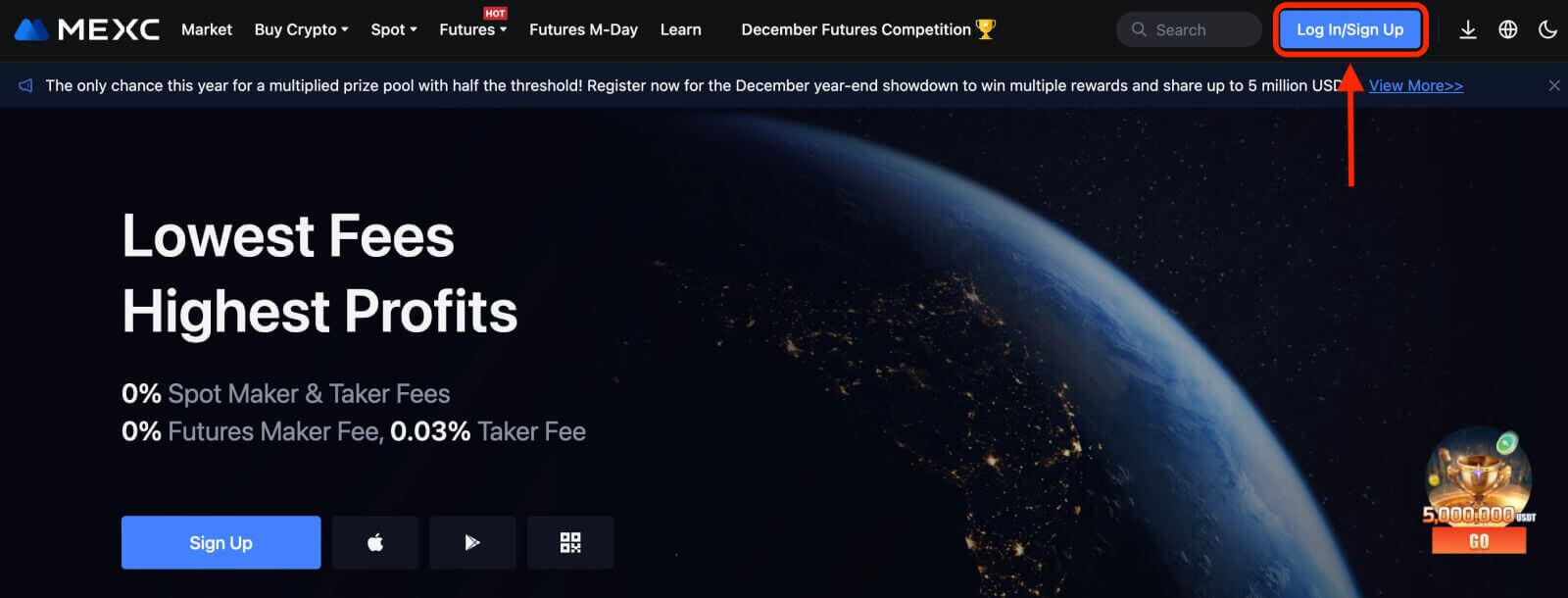
Passaggio 2: inserisci il tuo numero di cellulare o indirizzo e-mail e assicurati la validità del tuo numero di telefono o indirizzo e-mail.
E-mail 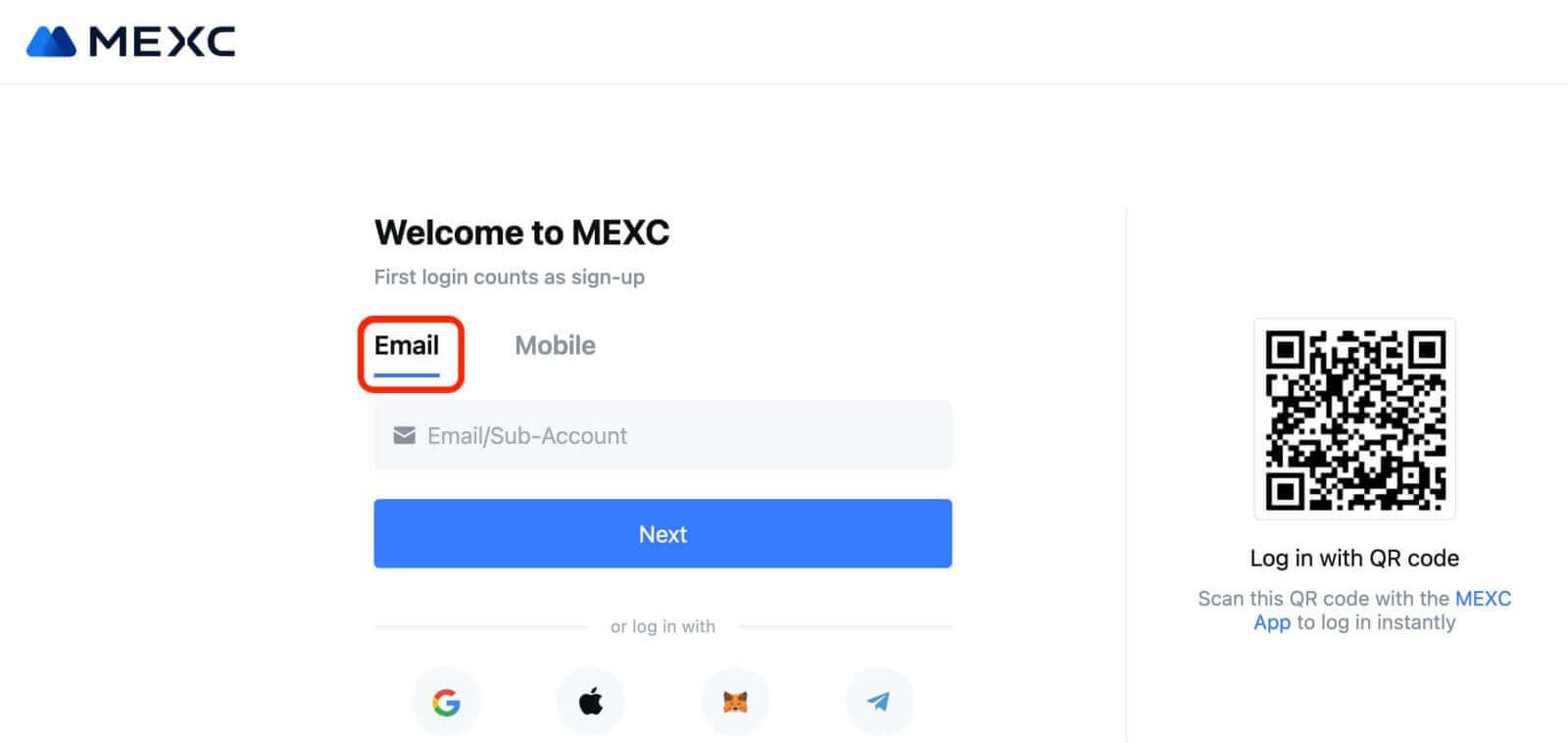
Numero di telefono 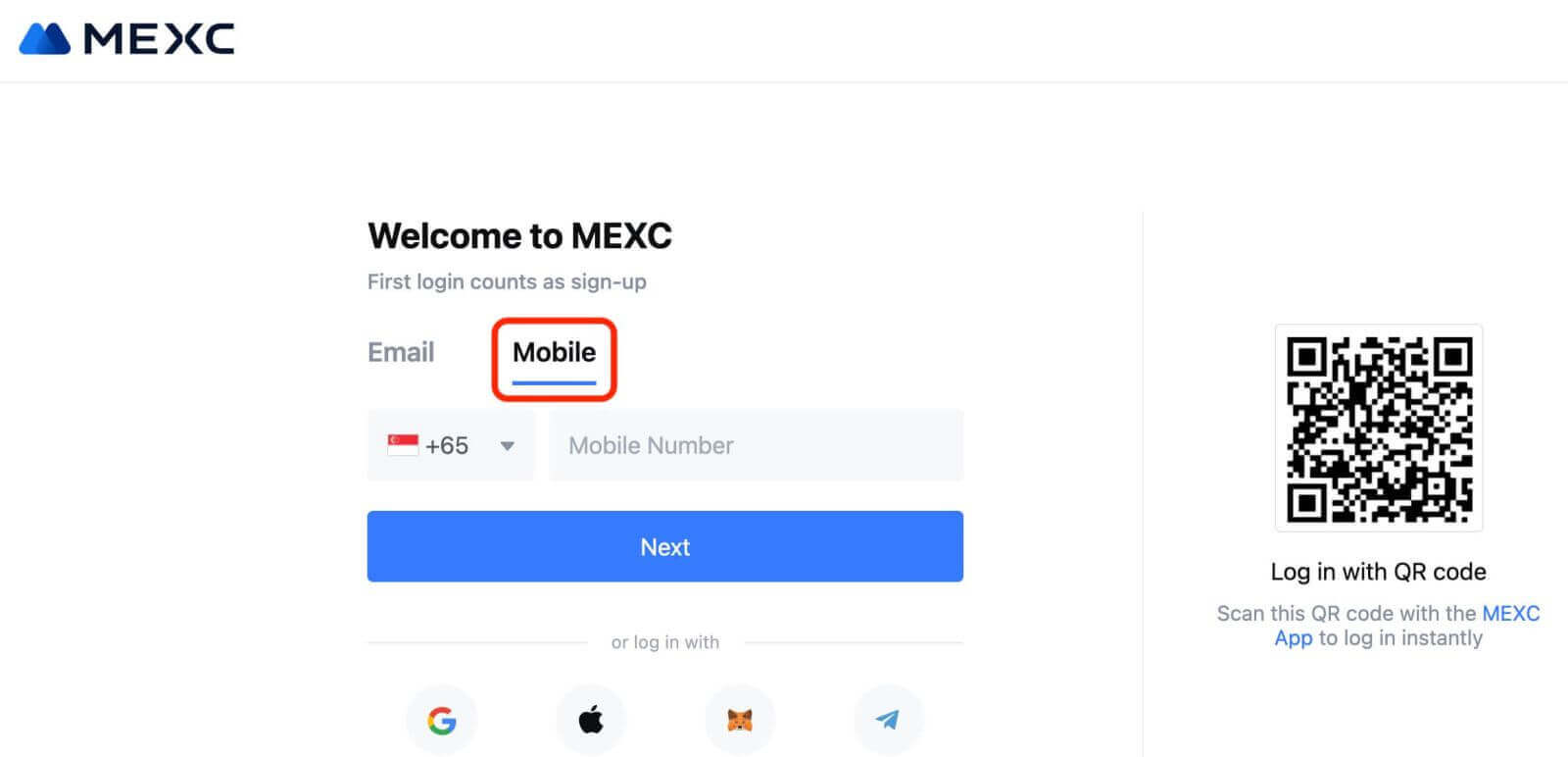
Passaggio 3: inserisci la password di accesso. Per la sicurezza del tuo account, assicurati che la tua password contenga almeno 10 caratteri, comprese lettere maiuscole e un numero. 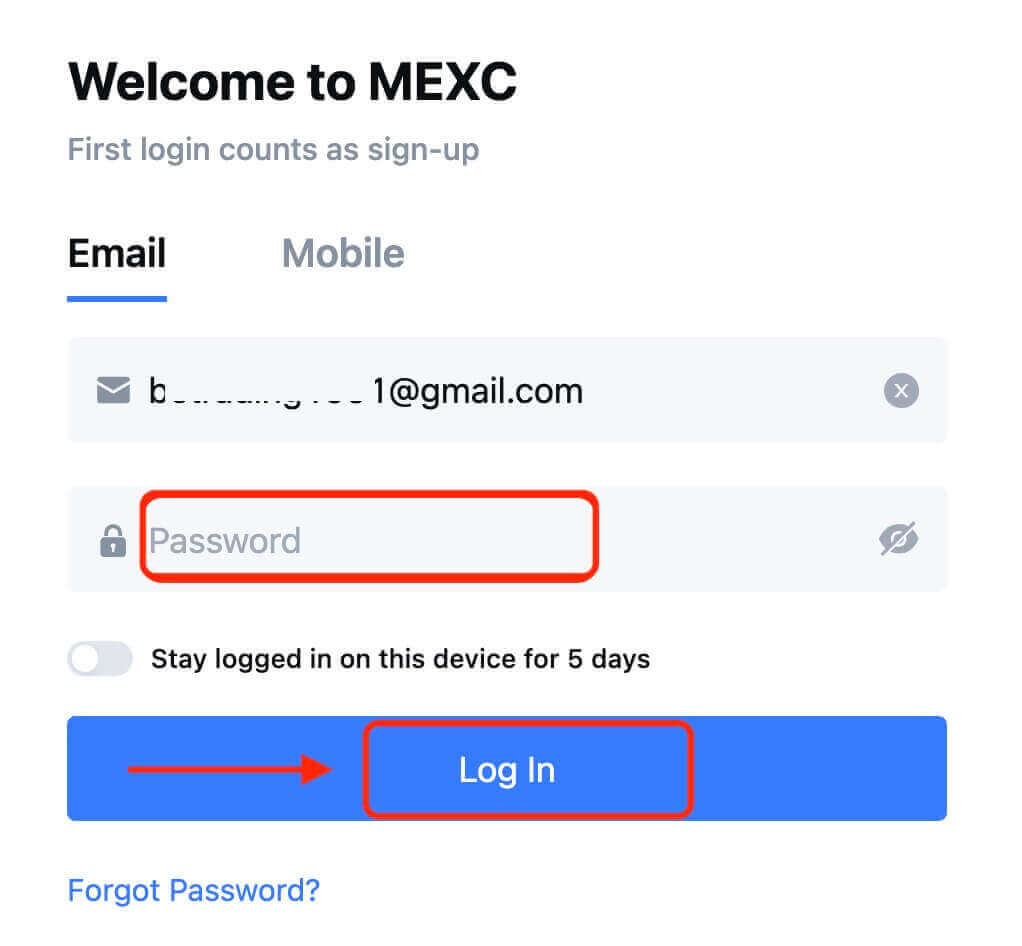
Passaggio 4: viene visualizzata una finestra di verifica e inserisci il codice di verifica. Riceverai un codice di verifica di 6 cifre nella tua email o telefono. (Se non ricevi alcuna e-mail, controlla la casella del cestino). Quindi, fare clic sul pulsante [Conferma] . 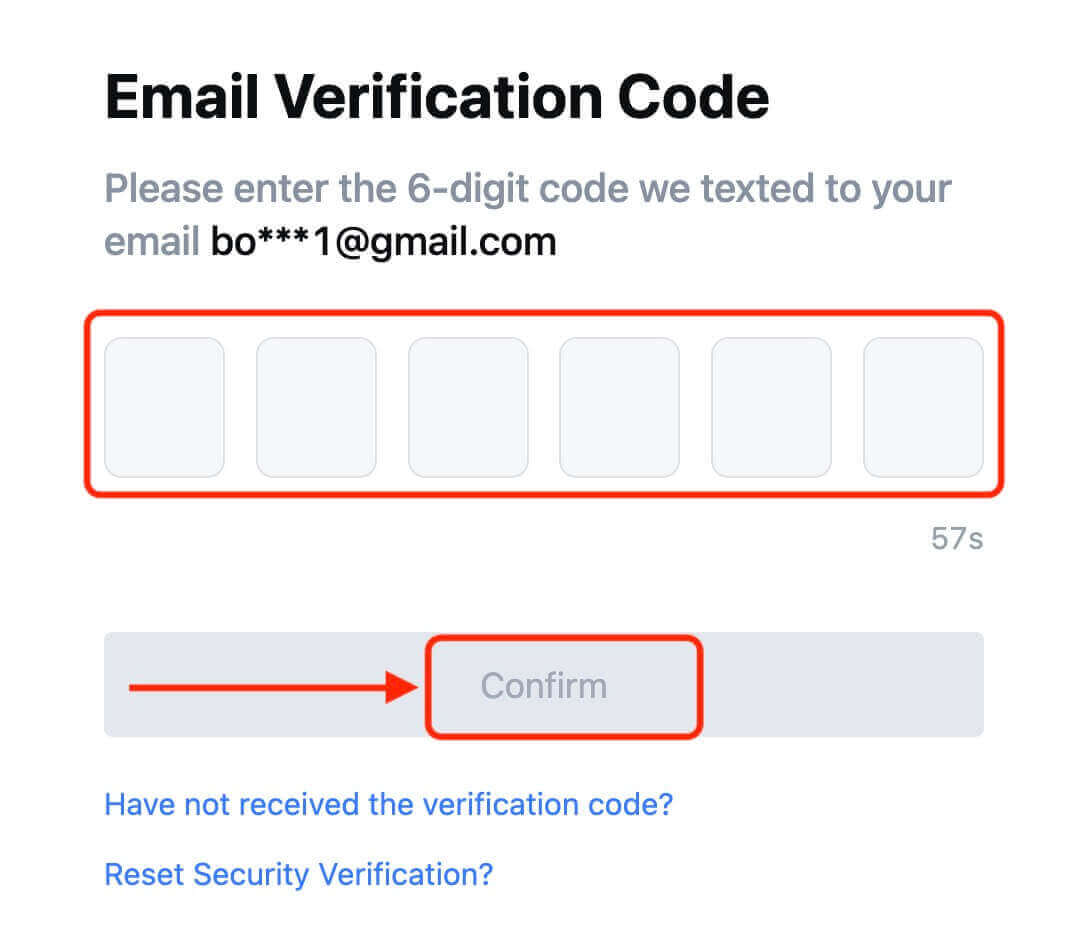
Passaggio 5: congratulazioni! Hai creato con successo un account MEXC tramite e-mail o numero di telefono. 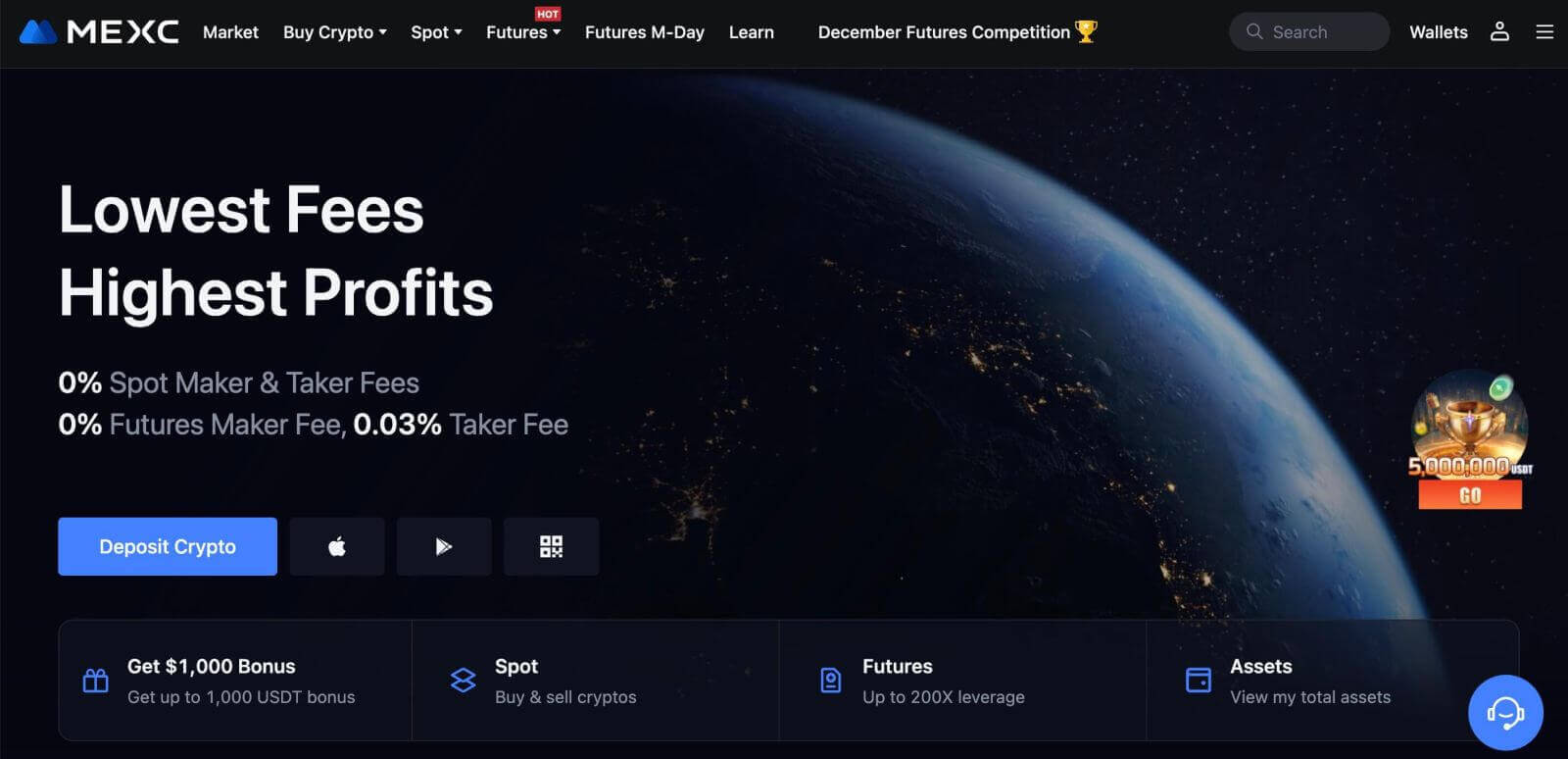
Come aprire un conto su MEXC con Google
Inoltre, puoi creare un account MEXC tramite Google. Se desideri farlo, segui questi passaggi:
1. Innanzitutto, dovrai andare alla home page di MEXC e fare clic su [ Accedi/Registrati ]. 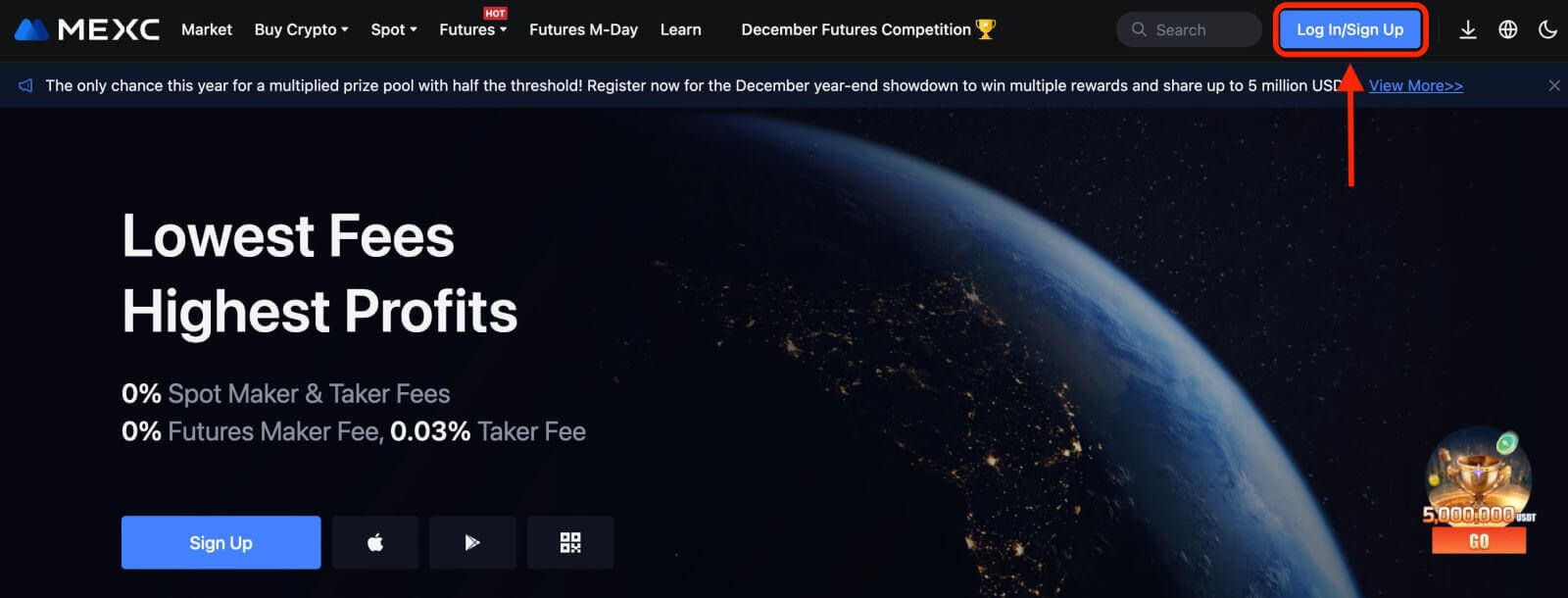
2. Fare clic sul pulsante [Google]. 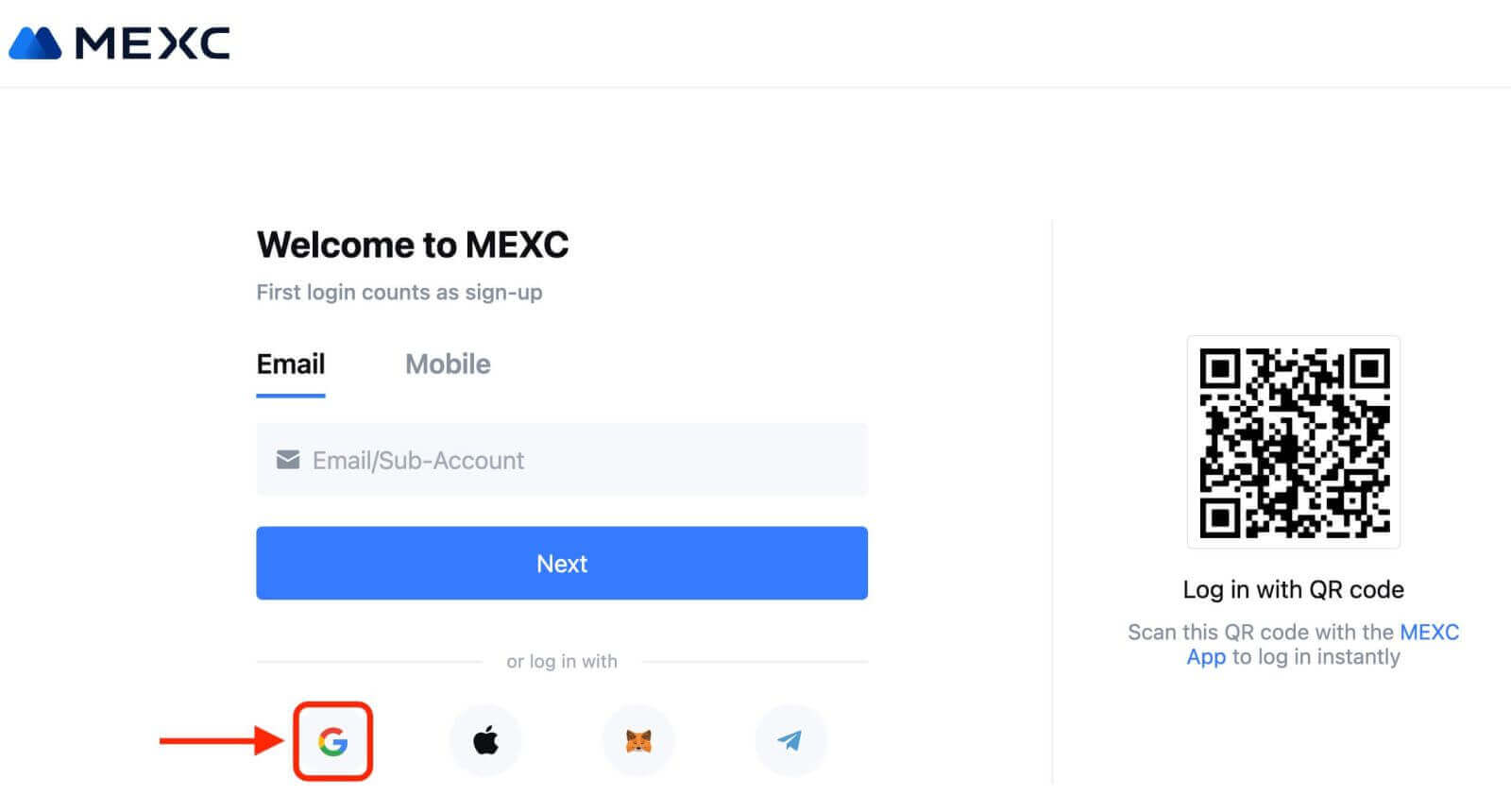
3. Si aprirà una finestra di accesso, in cui dovrai inserire il tuo indirizzo email o telefono e fare clic su "Avanti". 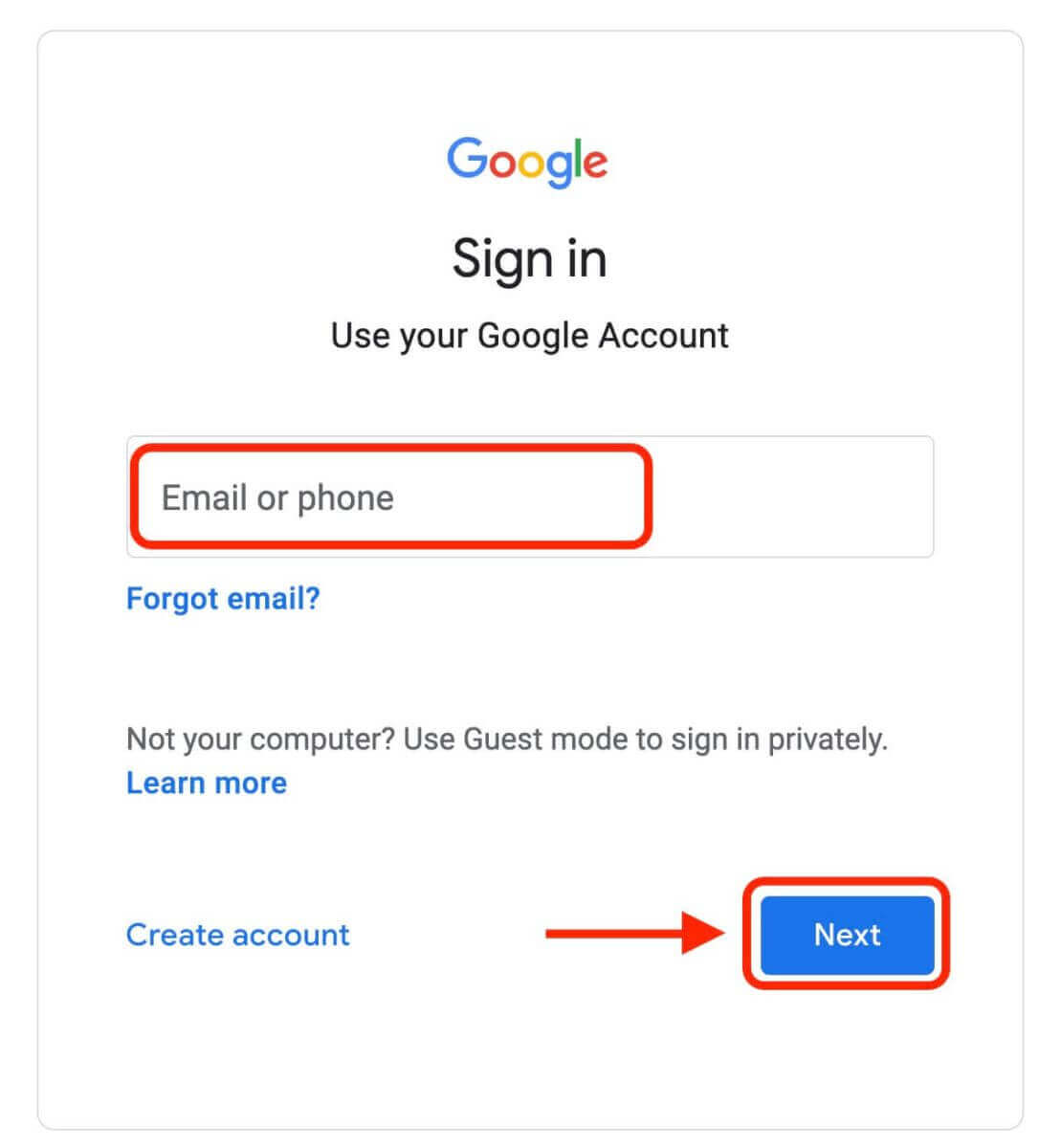
4. Quindi inserisci la password del tuo account Google e fai clic su "Avanti". 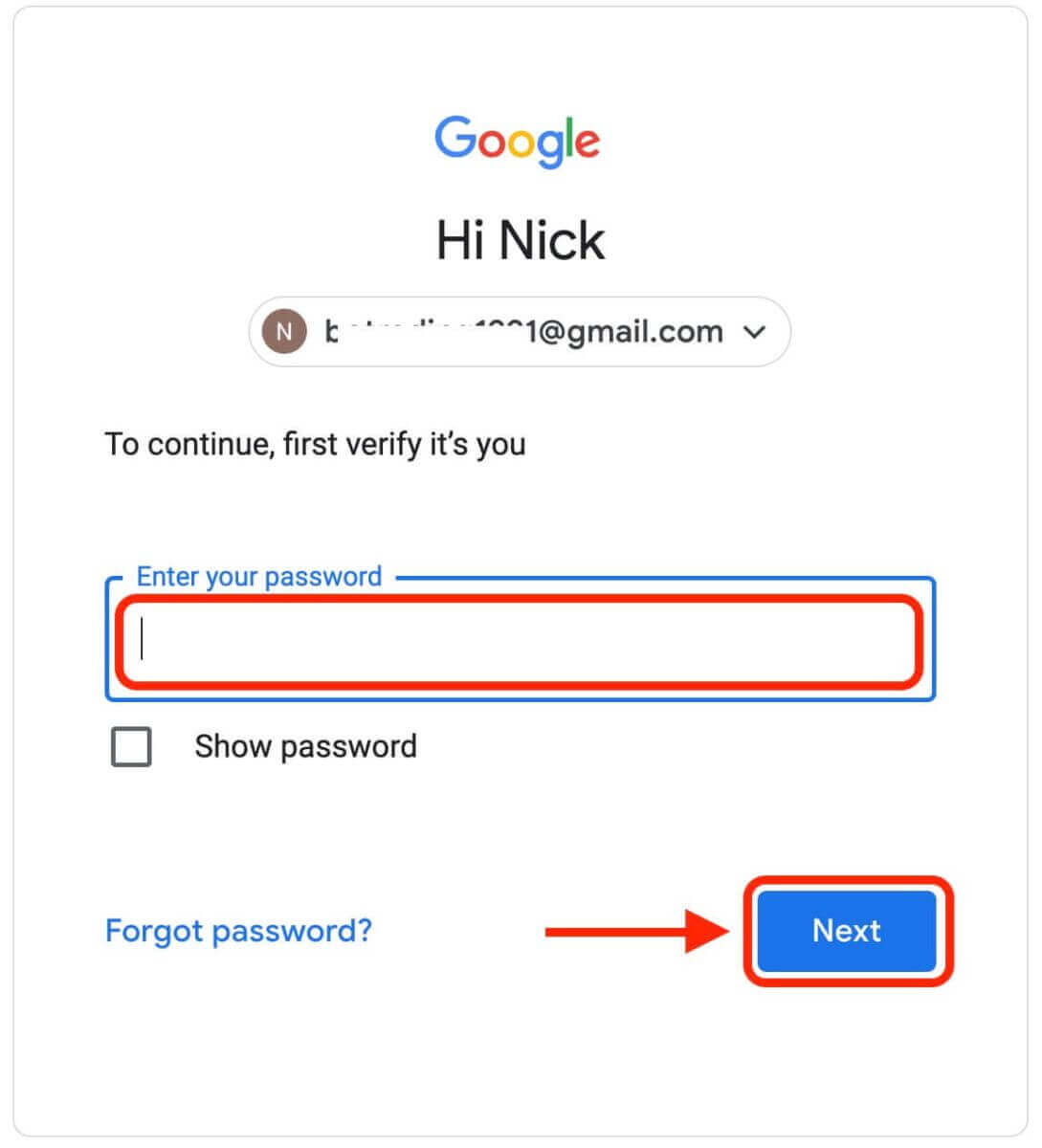
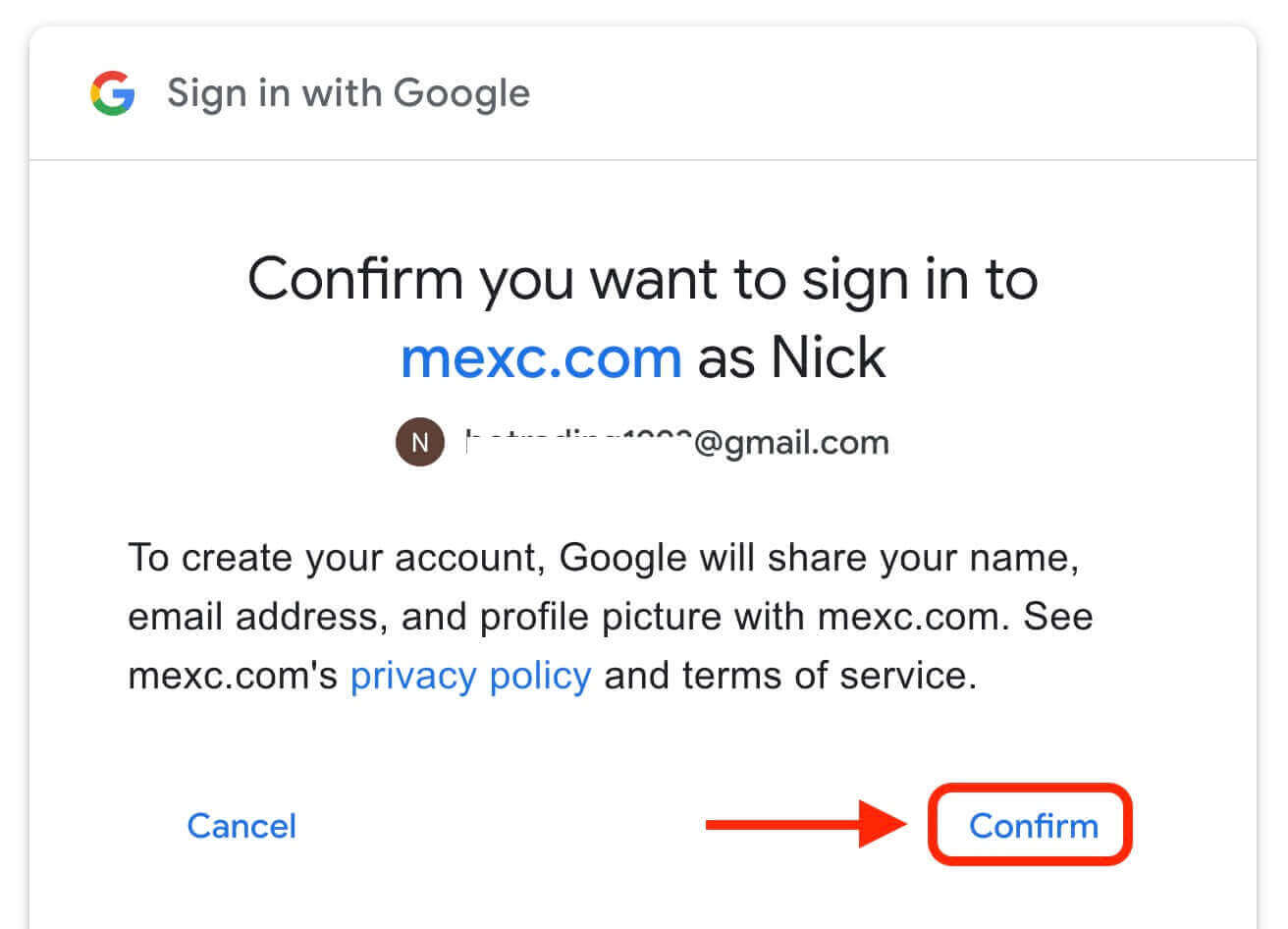
5. Fai clic su "Registrati per un nuovo account MEXC" 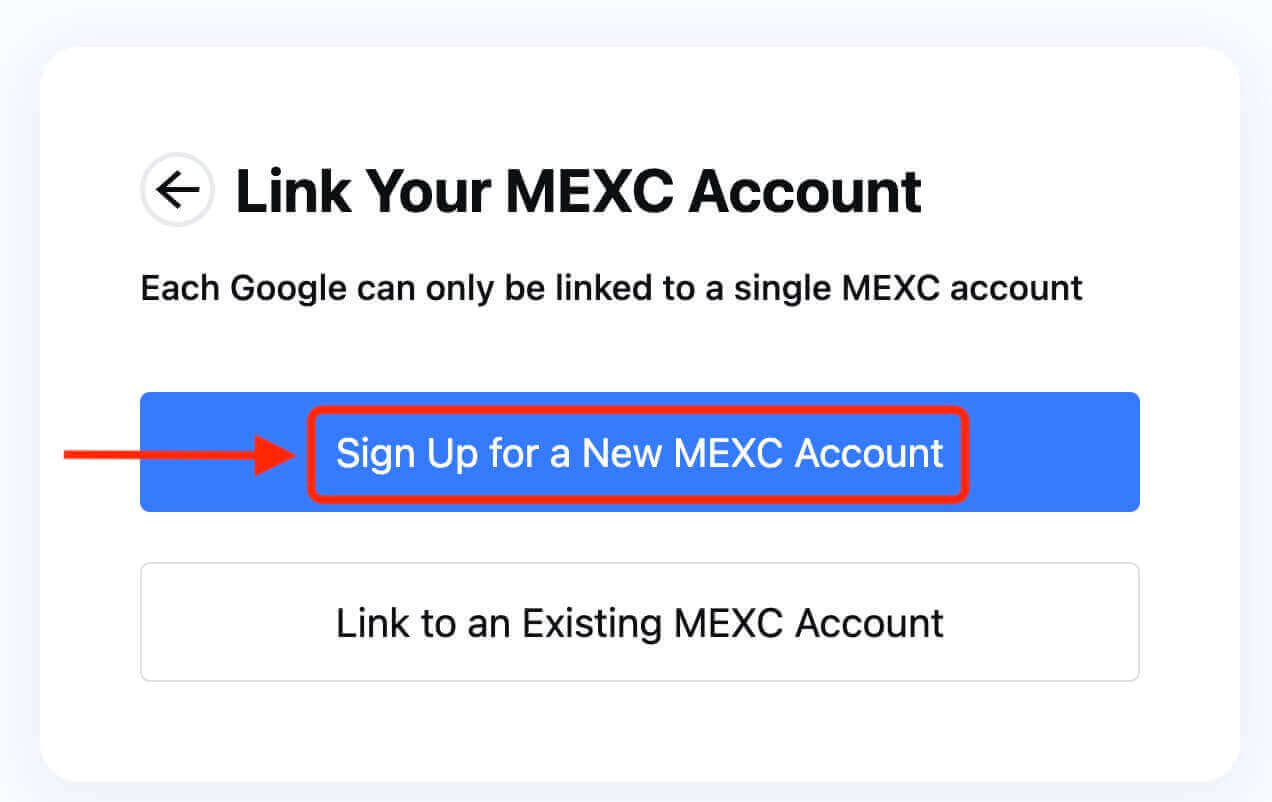
6. Inserisci le tue informazioni per creare un nuovo account. Quindi [Iscriviti]. 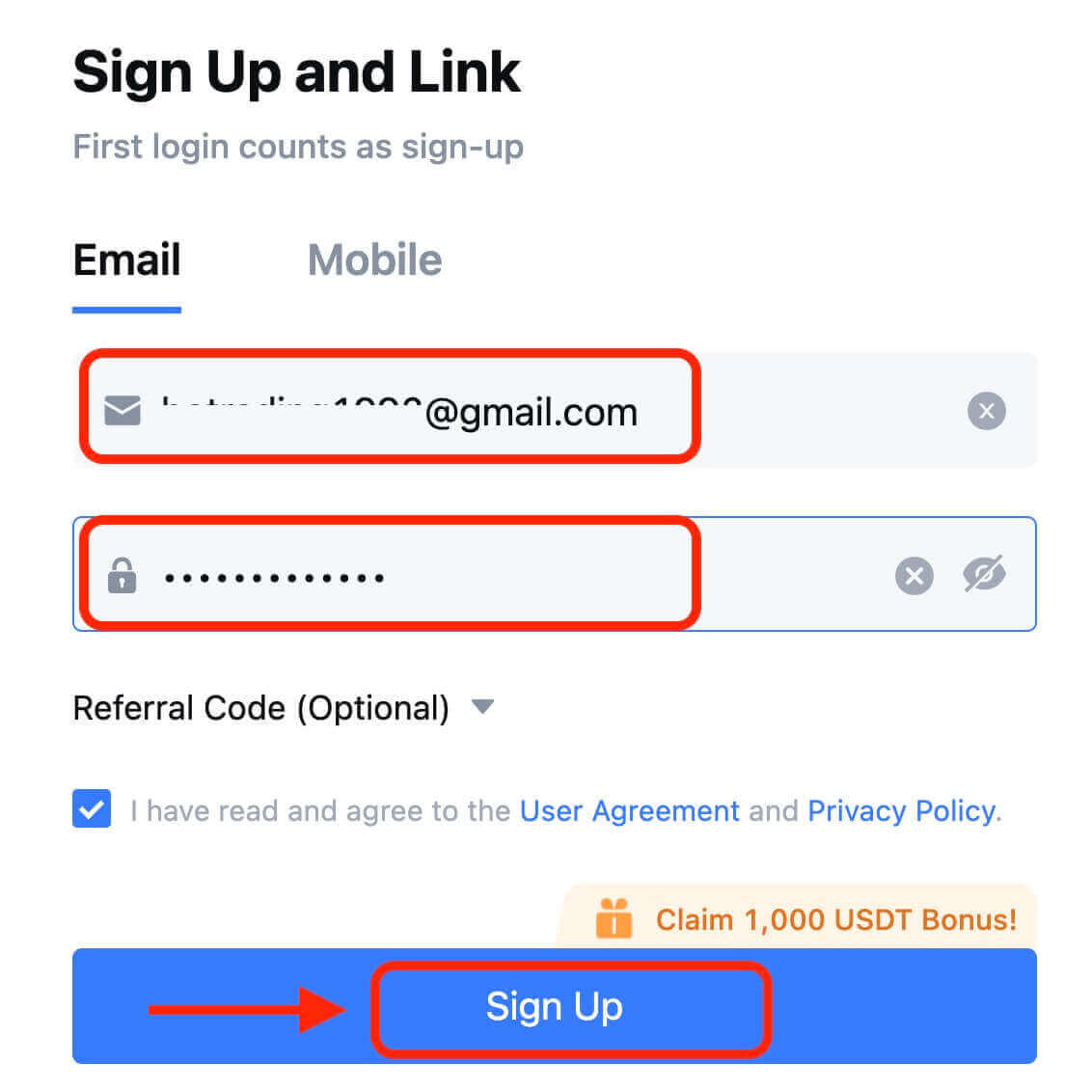
7. Completa il processo di verifica. Riceverai un codice di verifica di 6 cifre nella tua email o telefono. Inserisci il codice e clicca su [Conferma]. 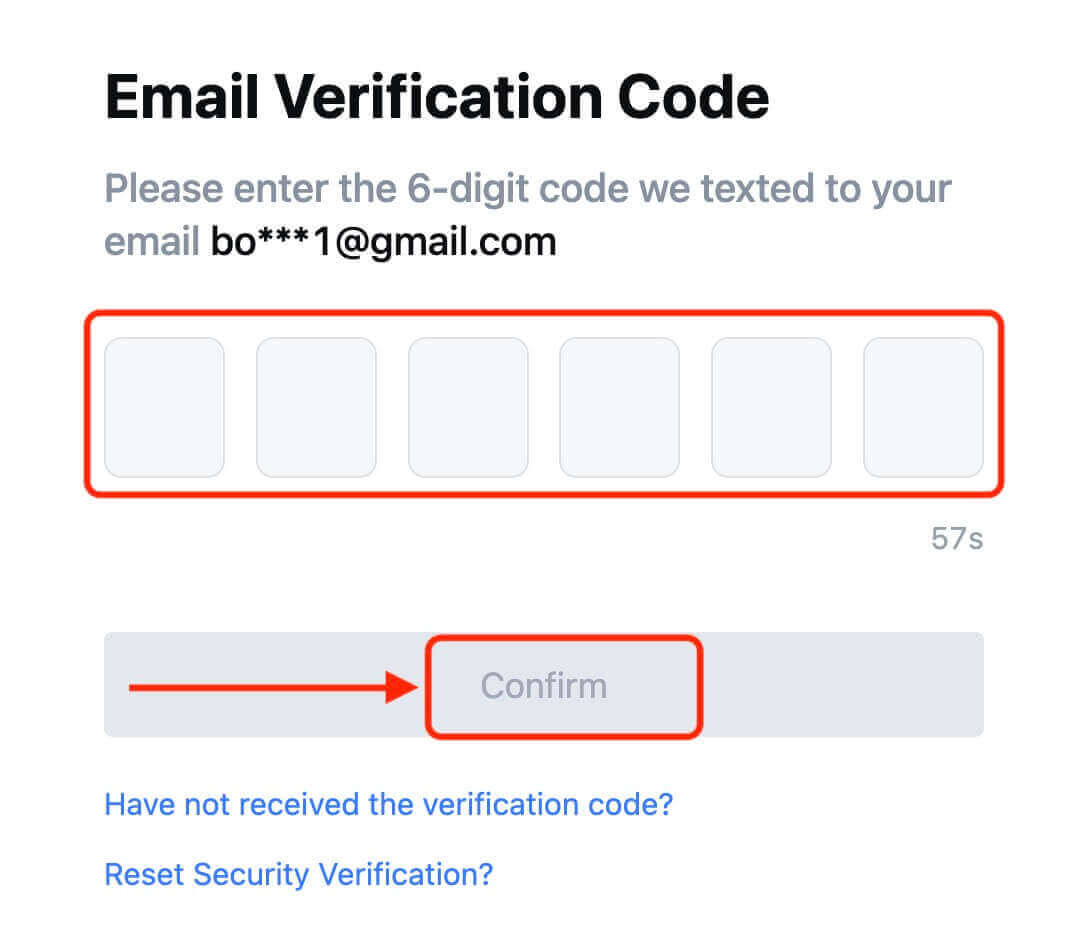
8. Congratulazioni! Hai creato con successo un account MEXC tramite Google.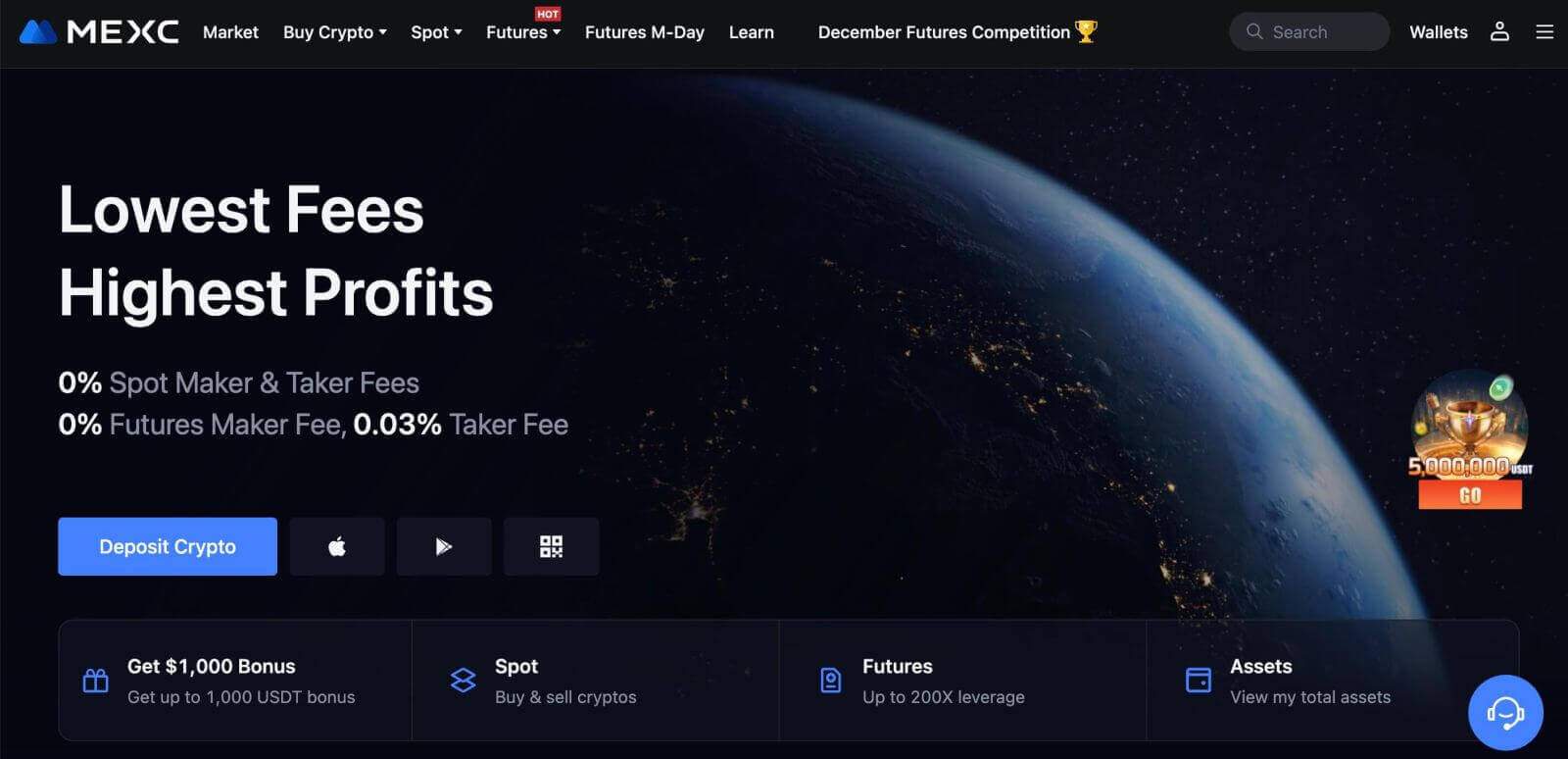
Come aprire un conto su MEXC con Apple
1. In alternativa, puoi registrarti utilizzando il Single Sign-On con il tuo account Apple visitando MEXC e facendo clic su [ Accedi/Iscriviti ]. 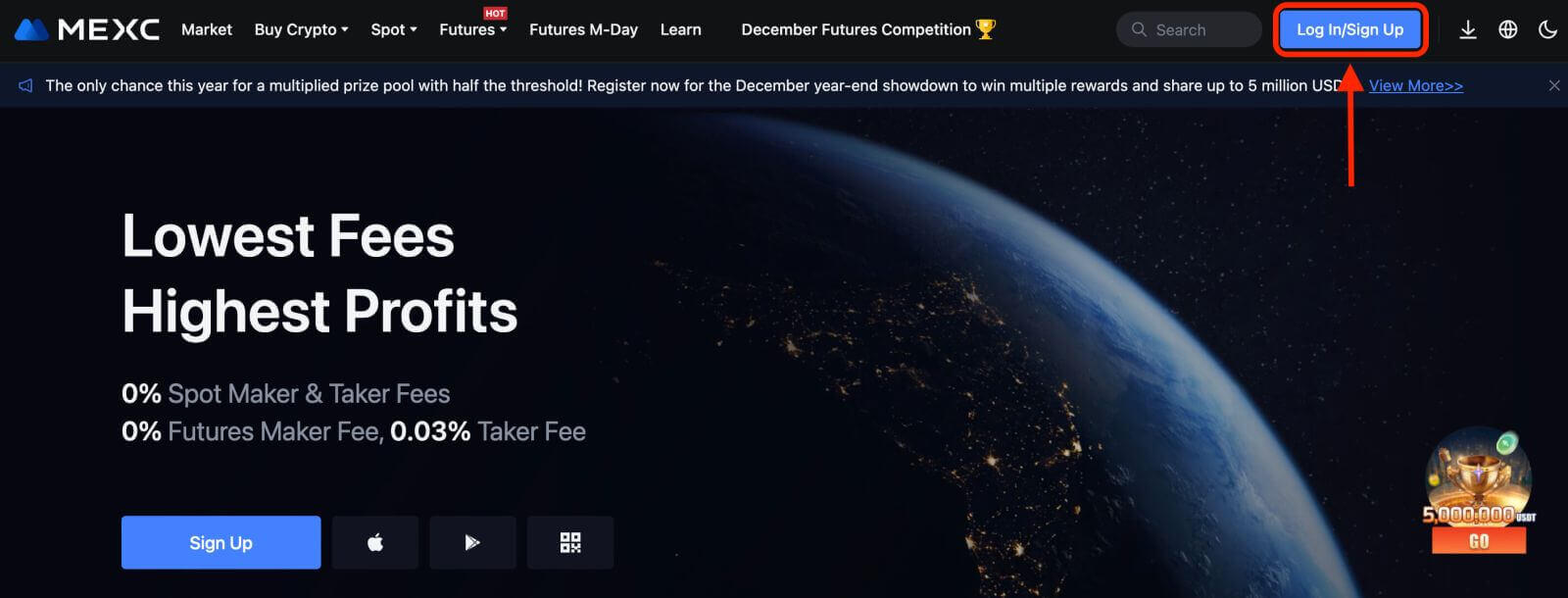 2. Seleziona [Apple], verrà visualizzata una finestra pop-up e ti verrà richiesto di accedere a MEXC utilizzando il tuo account Apple.
2. Seleziona [Apple], verrà visualizzata una finestra pop-up e ti verrà richiesto di accedere a MEXC utilizzando il tuo account Apple. 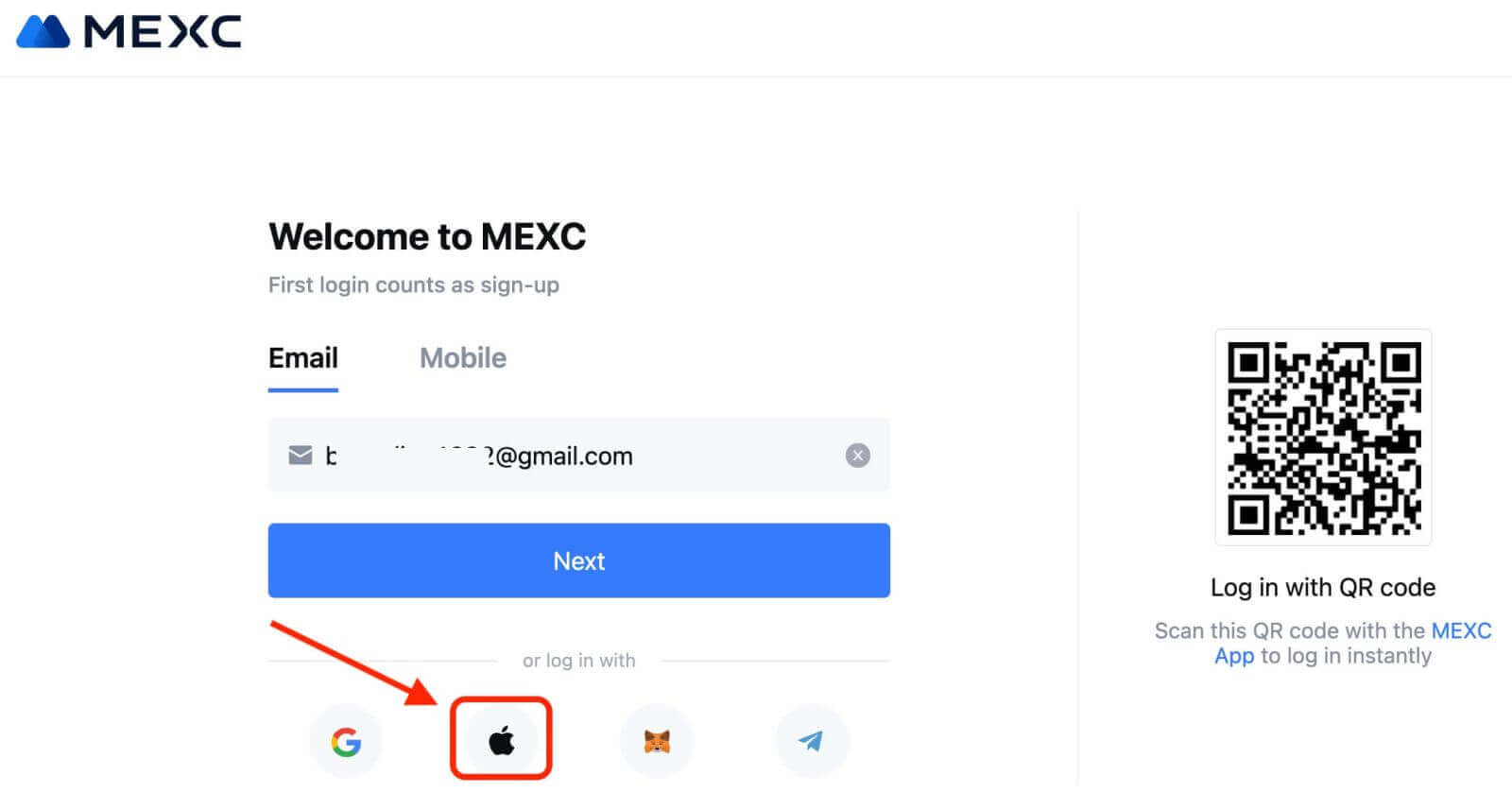
3. Inserisci il tuo ID Apple e la password per accedere a MEXC. 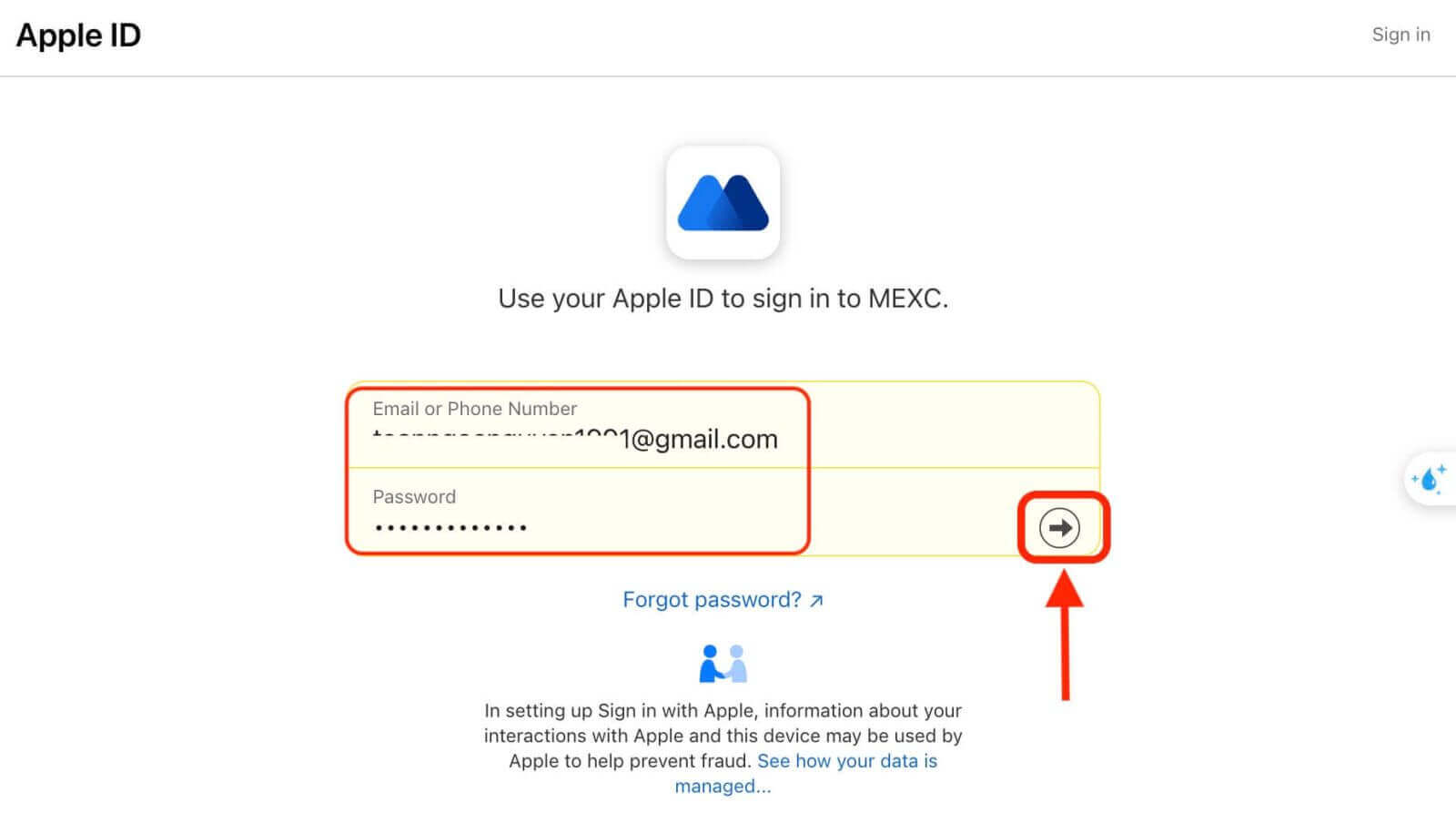
4. Fai clic su "Registrati per un nuovo account MEXC" 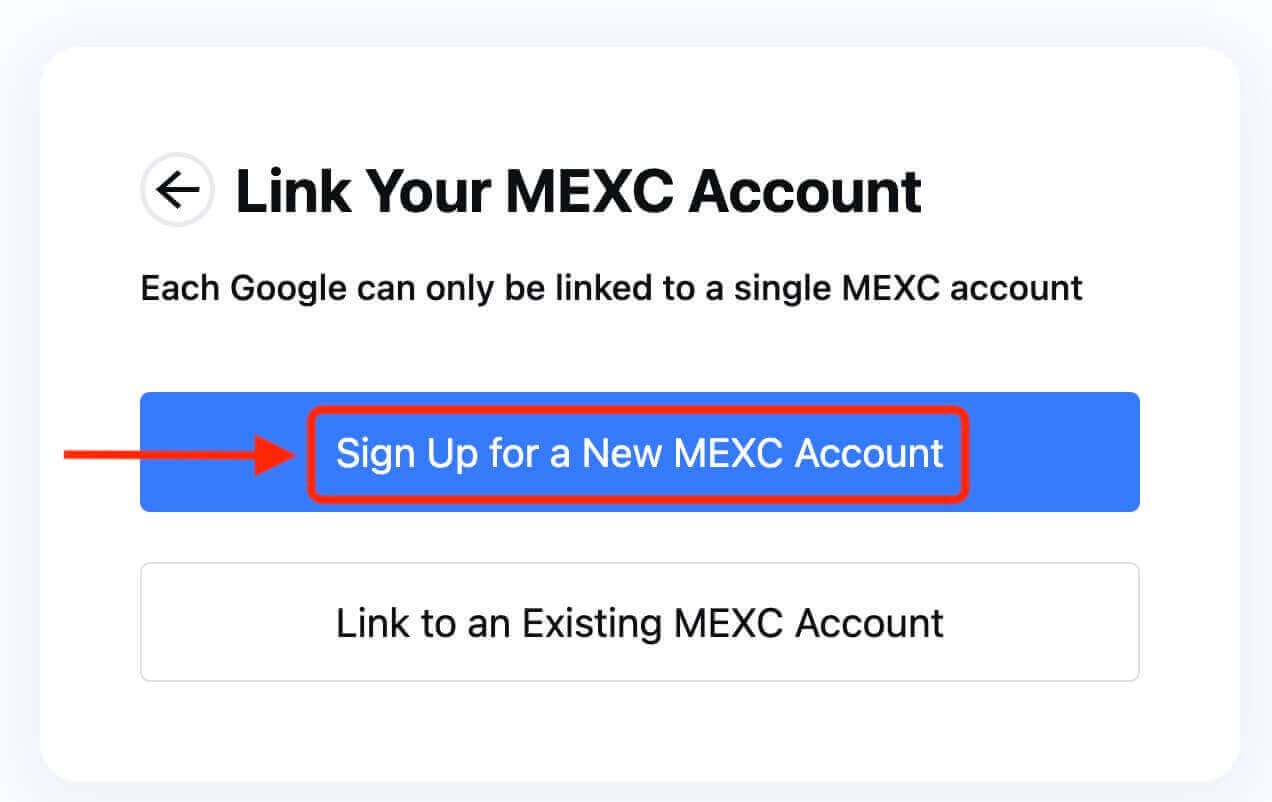
5. Inserisci le tue informazioni per creare un nuovo account. Quindi [Iscriviti]. 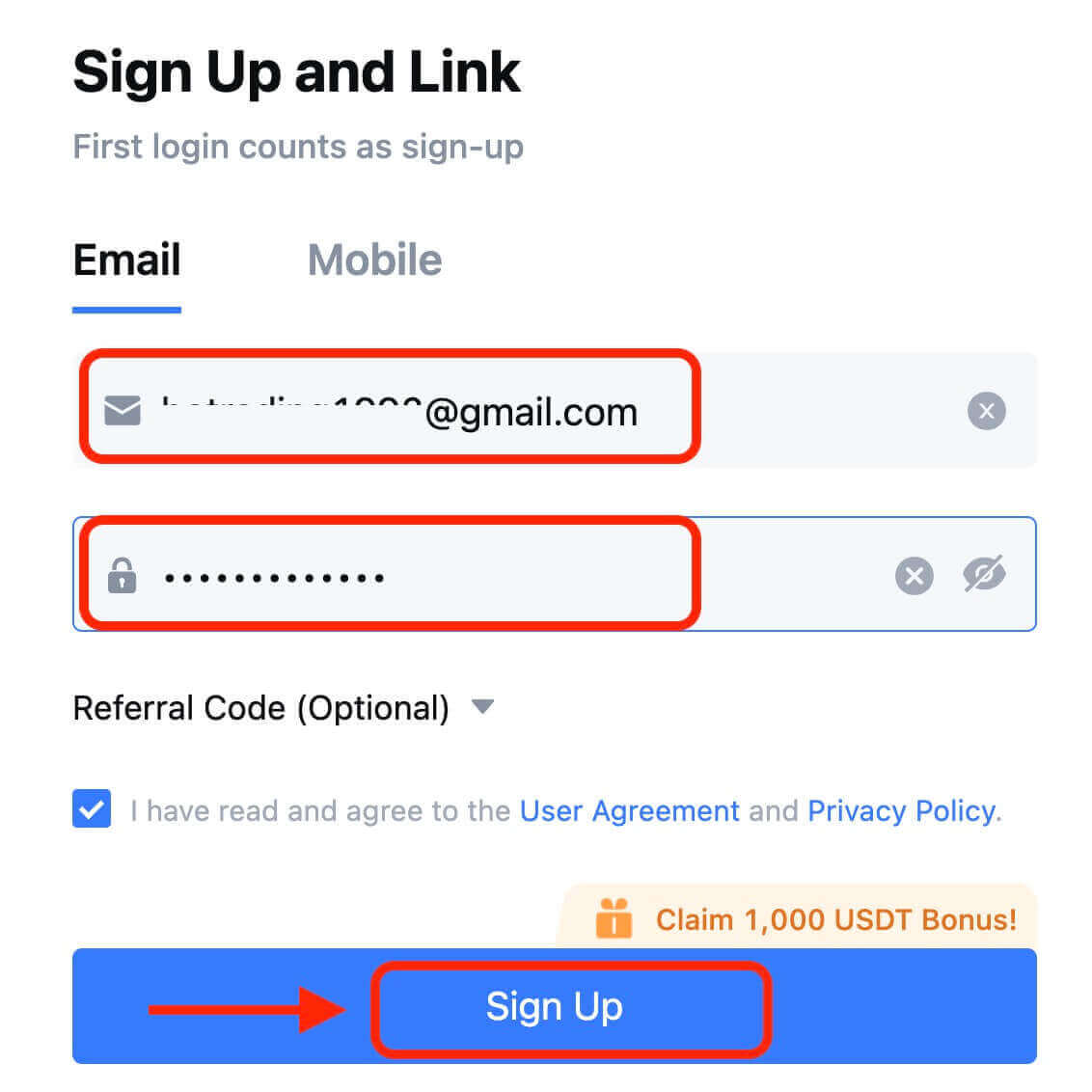
6. Riceverai un codice di verifica di 6 cifre nella tua email o telefono. Inserisci il codice e clicca su [Conferma]. 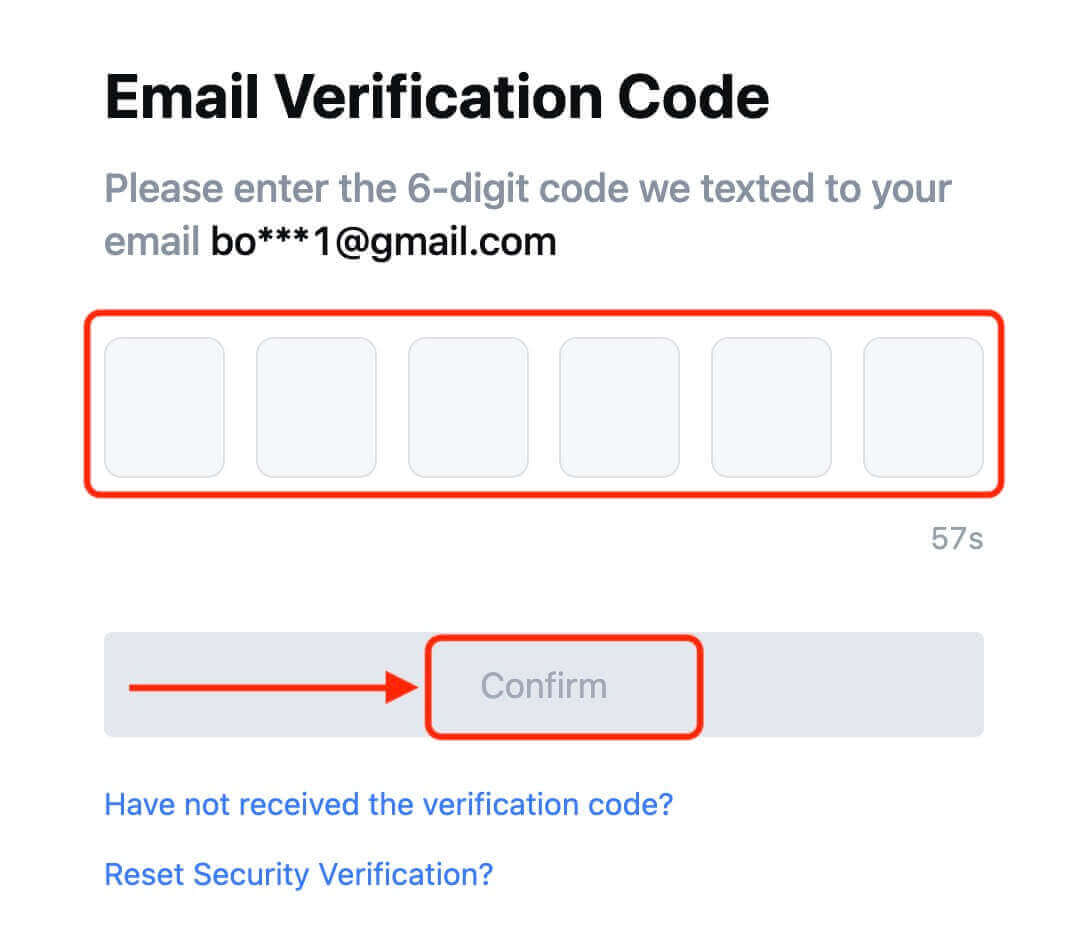
7. Congratulazioni! Hai creato con successo un account MEXC tramite Apple.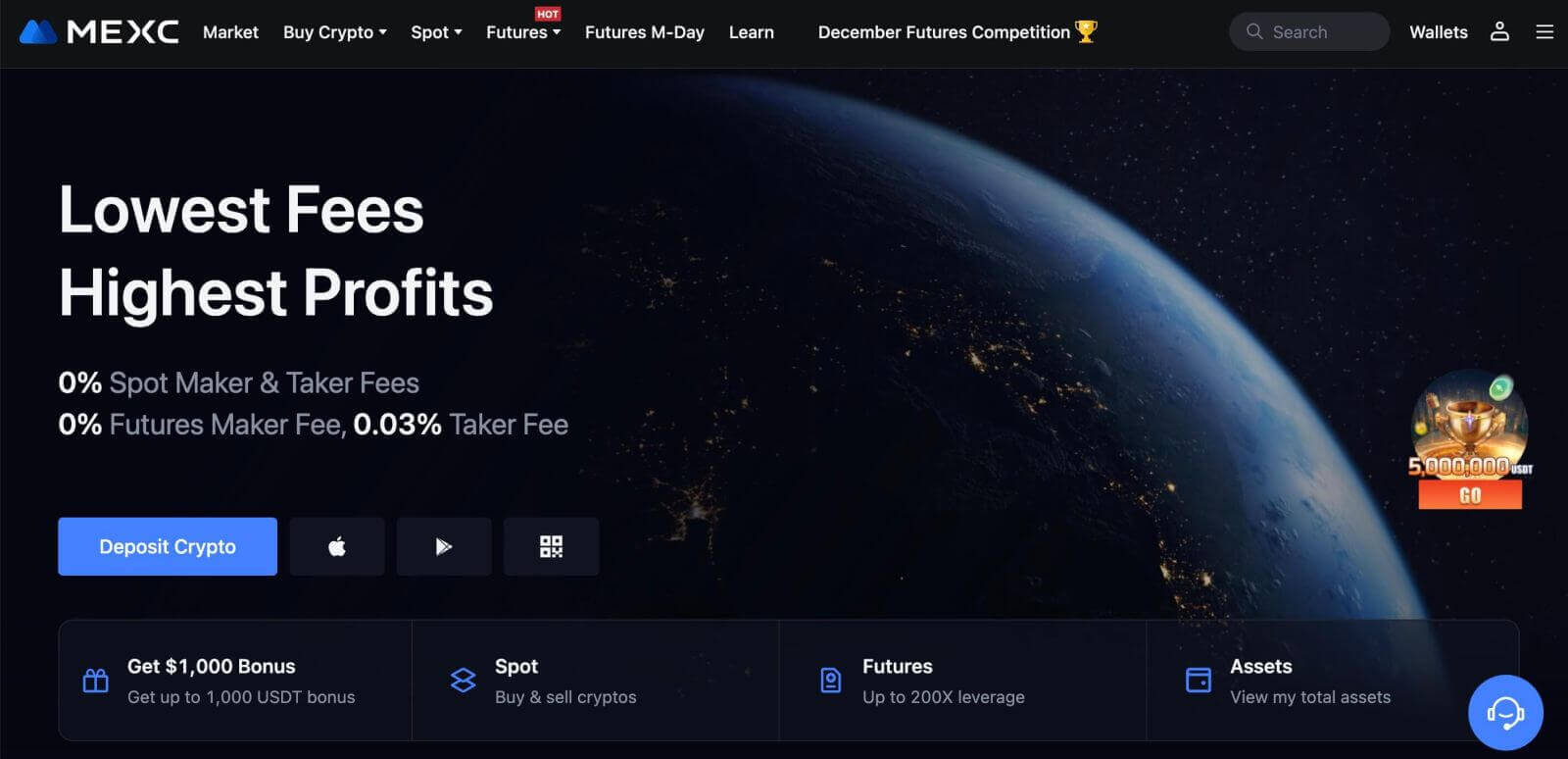
Come aprire un account su MEXC con Telegram
1. Puoi anche registrarti utilizzando il tuo account Telegram visitando MEXC e facendo clic su [ Accedi/Registrati ]. 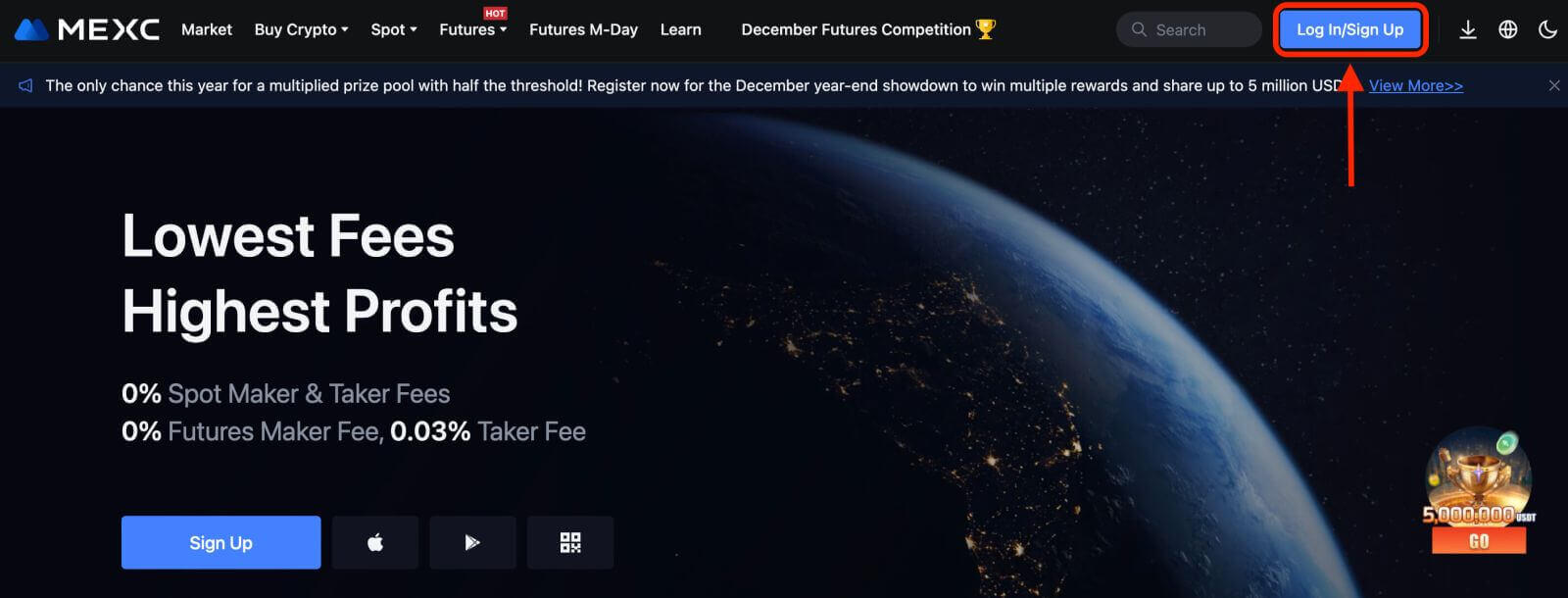
2. Seleziona [Telegram], apparirà una finestra pop-up e ti verrà richiesto di accedere a MEXC utilizzando il tuo account Telegram. 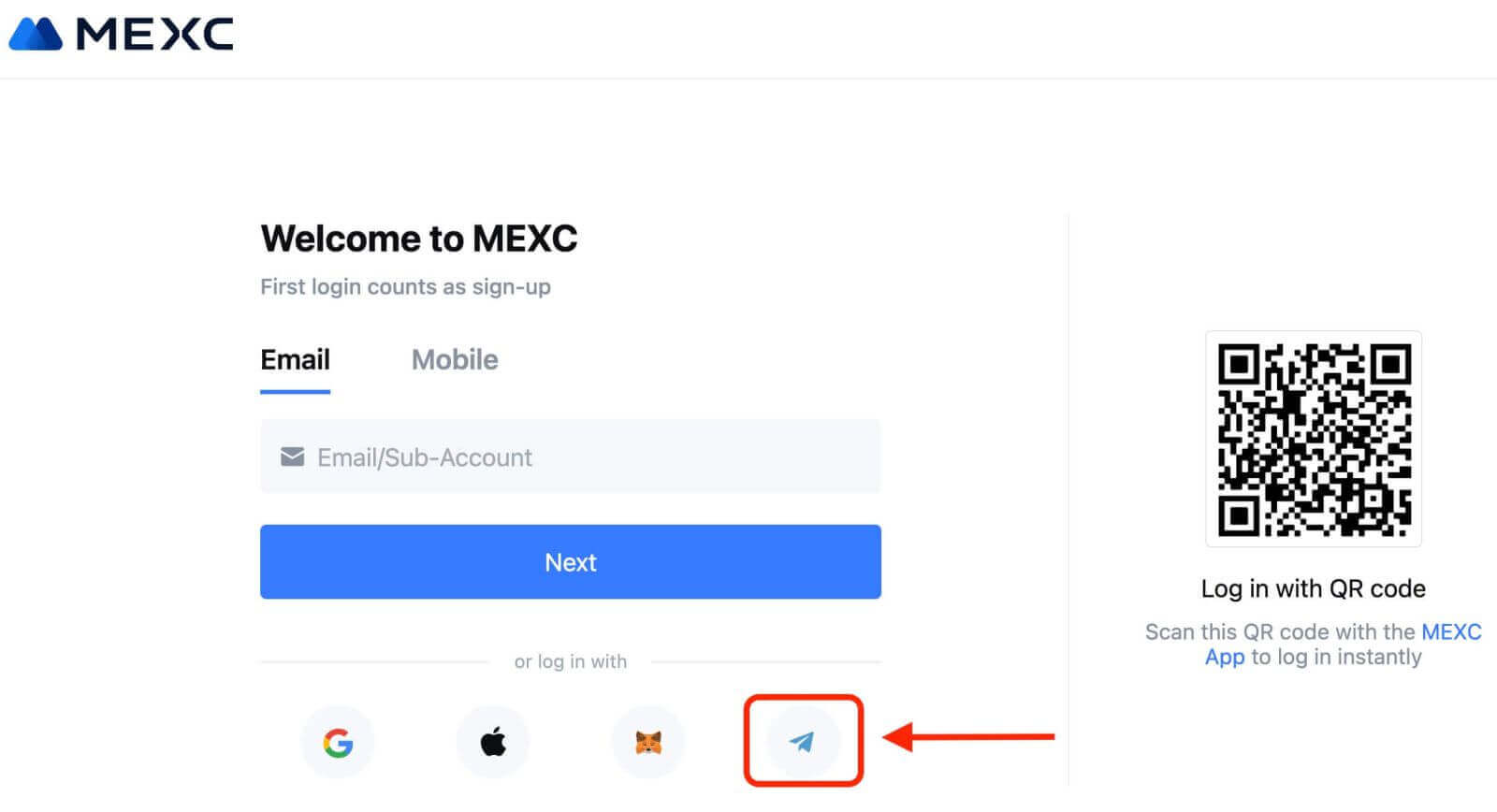
3. Inserisci il tuo numero di telefono per accedere a MEXC. 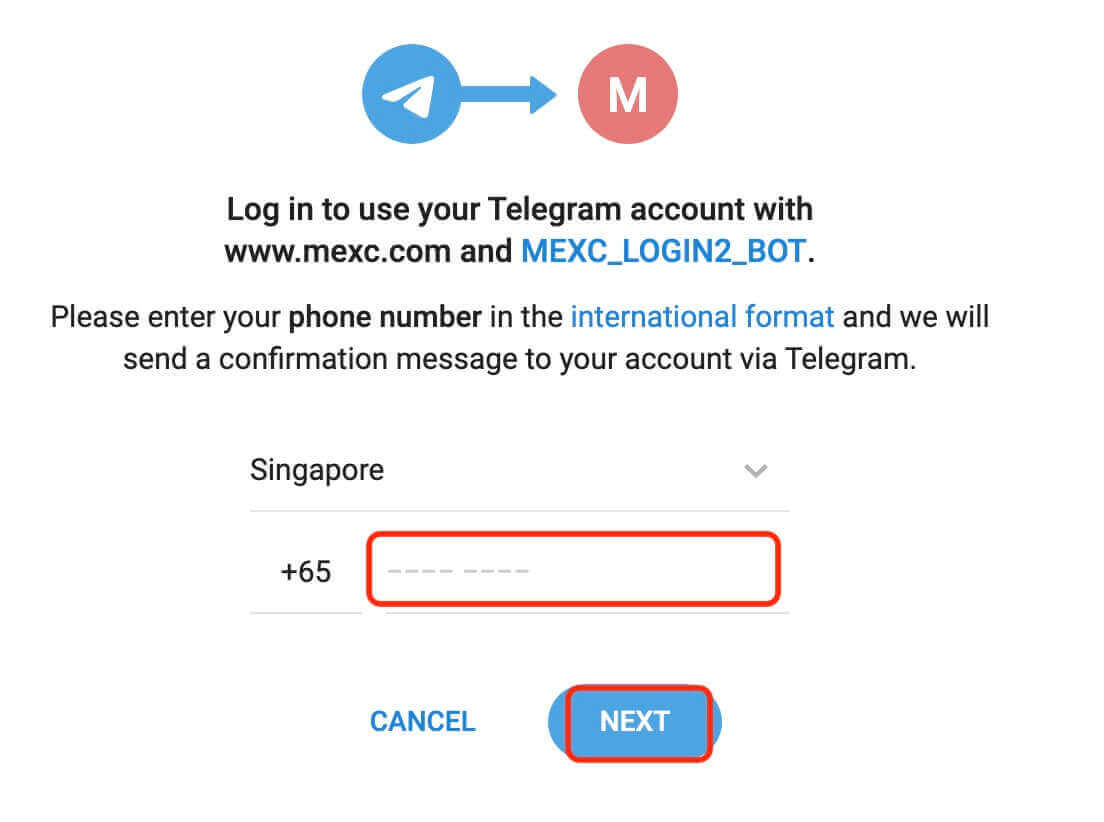
4. Riceverai la richiesta in Telegram. Conferma quella richiesta.
5. Accetta la richiesta sul sito web MEXC. 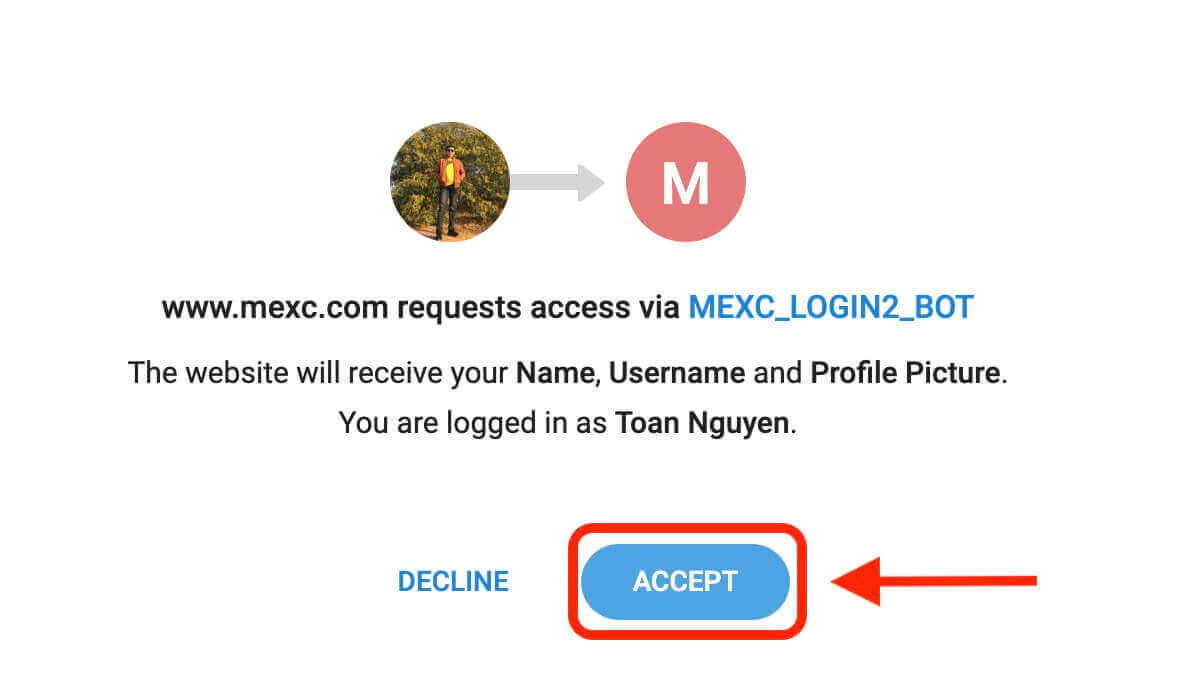
6. Fai clic su "Registrati per un nuovo account MEXC" 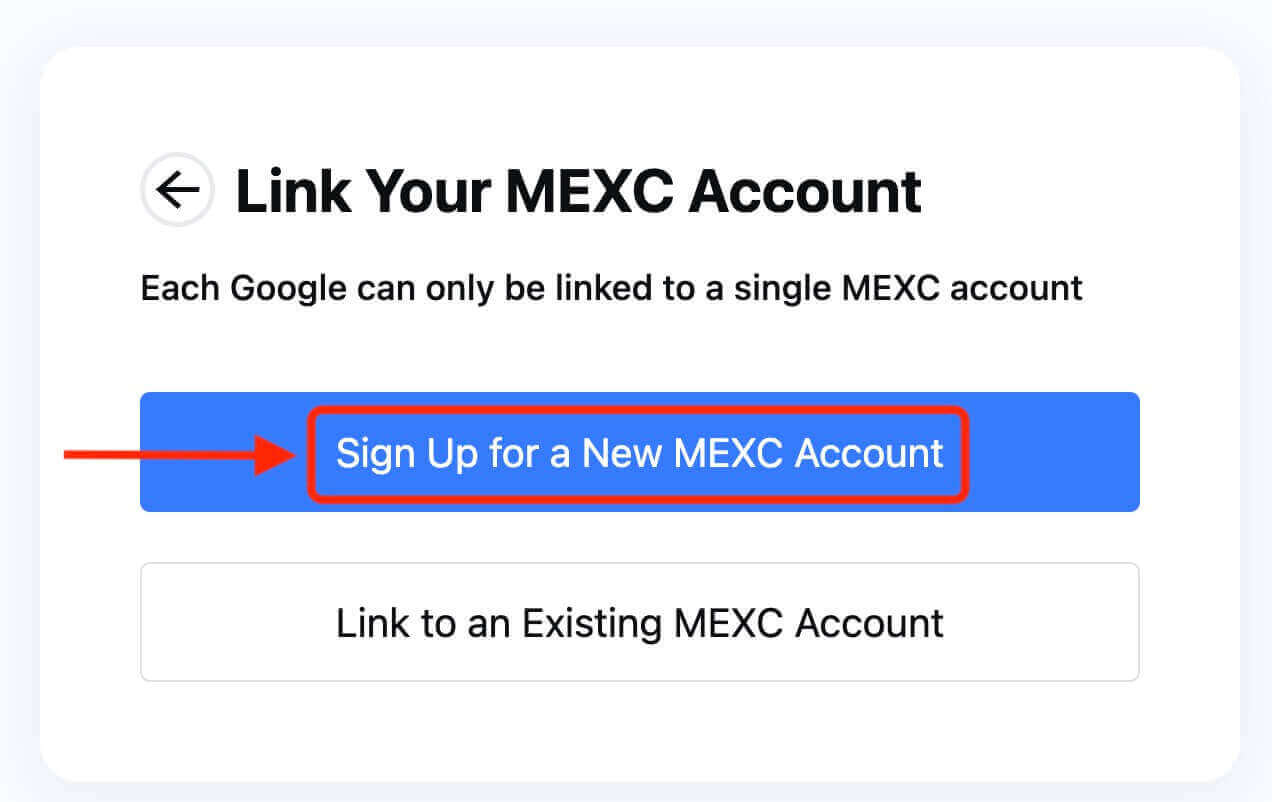
7. Inserisci le tue informazioni per creare un nuovo account. Quindi [Iscriviti]. 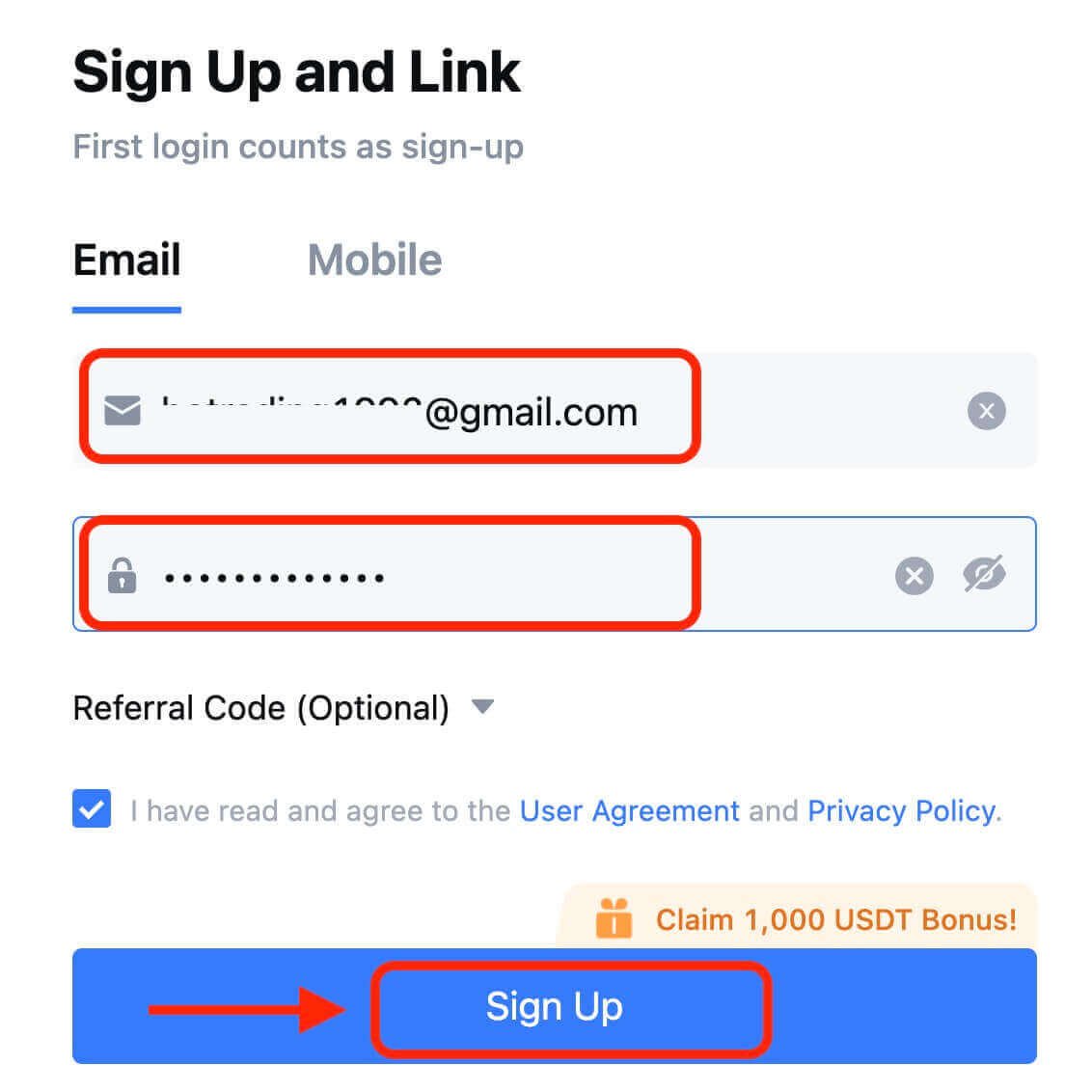
8. Riceverai un codice di verifica di 6 cifre nella tua email o telefono. Inserisci il codice e clicca su [Conferma]. 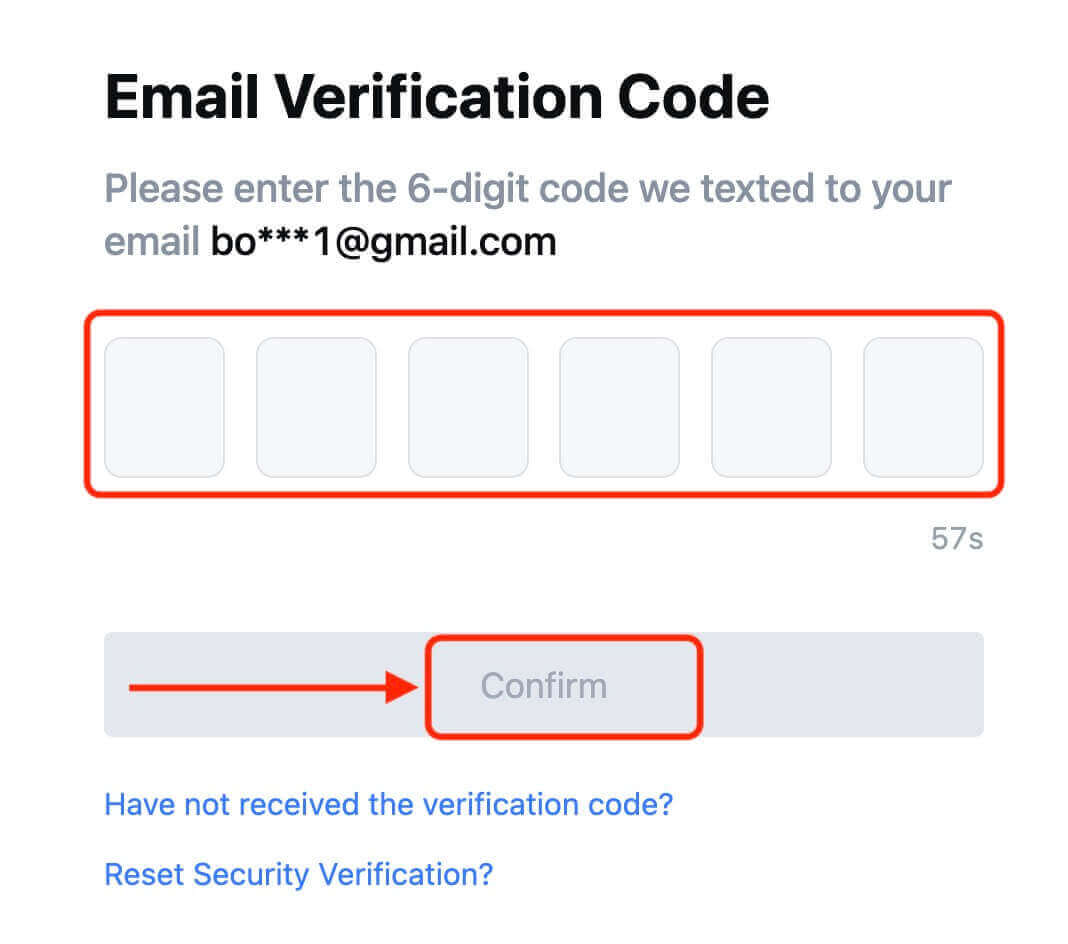
9. Congratulazioni! Hai creato con successo un account MEXC tramite Telegram.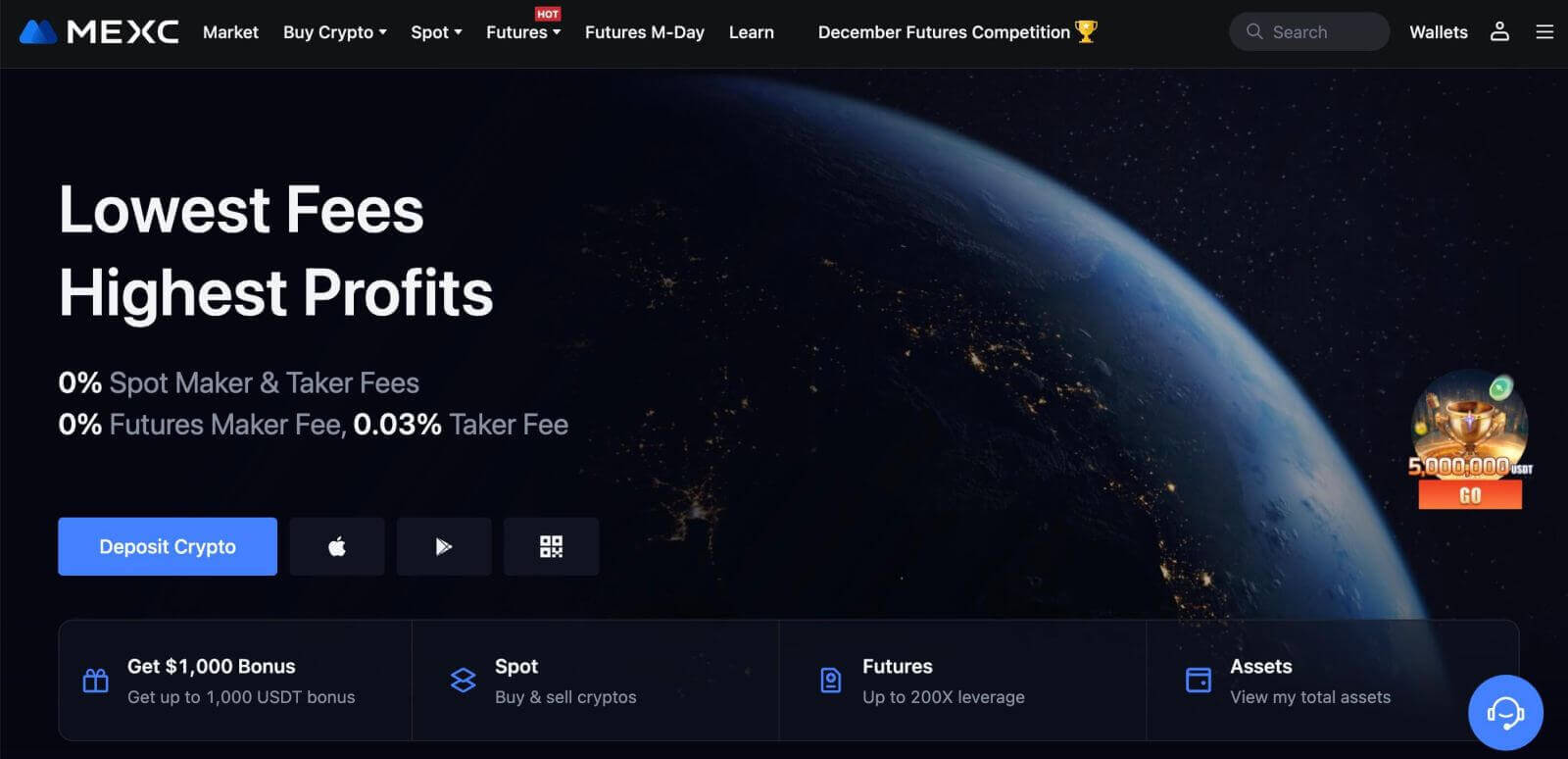
Come aprire un conto sull'app MEXC
Puoi registrarti per un account MEXC con il tuo indirizzo email, numero di telefono o il tuo account Apple/Google/Telegram sull'app MEXC facilmente con pochi tocchi.
Passaggio 1: scarica e installa l'app MEXC
- Visita l' App Store (per iOS) o il Google Play Store (per Android) sul tuo dispositivo mobile.
- Cerca "MEXC" nello store e scarica l'app MEXC.
- Installa l'app sul tuo dispositivo.
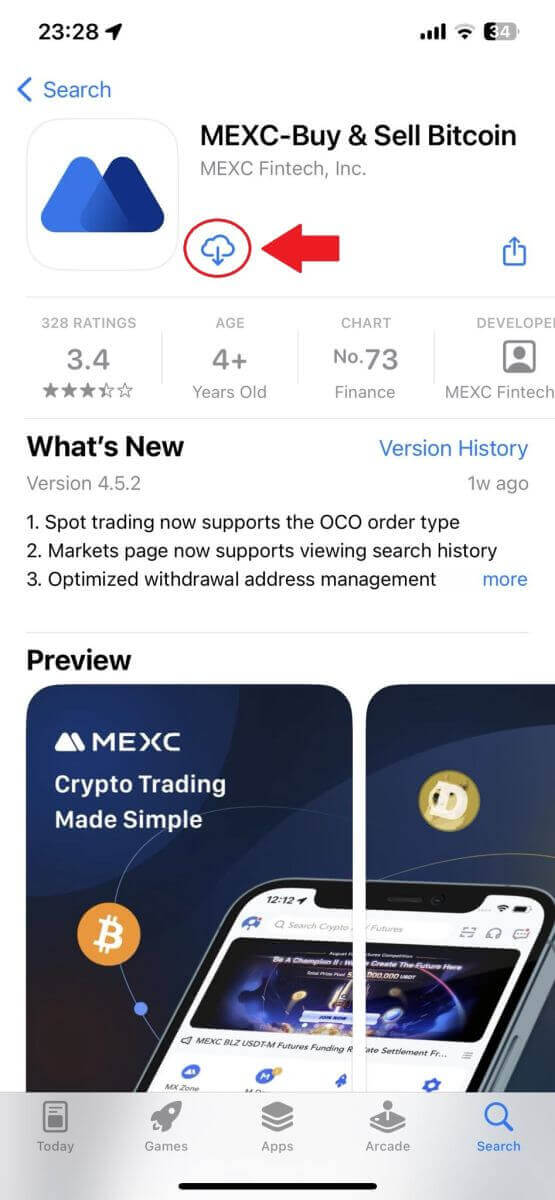
Passaggio 2: apri l'app MEXC
- Individua l'icona dell'app MEXC sulla schermata iniziale del tuo dispositivo o nel menu dell'app.
- Tocca l'icona per aprire l'app MEXC.
Passaggio 3: accedi alla pagina di accesso
- Tocca l'icona in alto a sinistra, quindi troverai opzioni come "Accedi". Tocca questa opzione per procedere alla pagina di accesso.
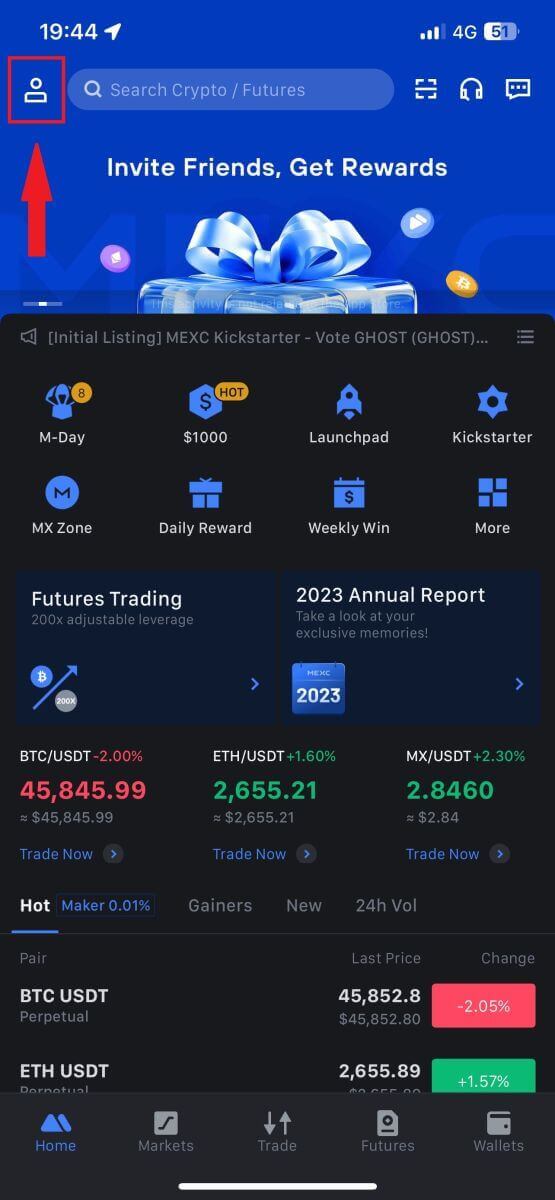
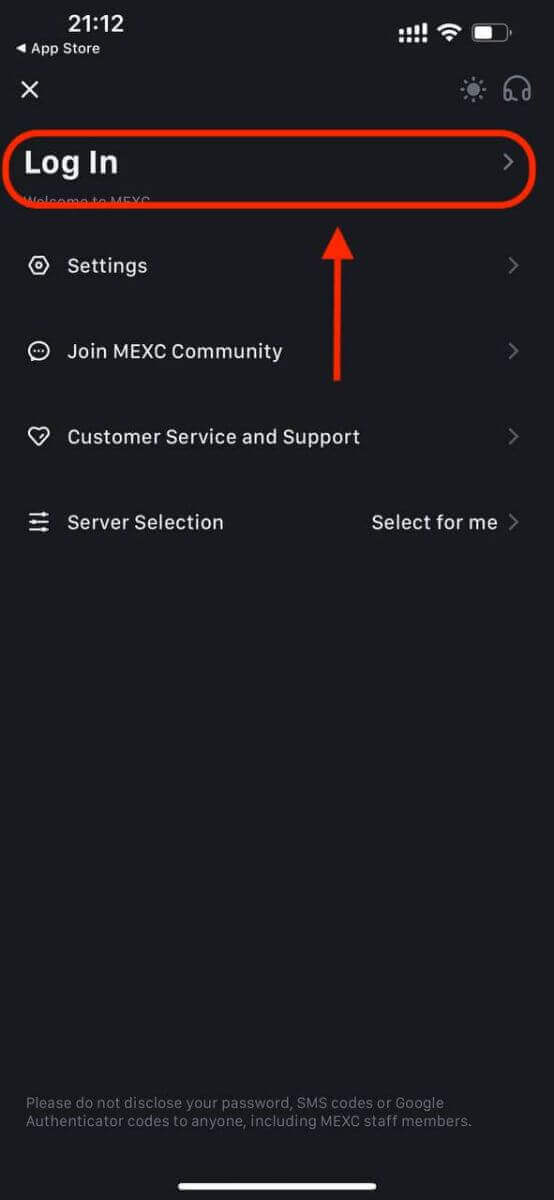
Passaggio 4: inserisci le tue credenziali
- Seleziona [E-mail] o [Numero di telefono] e inserisci il tuo indirizzo e-mail/numero di telefono.
- Crea una password sicura per il tuo account MEXC.
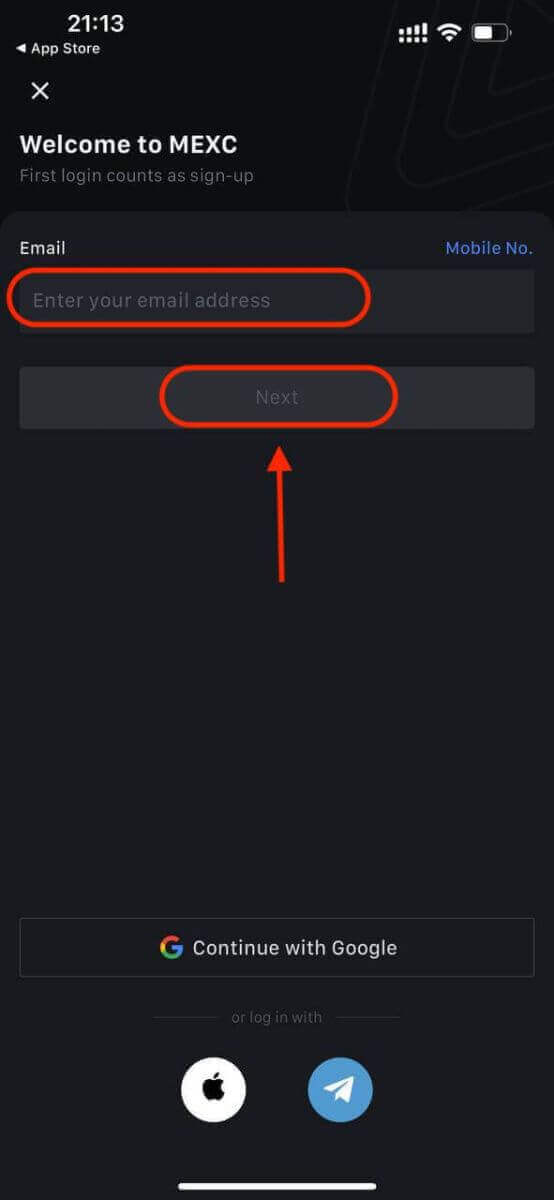
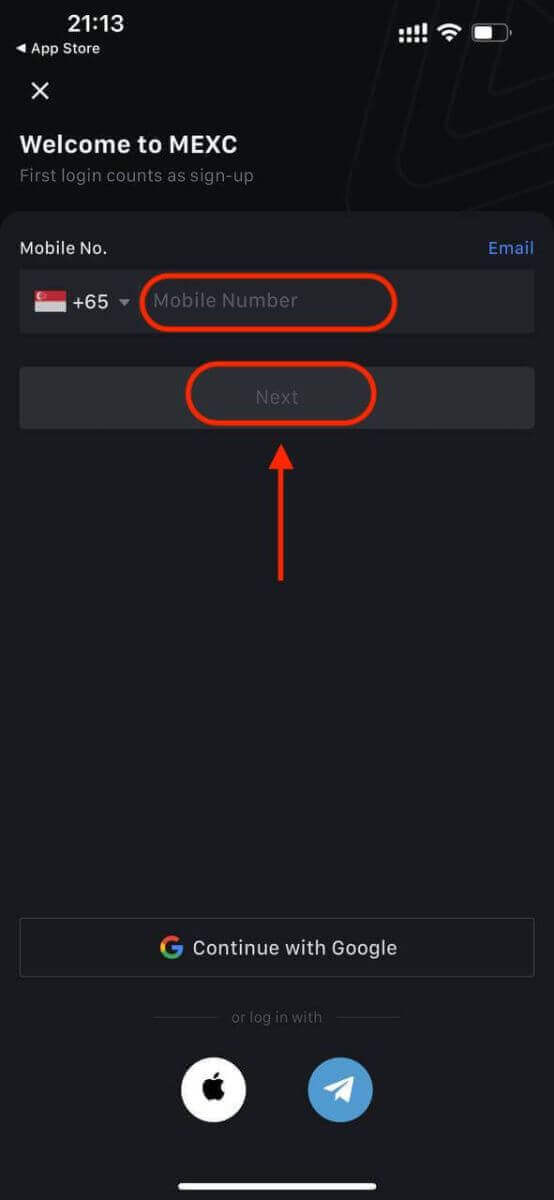
Crea una password sicura per il tuo account.
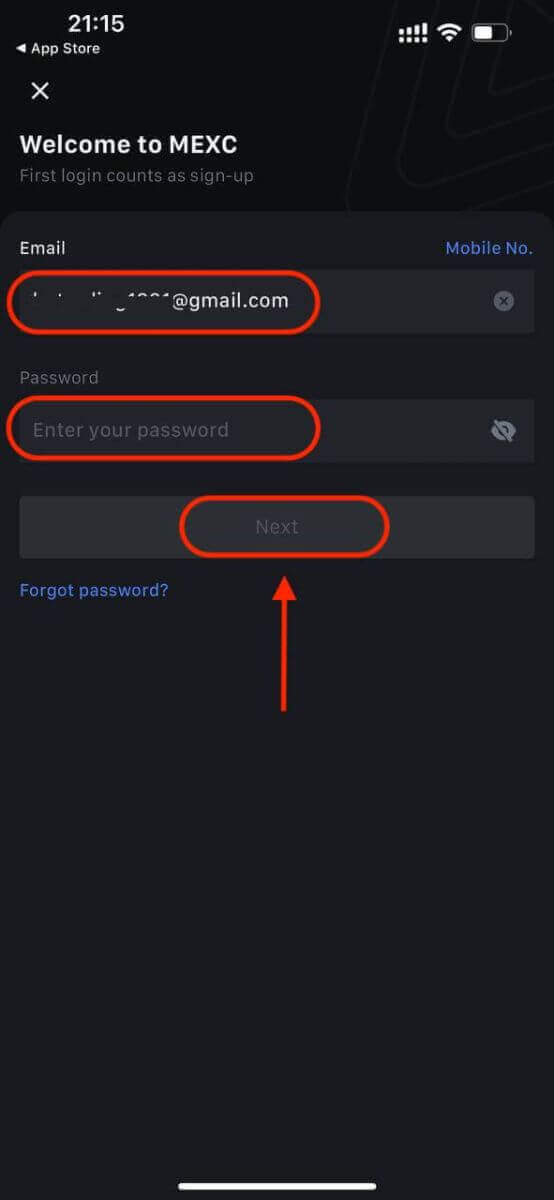
Nota:
- La tua password deve contenere almeno 10 caratteri, inclusa una lettera maiuscola e un numero.
Passaggio 5: verifica (se applicabile)
- Riceverai un codice di verifica di 6 cifre nella tua email o telefono.
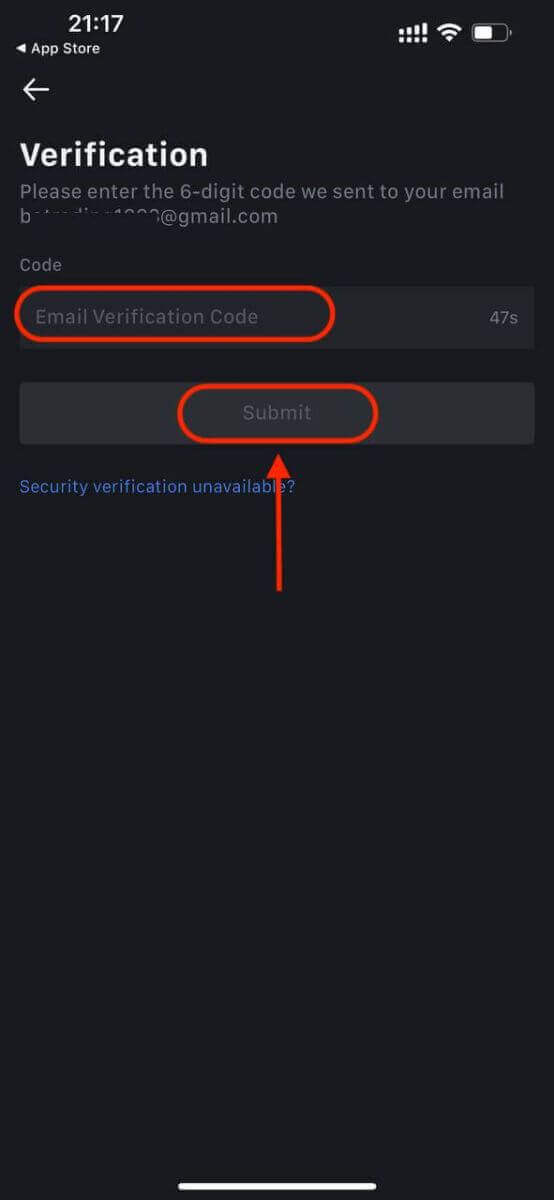
Passaggio 6: accedi al tuo account
- Congratulazioni! Hai creato con successo un account MEXC.
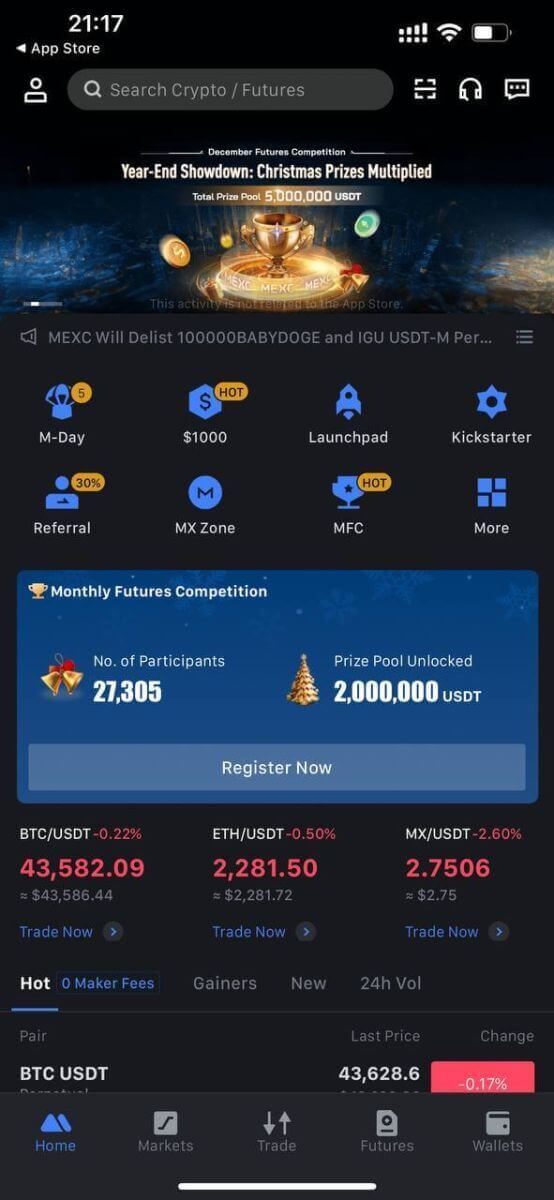
Oppure puoi iscriverti all'app MEXC utilizzando Google, Telegram o Apple.
Passaggio 1: seleziona [ Apple ], [Google] o [Telegram] . Ti verrà richiesto di accedere a MEXC utilizzando i tuoi account Apple, Google e Telegram.
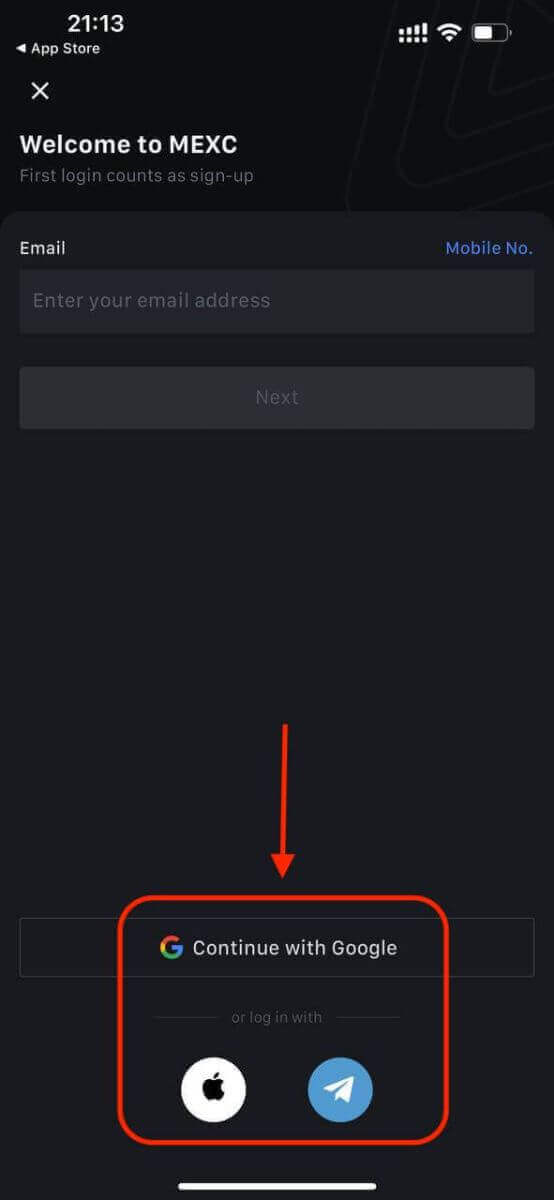
Passaggio 2: controlla il tuo ID Apple e fai clic su [Continua].
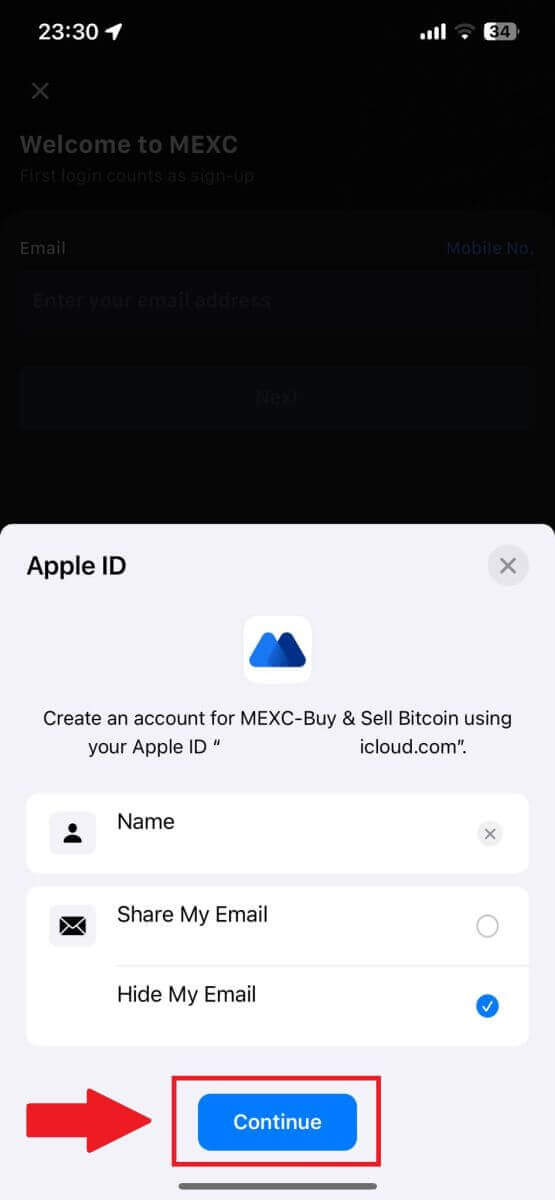
Passaggio 3: reimposta la password.
- Il tuo account è stato registrato e la reimpostazione della password verrà inviata alla tua email.
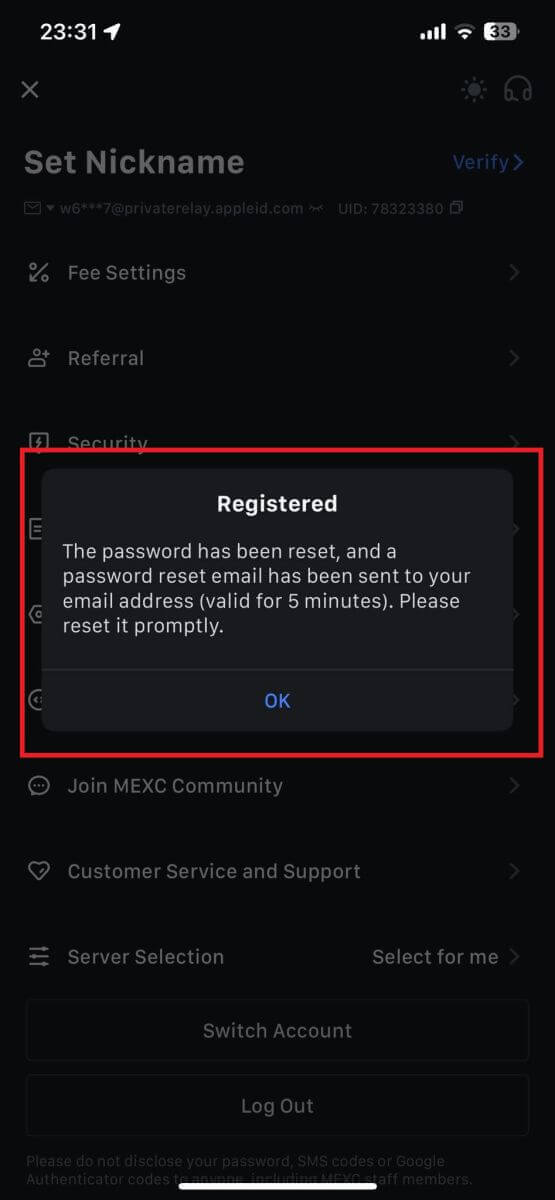
Passaggio 4: accedi al tuo account.
- Congratulazioni! Hai creato con successo un account MEXC.
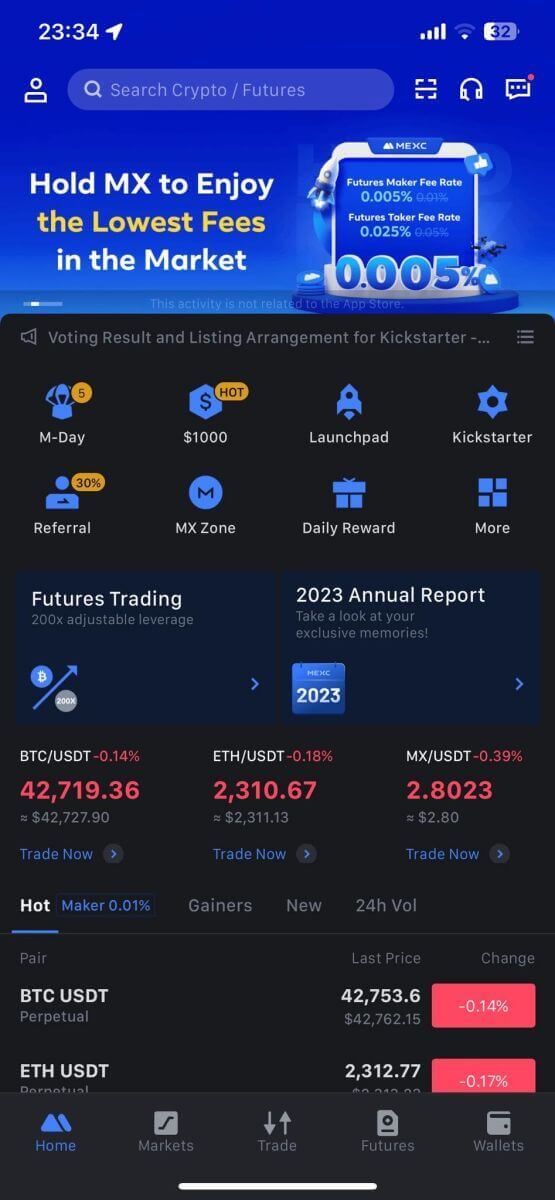
Domande frequenti (FAQ)
Impossibile ricevere il codice di verifica via SMS su MEXC
Se non riesci a ricevere il codice di verifica via SMS sul tuo cellulare, potrebbe essere dovuto ai motivi elencati di seguito. Segui le istruzioni corrispondenti e prova a ottenere nuovamente il codice di verifica.Motivo 1: i servizi SMS per numeri mobili non possono essere forniti poiché MEXC non offre servizi nel tuo paese o regione.
Motivo 2: Se hai installato un software di sicurezza sul tuo cellulare, è possibile che il software abbia intercettato e bloccato l'SMS.
- Soluzione : apri il software di sicurezza mobile e disattiva temporaneamente il blocco, quindi prova a ottenere nuovamente il codice di verifica.
Motivo 3: Problemi con il tuo gestore di telefonia mobile, ad esempio congestione del gateway SMS o altre anomalie.
- Soluzione : quando il gateway SMS del tuo gestore di telefonia mobile è congestionato o presenta anomalie, può causare ritardi o perdita di messaggi inviati. Contatta il tuo gestore di telefonia mobile per verificare la situazione o riprova più tardi per ottenere il codice di verifica.
Motivo 4: sono stati richiesti troppi codici di verifica SMS troppo rapidamente.
- Soluzione : fare clic sul pulsante per inviare il codice di verifica tramite SMS troppe volte in rapida successione potrebbe influire sulla capacità di ricevere il codice di verifica. Attendi qualche istante e riprova più tardi.
Motivo 5: segnale scarso o assente nella posizione corrente.
- Soluzione : se non riesci a ricevere SMS o riscontri ritardi nella ricezione degli SMS, è probabile che il segnale sia scarso o assente. Riprovare in una posizione con una migliore potenza del segnale.
Altri problemi:
il servizio mobile disconnesso a causa del mancato pagamento, della memoria completa del telefono, della verifica SMS contrassegnata come spam e altre situazioni possono anche impedire la ricezione dei codici di verifica SMS.
Nota:
se non riesci ancora a ricevere i codici di verifica SMS dopo aver provato le soluzioni di cui sopra, è possibile che tu abbia inserito il mittente dell'SMS nella lista nera. In questo caso, contattare il servizio clienti online per ricevere assistenza.
Cosa fare se non ricevi l'e-mail da MEXC?
Se non hai ricevuto l'e-mail, prova i seguenti metodi:- Assicurati di aver inserito l'indirizzo email corretto al momento della registrazione;
- Controlla la tua cartella spam o altre cartelle;
- Controlla se le e-mail vengono inviate e ricevute correttamente sul lato del client di posta elettronica;
- Prova a utilizzare un'e-mail da un provider tradizionale come Gmail e Outlook;
- Controlla di nuovo la tua casella di posta più tardi, poiché potrebbe esserci un ritardo nella rete. Il codice di verifica è valido per 15 minuti;
- Se ancora non ricevi l'e-mail, potrebbe essere stata bloccata. Ti verrà richiesto di inserire manualmente nella whitelist il dominio e-mail MEXC prima di provare a ricevere nuovamente l'e-mail.
Inserisci nella whitelist i seguenti mittenti (whitelist del dominio email):
Whitelist per il nome di dominio:
- mexc.link
- mexc.sg
- mexc.com
Whitelist per l'indirizzo email:
- [email protected]
- [email protected]
- [email protected]
- [email protected]
- [email protected]
- [email protected]
Come migliorare la sicurezza dell'account MEXC
1. Impostazioni password: imposta una password complessa e univoca. Per motivi di sicurezza, assicurati di utilizzare una password con almeno 10 caratteri, di cui almeno una lettera maiuscola e minuscola, un numero e un simbolo speciale. Evita di utilizzare schemi o informazioni ovvi facilmente accessibili ad altri (ad esempio nome, indirizzo email, data di nascita, numero di cellulare, ecc.).
- Formati di password che non consigliamo: lihua, 123456, 123456abc, test123, abc123
- Formati password consigliati: Q@ng3532!, iehig4g@#1, QQWwfe@242!
2. Modifica delle password: ti consigliamo di modificare regolarmente la tua password per migliorare la sicurezza del tuo account. È meglio cambiare la password ogni tre mesi e utilizzare ogni volta una password completamente diversa. Per una gestione delle password più sicura e comoda, ti consigliamo di utilizzare un gestore di password come "1Password" o "LastPass".
- Inoltre, ti preghiamo di mantenere le tue password strettamente riservate e di non rivelarle ad altri. Lo staff MEXC non ti chiederà mai la tua password in nessuna circostanza.
3. Autenticazione a due fattori (2FA)
Collegamento a Google Authenticator: Google Authenticator è uno strumento per password dinamiche lanciato da Google. È necessario utilizzare il telefono cellulare per scansionare il codice a barre fornito da MEXC o inserire la chiave. Una volta aggiunto, ogni 30 secondi verrà generato sull'autenticatore un codice di autenticazione valido di 6 cifre. Una volta effettuato il collegamento, devi inserire o incollare il codice di autenticazione a 6 cifre visualizzato su Google Authenticator ogni volta che accedi a MEXC.
Collegamento di MEXC Authenticator: puoi scaricare e utilizzare MEXC Authenticator su App Store o Google Play per migliorare la sicurezza del tuo account.
4. Attenzione al phishing
Si prega di prestare attenzione alle e-mail di phishing che fingono di provenire da MEXC e assicurarsi sempre che il collegamento sia il collegamento al sito Web MEXC ufficiale prima di accedere al proprio account MEXC. Lo staff di MEXC non ti chiederà mai la tua password, i codici di verifica SMS o e-mail o i codici Google Authenticator.
Come depositare su MEXC
Come acquistare criptovalute con carta di credito/debito su MEXC
Acquista criptovalute con carta di credito/debito su MEXC (sito web)
1. Accedi al tuo account MEXC , fai clic su [Acquista Crypto] e seleziona [Carta di debito/credito].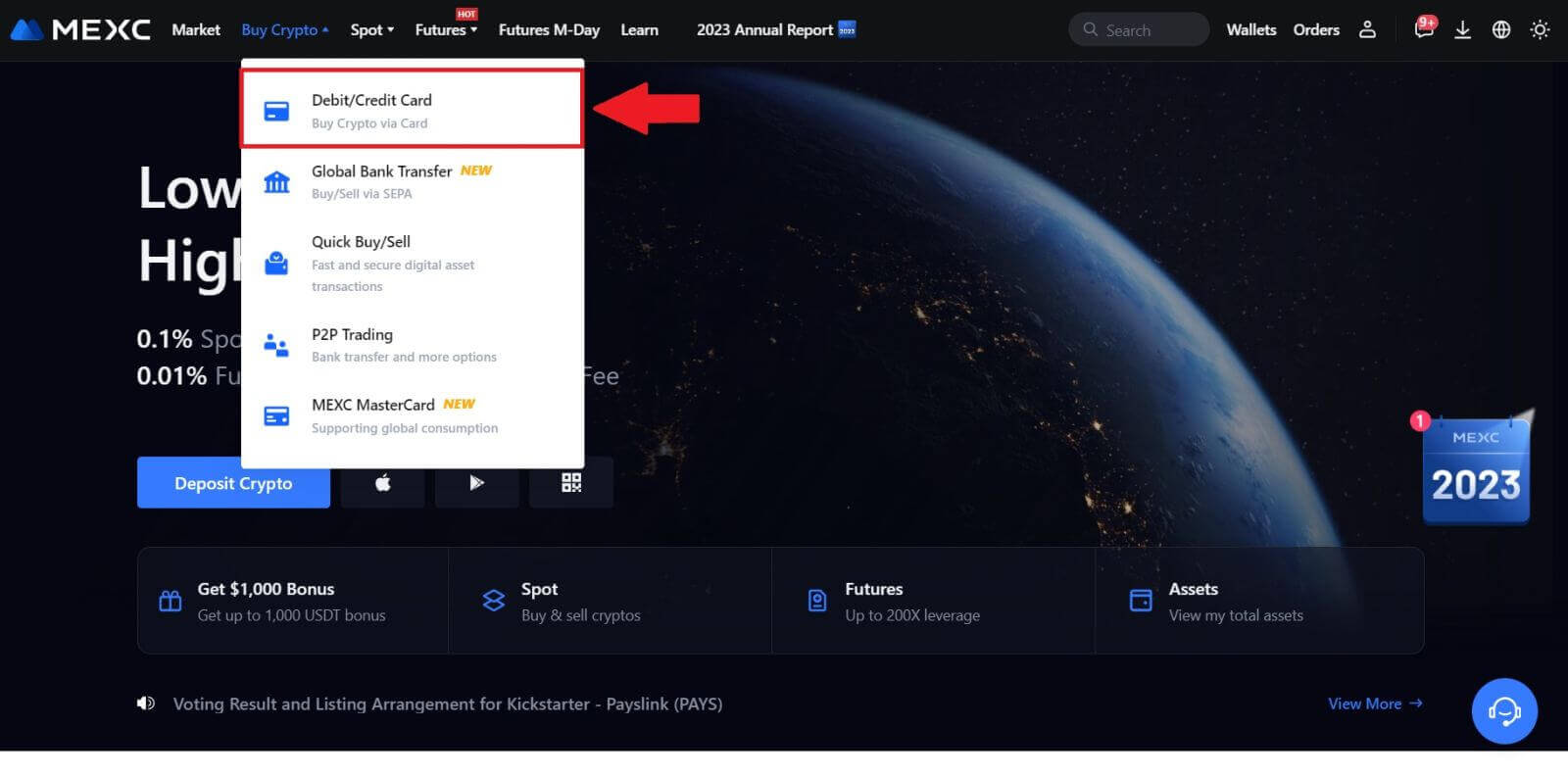
2. Fare clic su [Aggiungi carta].

3. Inserisci i dettagli della tua carta bancaria e fai clic su [Continua].
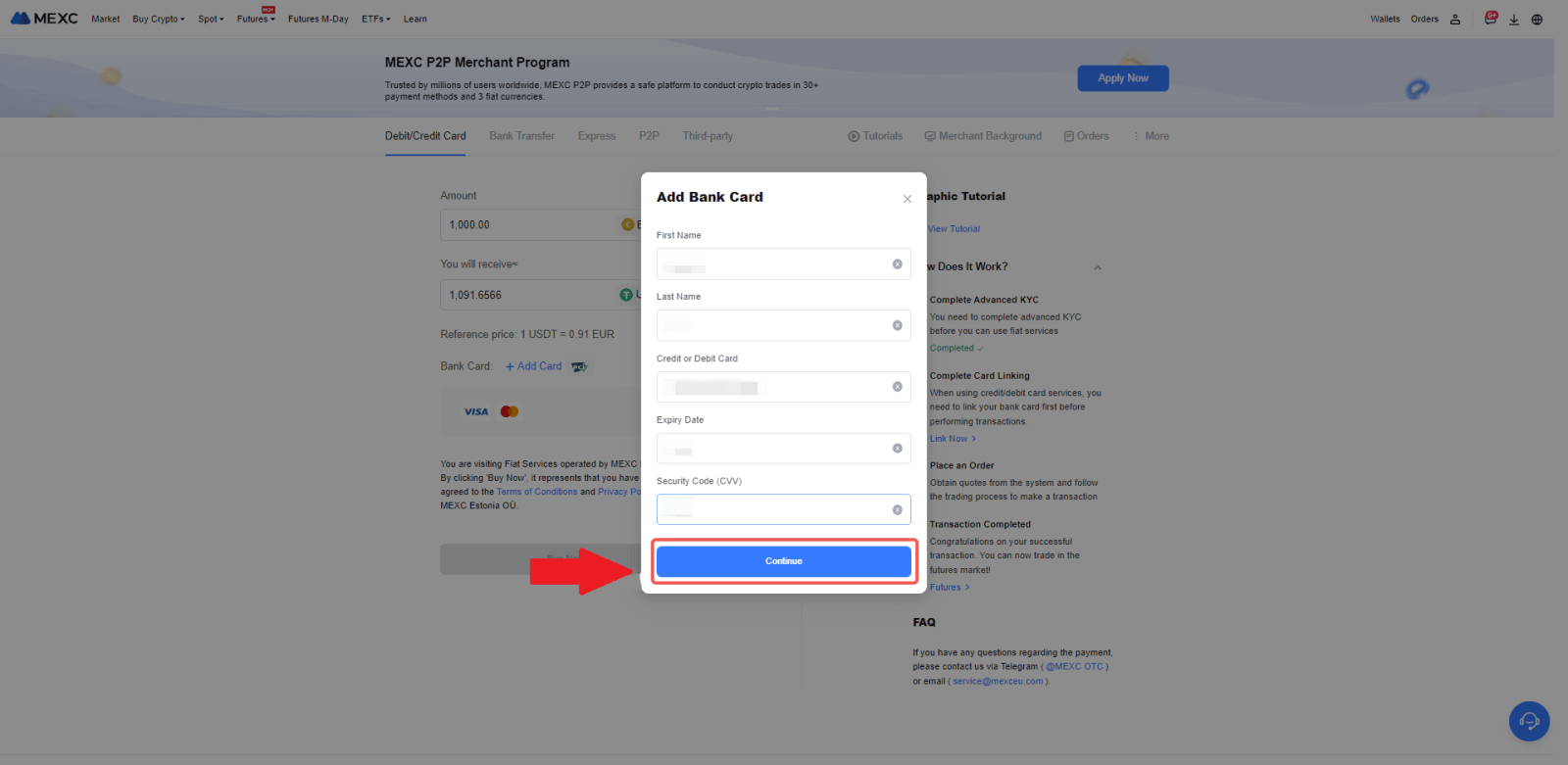
4.Avvia l'acquisto di criptovaluta utilizzando una carta di debito/credito completando prima il processo di collegamento della carta.
Scegli la Valuta Fiat che preferisci per il pagamento, inserisci l'importo per il tuo acquisto. Il sistema ti mostrerà immediatamente la quantità corrispondente di criptovaluta in base alla quotazione attuale in tempo reale.
Scegli la carta di debito/credito che intendi utilizzare e fai clic su [Acquista ora] per procedere con l'acquisto di criptovaluta.
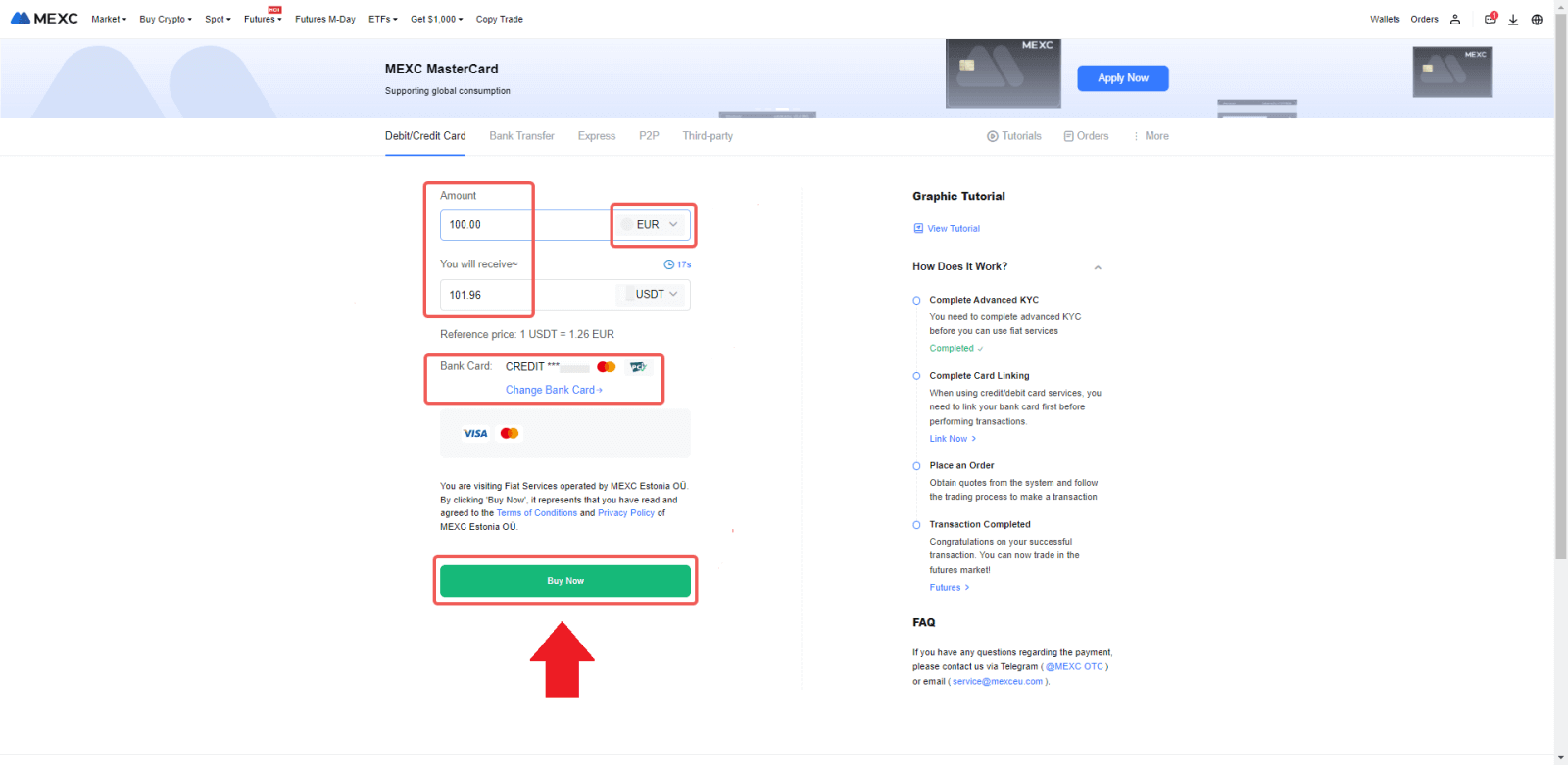
Acquista criptovalute con carta di credito/debito su MEXC (app)
1. Apri l'app MEXC, nella prima pagina tocca [Altro].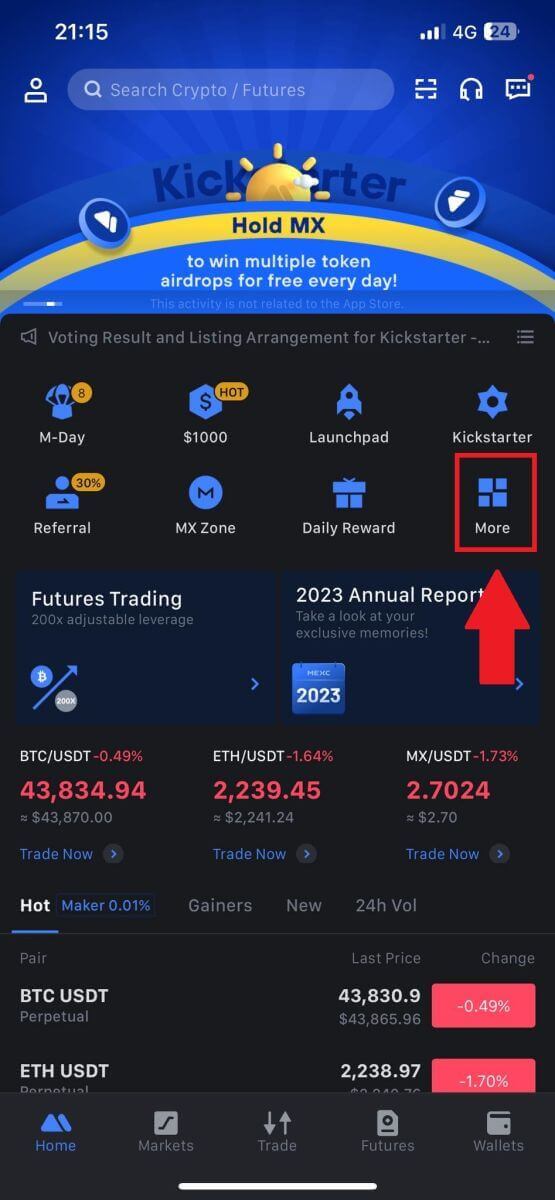
2. Tocca [Acquista criptovalute] per continuare.
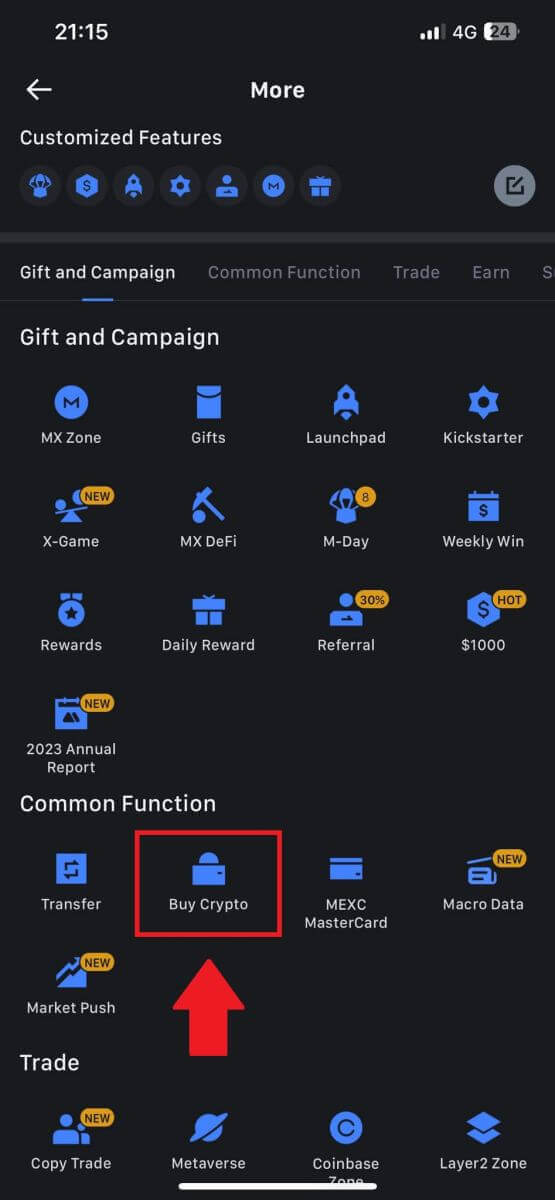
3. Scorri verso il basso per individuare [Usa Visa/MasterCard].
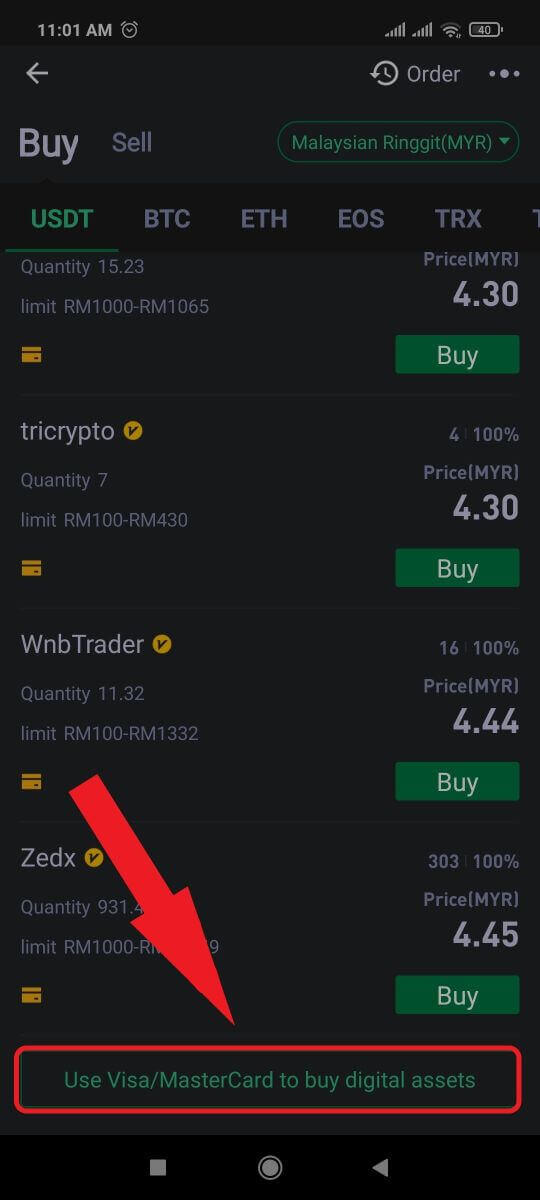
4. Seleziona la tua valuta Fiat, scegli la criptovaluta che desideri acquistare, quindi scegli il tuo fornitore di servizi di pagamento. Quindi toccare [Sì].
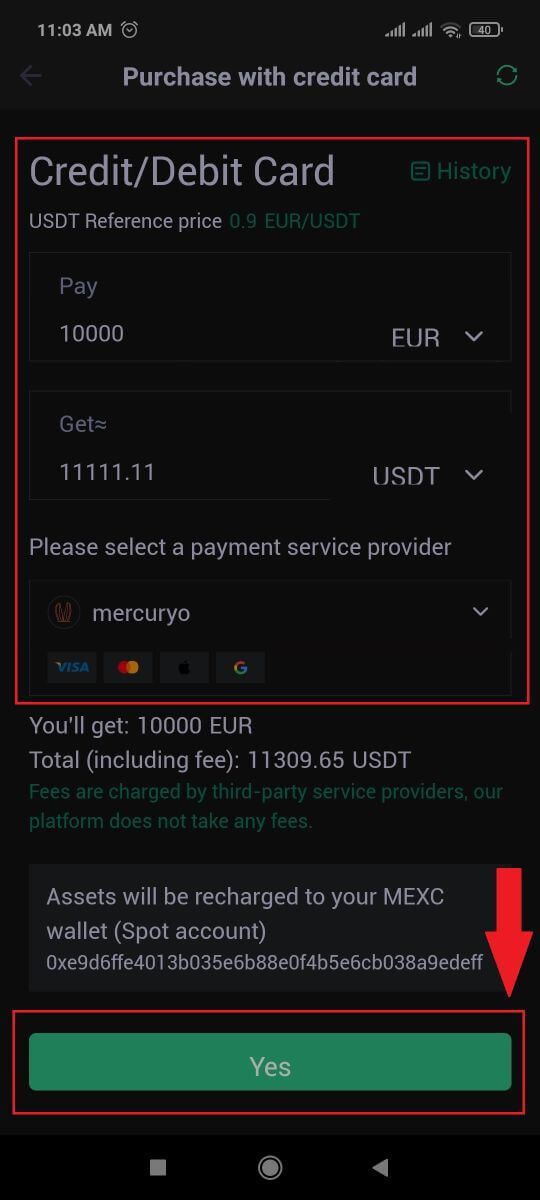
5. Tieni presente che vari fornitori di servizi supportano diversi metodi di pagamento e possono avere commissioni e tassi di cambio diversi.
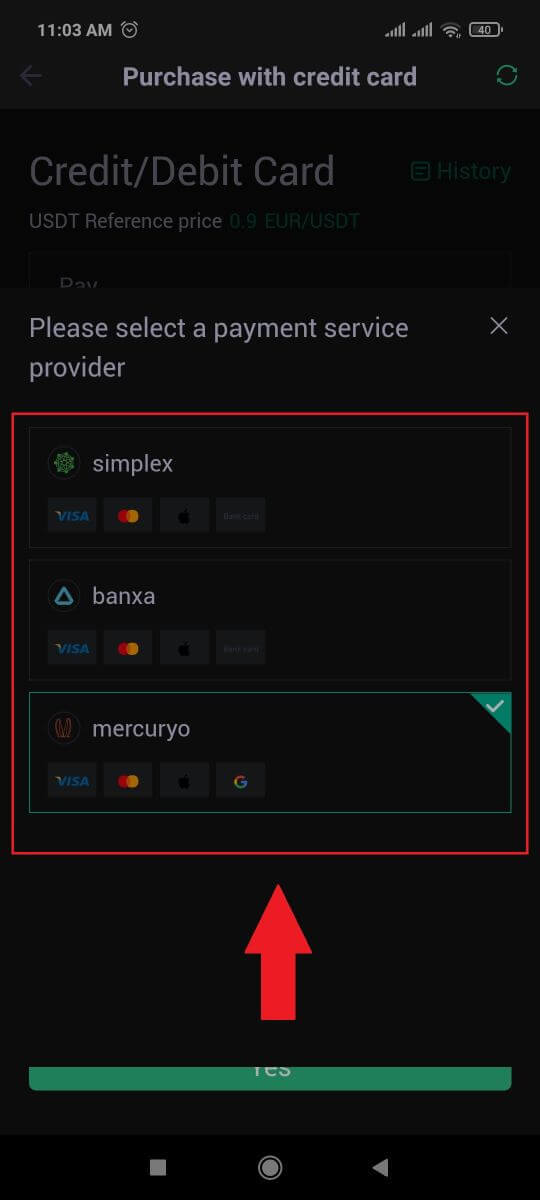
6. Spuntare la casella e toccare [Ok]. Verrai reindirizzato a un sito di terze parti. Si prega di seguire le istruzioni fornite su quel sito per completare la transazione.
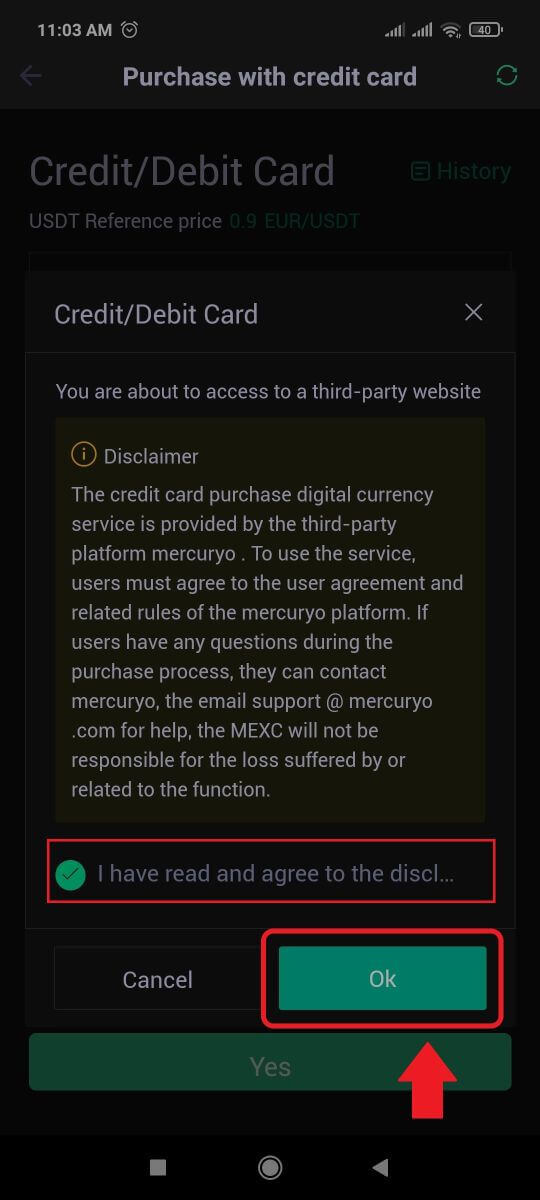
Come acquistare criptovalute tramite bonifico bancario - SEPA su MEXC
1. Accedi al tuo sito web MEXC , fai clic su [Acquista criptovalute] e seleziona [Bonifico bancario globale].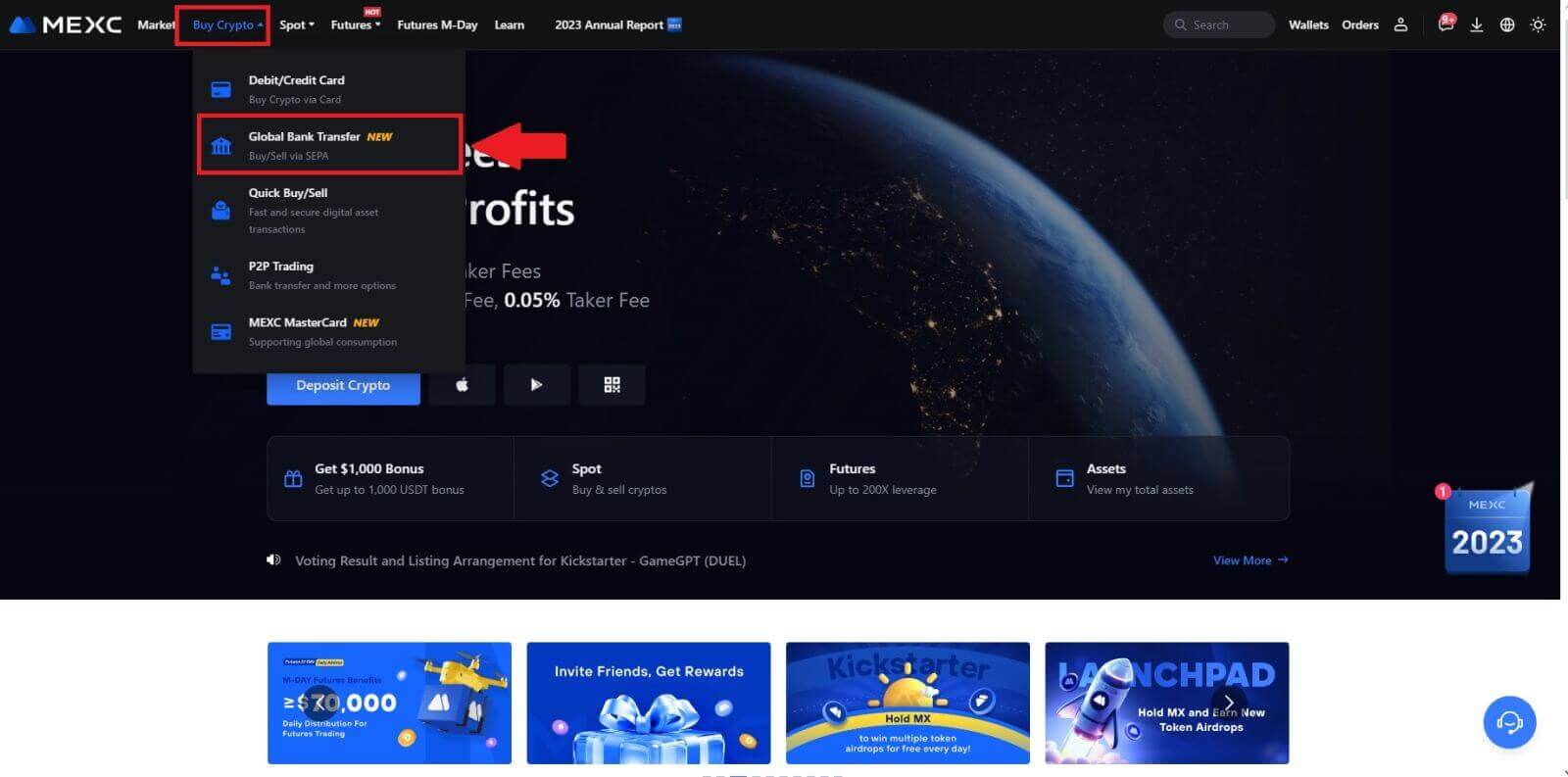
2. Seleziona [Bonifico bancario] , inserisci la quantità di criptovalute che desideri acquistare e fai clic su [Acquista ora]
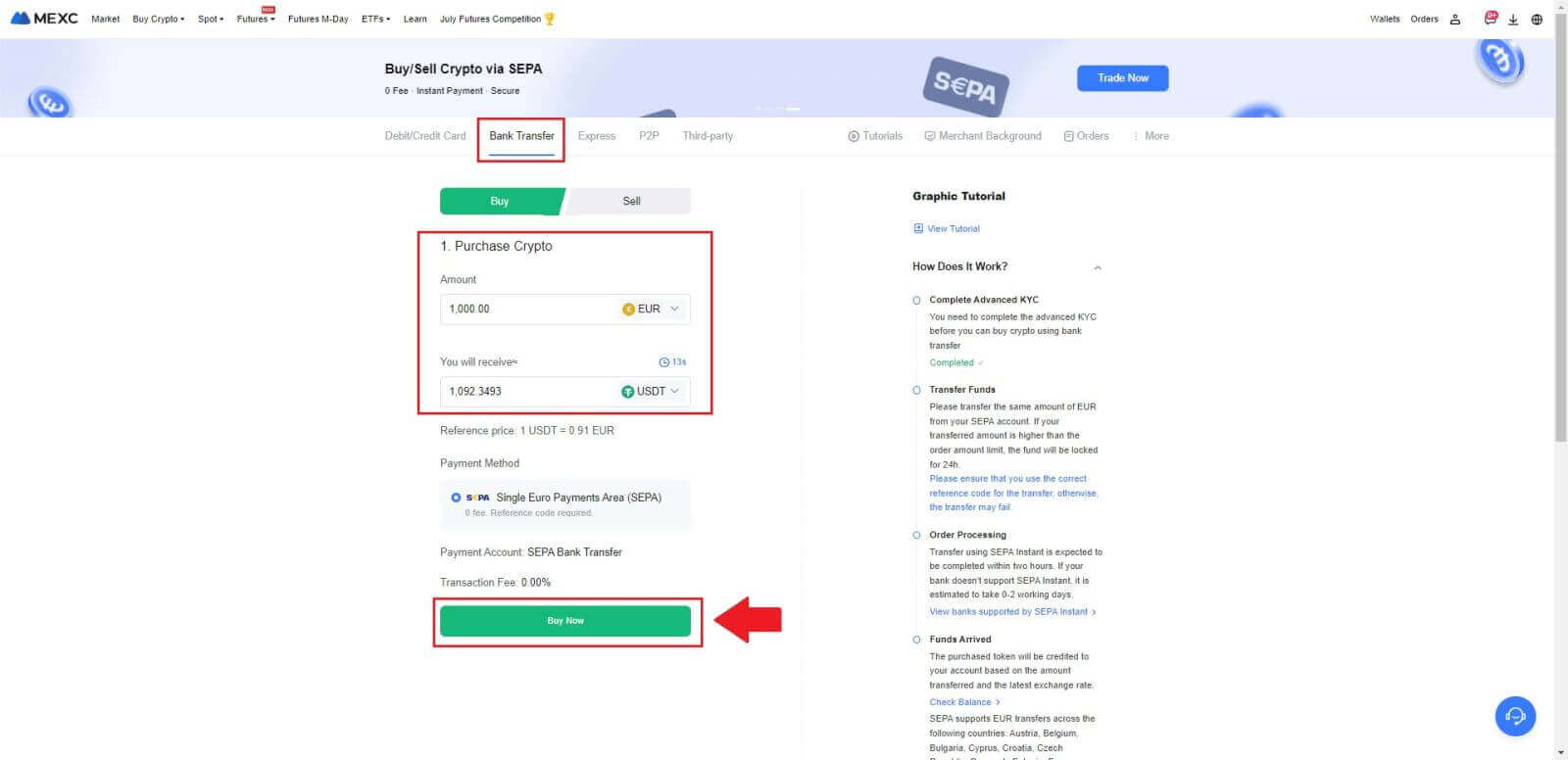
3. Dopo aver effettuato un ordine Fiat, hai 30 minuti per pagare. Fare clic su [Conferma] per continuare.
Controlla la pagina dell'ordine per [Informazioni bancarie del destinatario] e [Informazioni aggiuntive]. Una volta pagato, fai clic su [Ho pagato] per confermare.
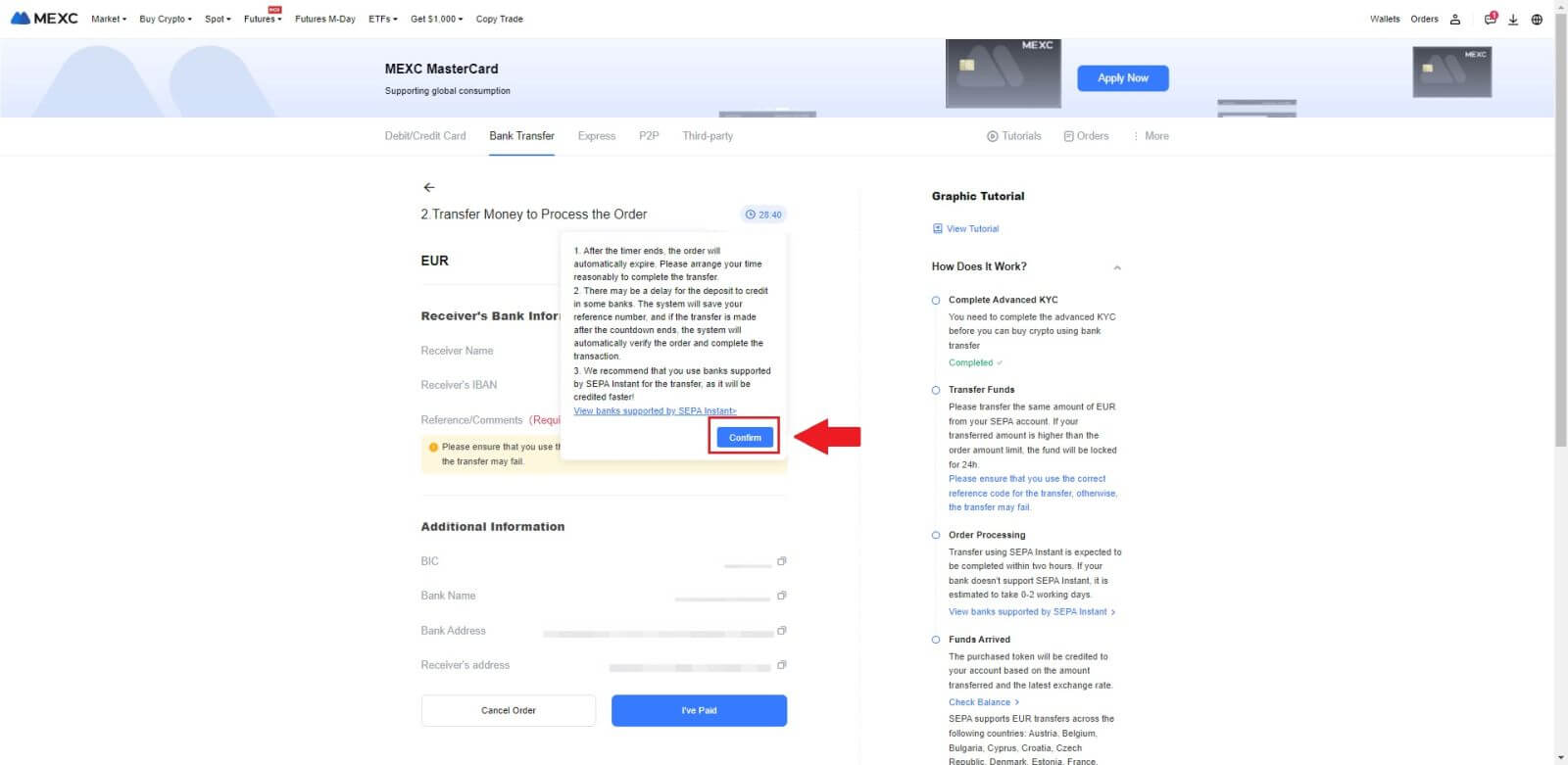
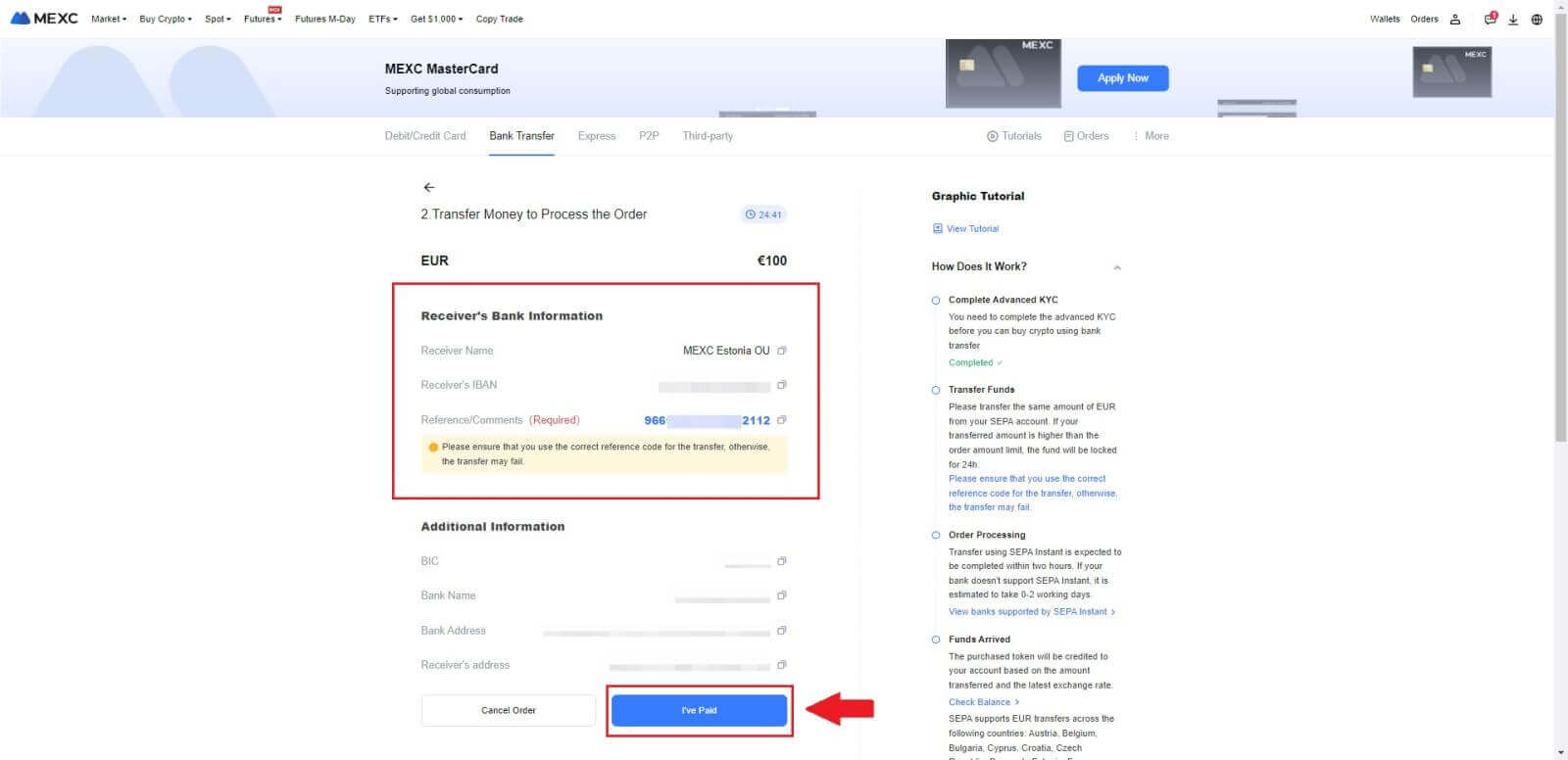
4. Una volta contrassegnato l'ordine come [Pagato] , il pagamento verrà elaborato automaticamente.
Se si tratta di un pagamento istantaneo SEPA, l'ordine Fiat viene solitamente completato entro due ore. Per altri metodi di pagamento, potrebbero essere necessari 0-2 giorni lavorativi per la finalizzazione dell'ordine.
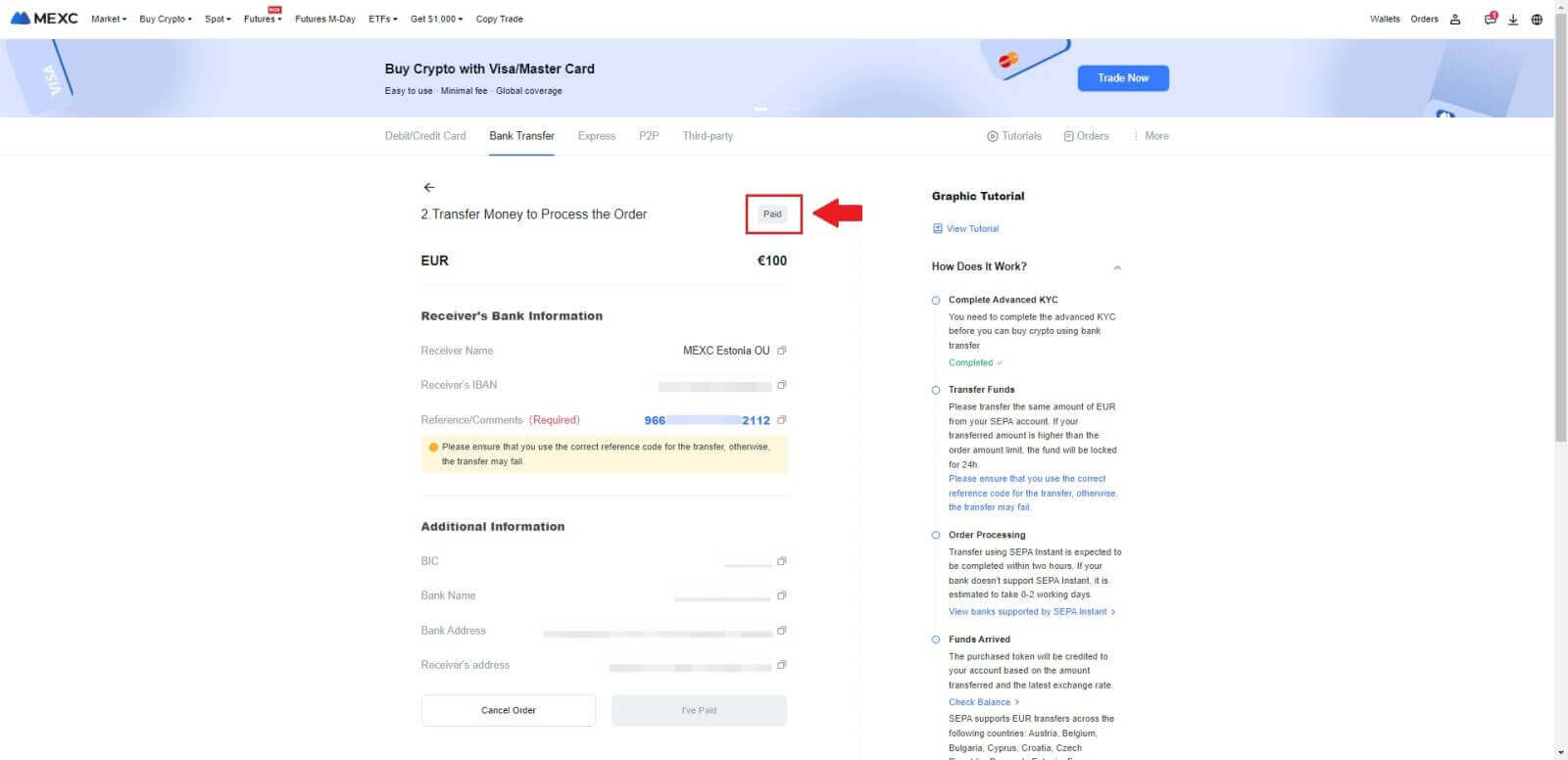
Come acquistare criptovalute tramite canali di terze parti su MEXC
Acquista criptovalute tramite terze parti su MEXC (sito Web)
1. Accedi al tuo sito web MEXC , fai clic su [Acquista Crypto].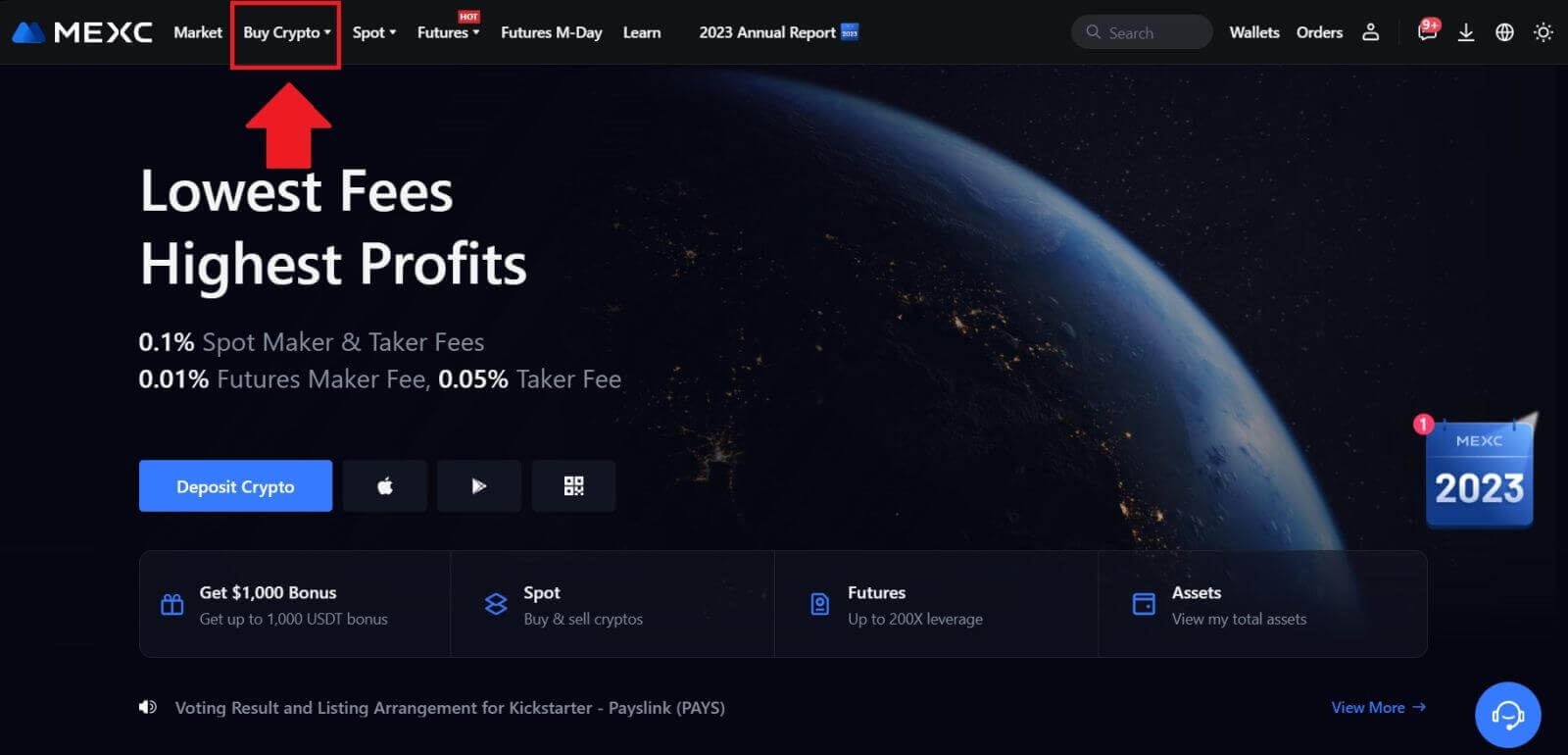 2. Scegli [Di terze parti].
2. Scegli [Di terze parti]. 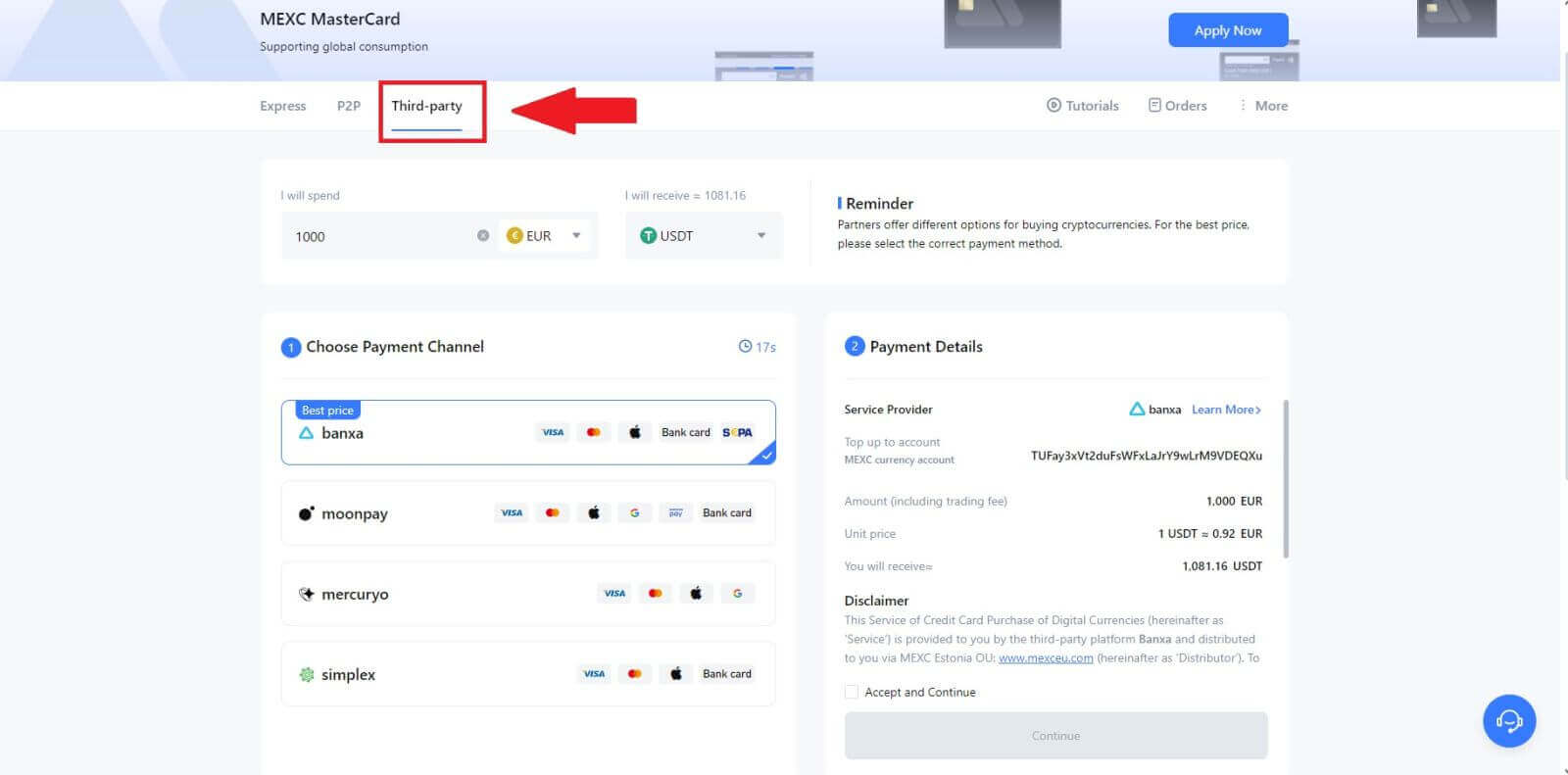
3. Inserisci e seleziona la valuta Fiat per cui desideri pagare. Qui prendiamo come esempio l’EUR.
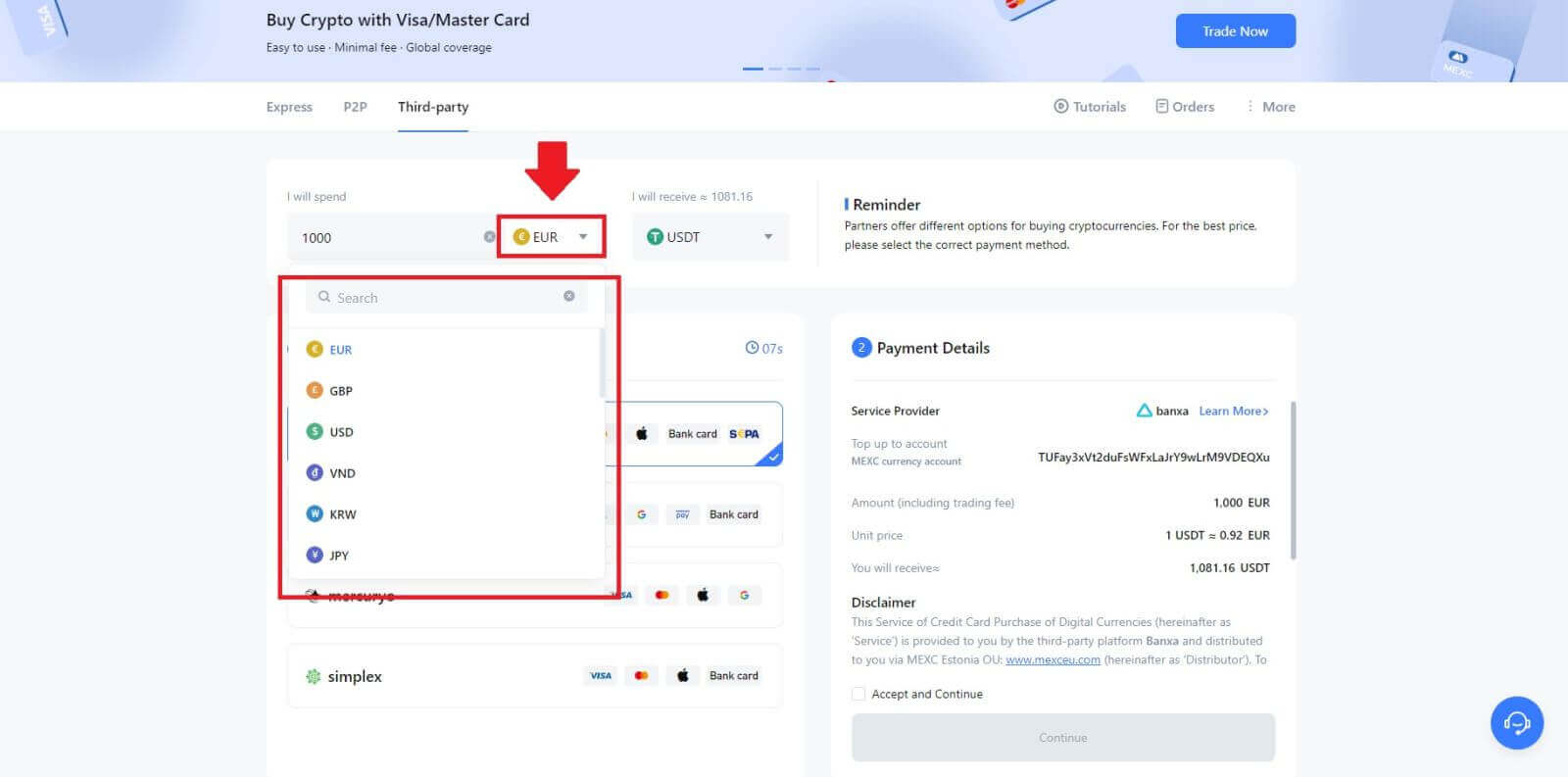
4. Scegli la criptovaluta che desideri ricevere nel tuo portafoglio MEXC. Le opzioni includono USDT, USDC, BTC e altri altcoin e stablecoin comunemente usati.
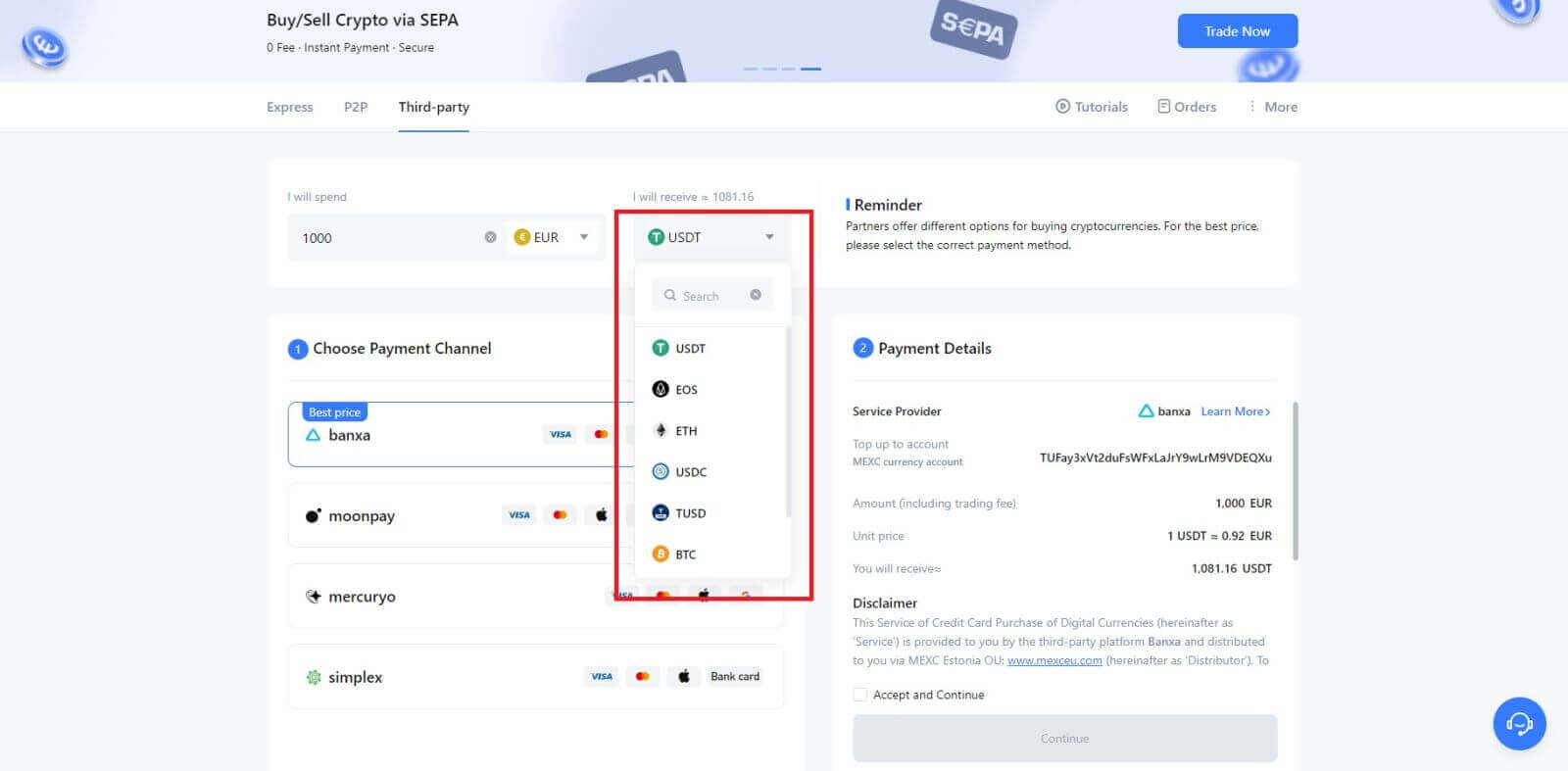
5. Scegli il tuo canale di pagamento e potrai verificare il prezzo unitario nella sezione Dettagli pagamento.
Selezionare [Accetta e continua] e fare clic su [Continua] . Verrai reindirizzato alla pagina Web ufficiale del fornitore di servizi di terze parti per continuare con l'acquisto.

Acquista criptovalute tramite terze parti su MEXC (app)
1. Apri l'app MEXC, nella prima pagina tocca [Altro]. 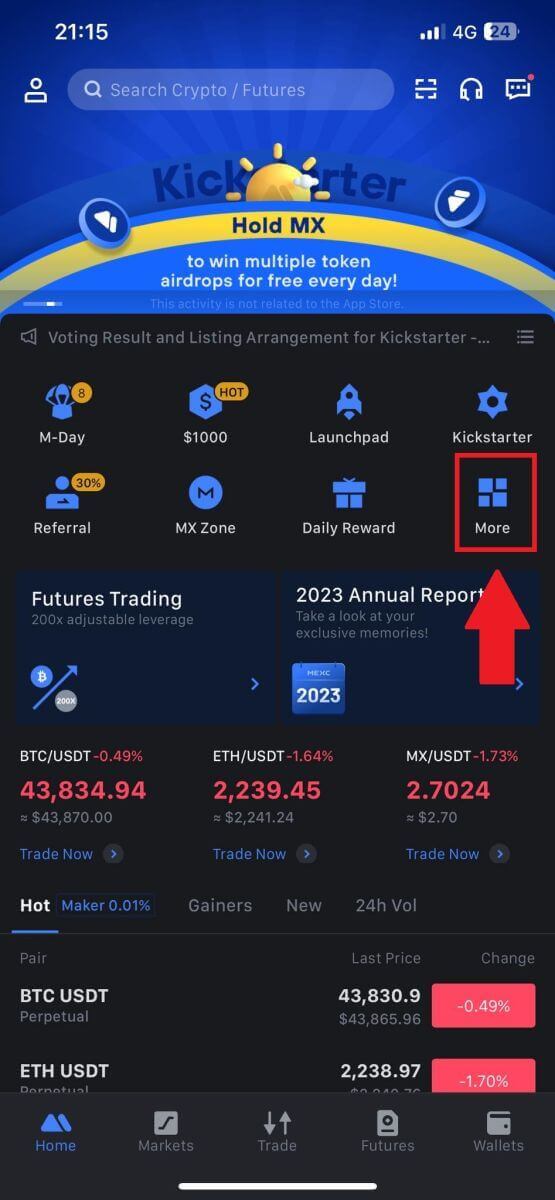
2. Tocca [Acquista criptovalute] per continuare. 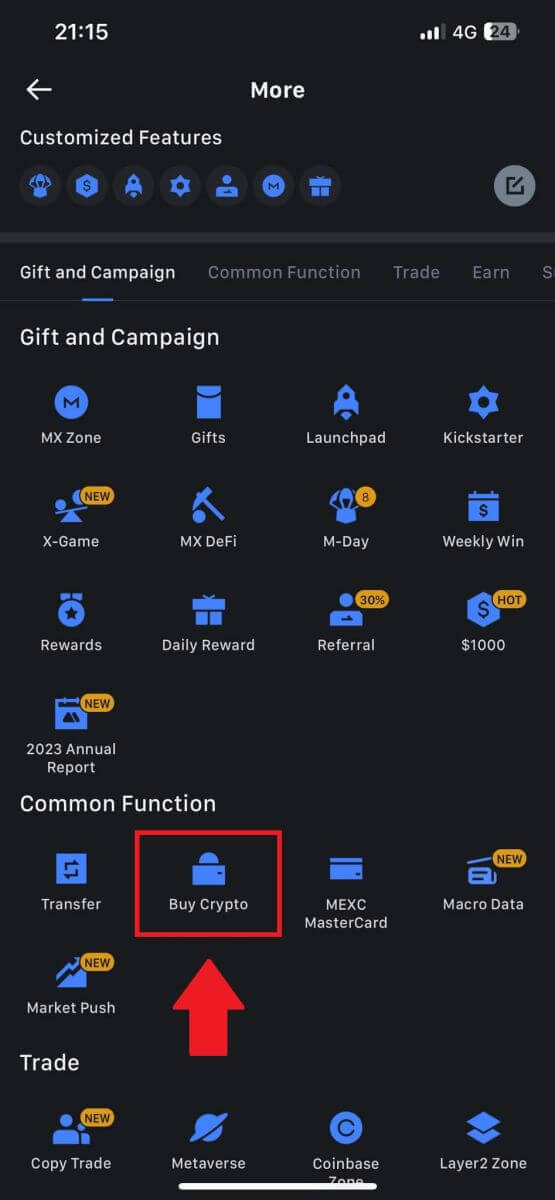
3. Scegli la Valuta Fiat che preferisci per il pagamento e inserisci l'importo per il tuo acquisto.
Seleziona la criptovaluta che desideri ricevere nel tuo portafoglio MEXC 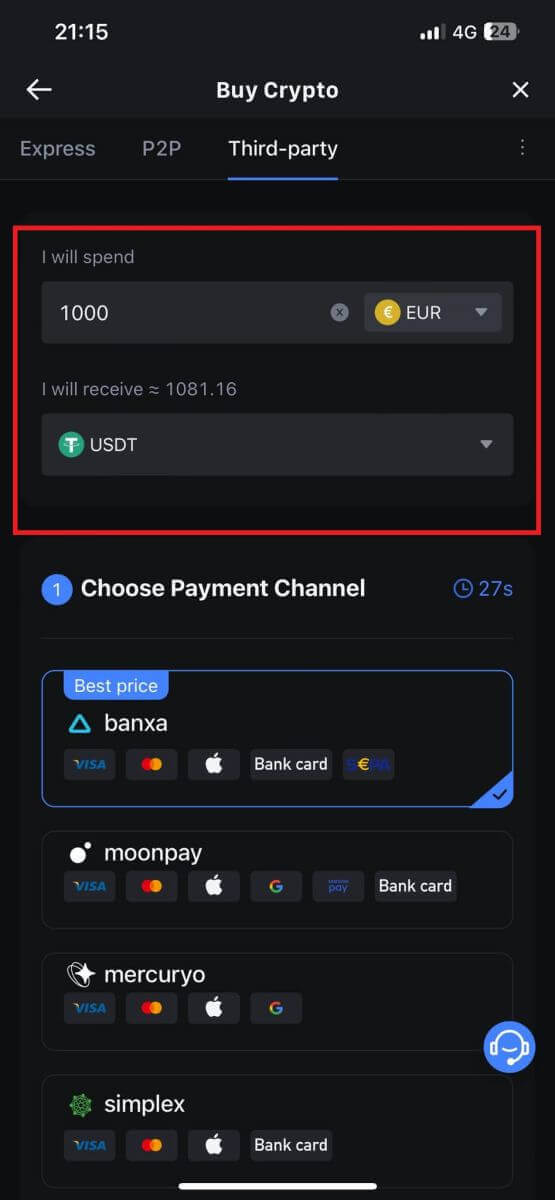
4. Scegli la tua rete di pagamento e tocca [Continua]. 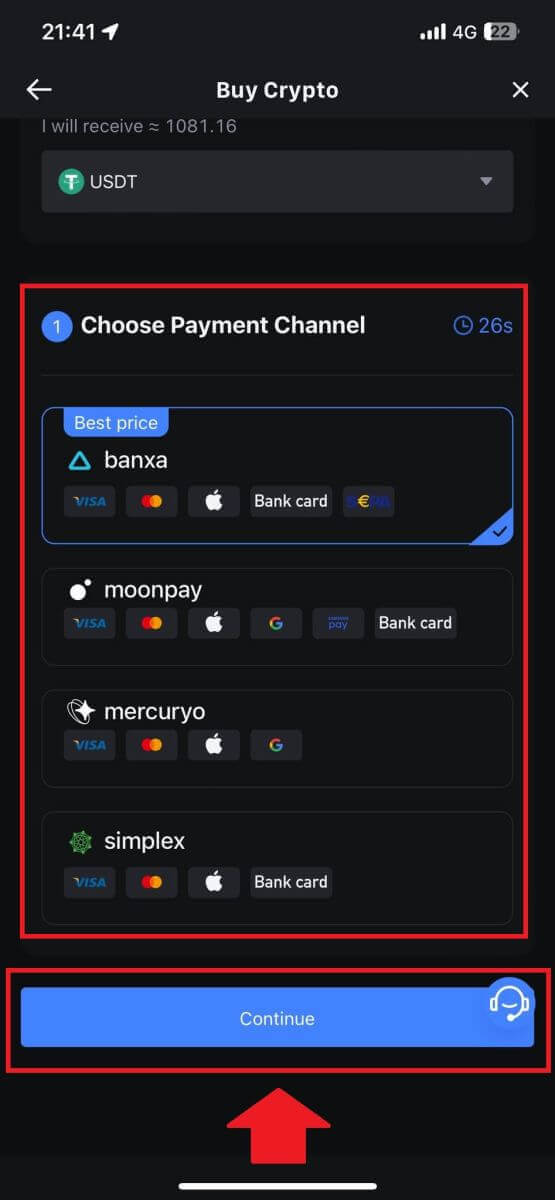
5. Controlla i tuoi dettagli, seleziona il pulsante [Accetta e continua] e tocca [Continua] . Verrai reindirizzato alla pagina Web ufficiale del fornitore di servizi di terze parti per continuare con l'acquisto. 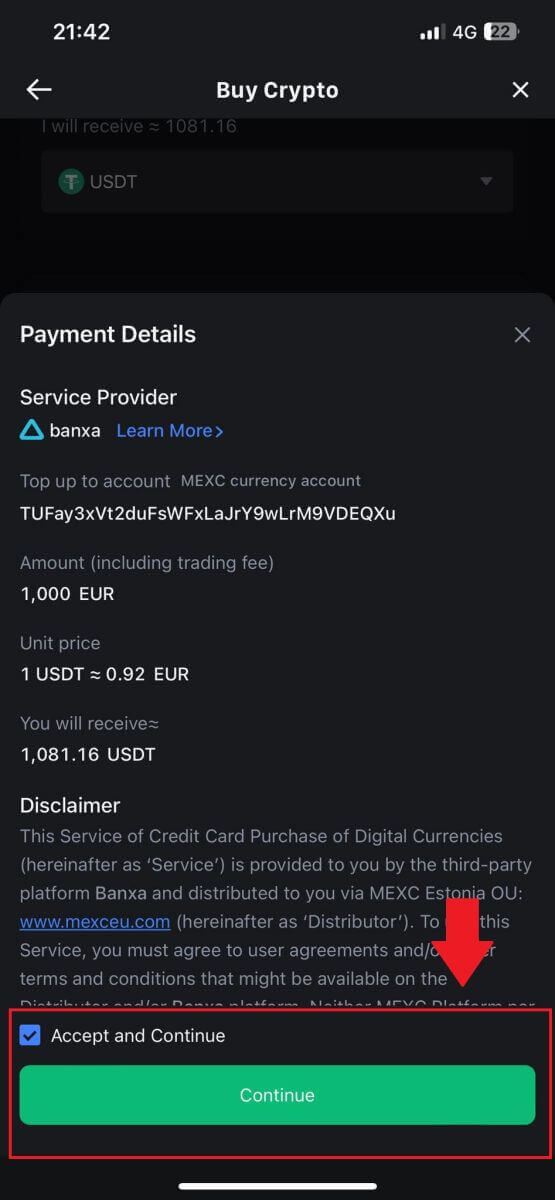
Come acquistare criptovalute tramite P2P su MEXC
Acquista criptovalute tramite P2P su MEXC (sito web)
1. Accedi al tuo MEXC, fai clic su [Acquista criptovalute] e seleziona [Trading P2P]. 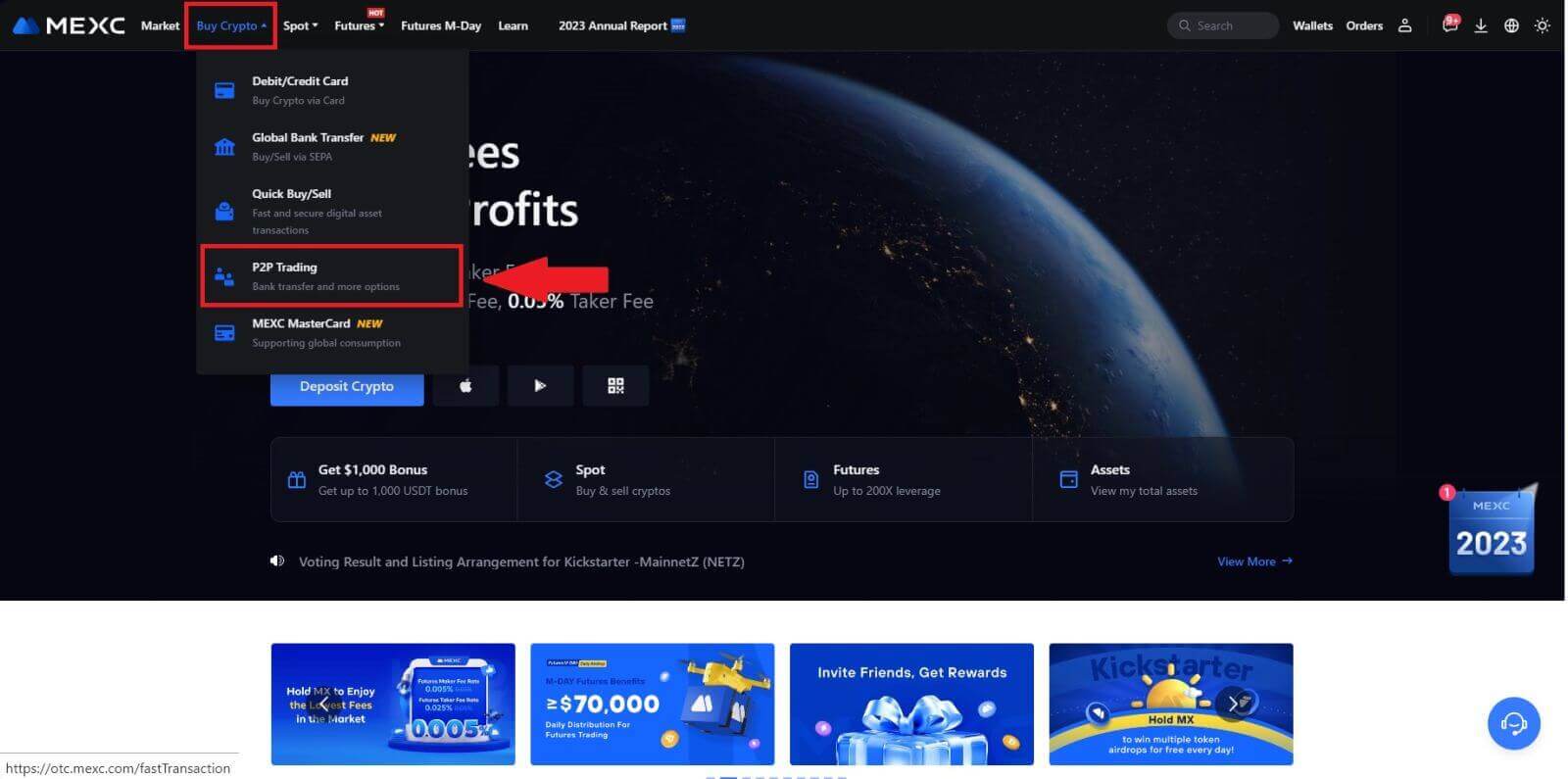
2. Nella pagina della transazione, seleziona il commerciante con cui desideri fare trading e fai clic su [Acquista USDT]. 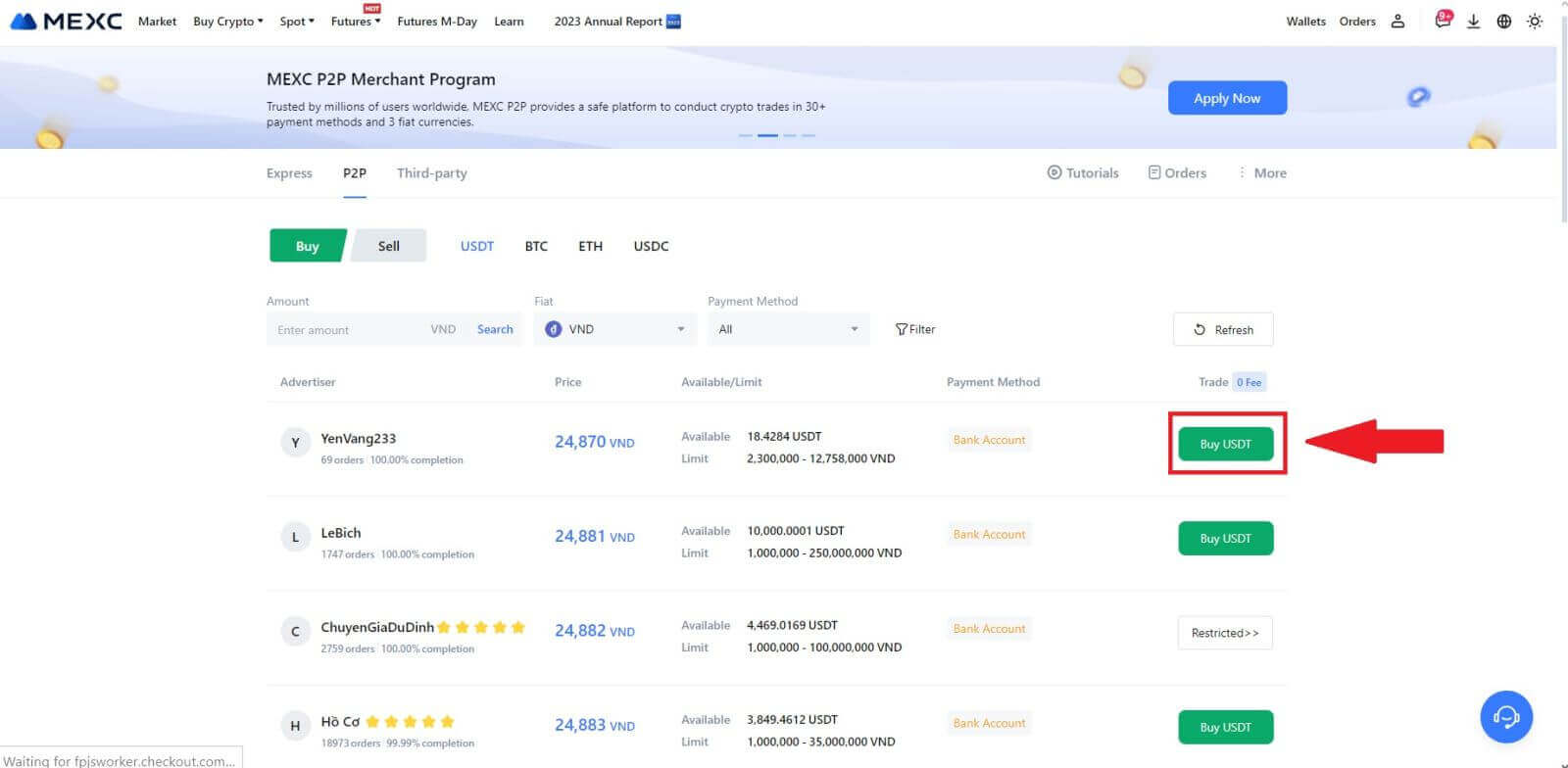
3. Specifica l'importo in valuta Fiat che sei disposto a pagare nella colonna [Voglio pagare] . In alternativa, hai la possibilità di inserire la quantità di USDT che intendi ricevere nella colonna [Riceverò] . L'importo del pagamento corrispondente in valuta Fiat verrà calcolato automaticamente o, al contrario, in base al tuo input.
Dopo aver seguito i passaggi sopra menzionati, assicurati di selezionare la casella che indica [Ho letto e accetto il contratto di servizio peer-to-peer (P2P) di MEXC] . Fai clic su [Acquista USDT] e successivamente verrai reindirizzato alla pagina dell'ordine.
Nota: nelle colonne [Limite] e [Disponibile] , i commercianti P2P hanno fornito dettagli sulle criptovalute disponibili per l'acquisto. Inoltre, vengono specificati anche i limiti minimi e massimi di transazione per ordine P2P, presentati in termini fiat per ciascun annuncio.
4. Raggiungendo la pagina dell'ordine, ti viene concessa una finestra di 15 minuti per trasferire i fondi sul conto bancario del Commerciante P2P. Dai la priorità alla revisione dei dettagli dell'ordine per confermare che l'acquisto sia in linea con i requisiti della transazione.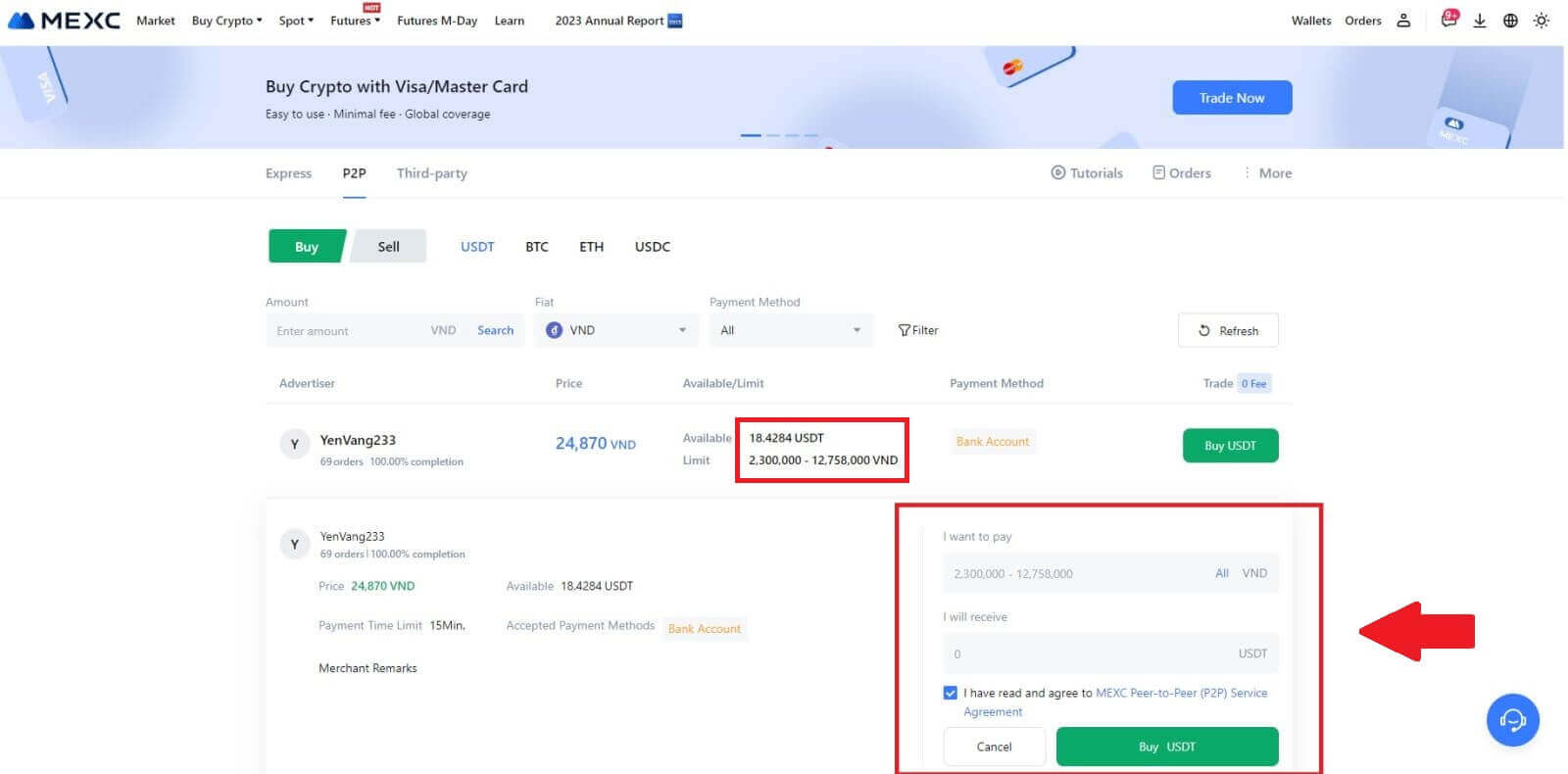
- Esaminare le informazioni di pagamento visualizzate nella pagina dell'Ordine e procedere con la finalizzazione del trasferimento sul conto bancario del Commerciante P2P.
- Approfitta della casella di chat dal vivo per comunicare in tempo reale con i commercianti P2P, garantendo un'interazione senza interruzioni.
- Dopo aver completato il trasferimento dei fondi, seleziona la casella denominata [Trasferimento completato, avvisa il venditore].
Nota: MEXC P2P richiede agli utenti di trasferire manualmente la valuta fiat dalla propria app bancaria online o di pagamento al commerciante P2P designato dopo la conferma dell'ordine, poiché il pagamento automatico non è supportato. 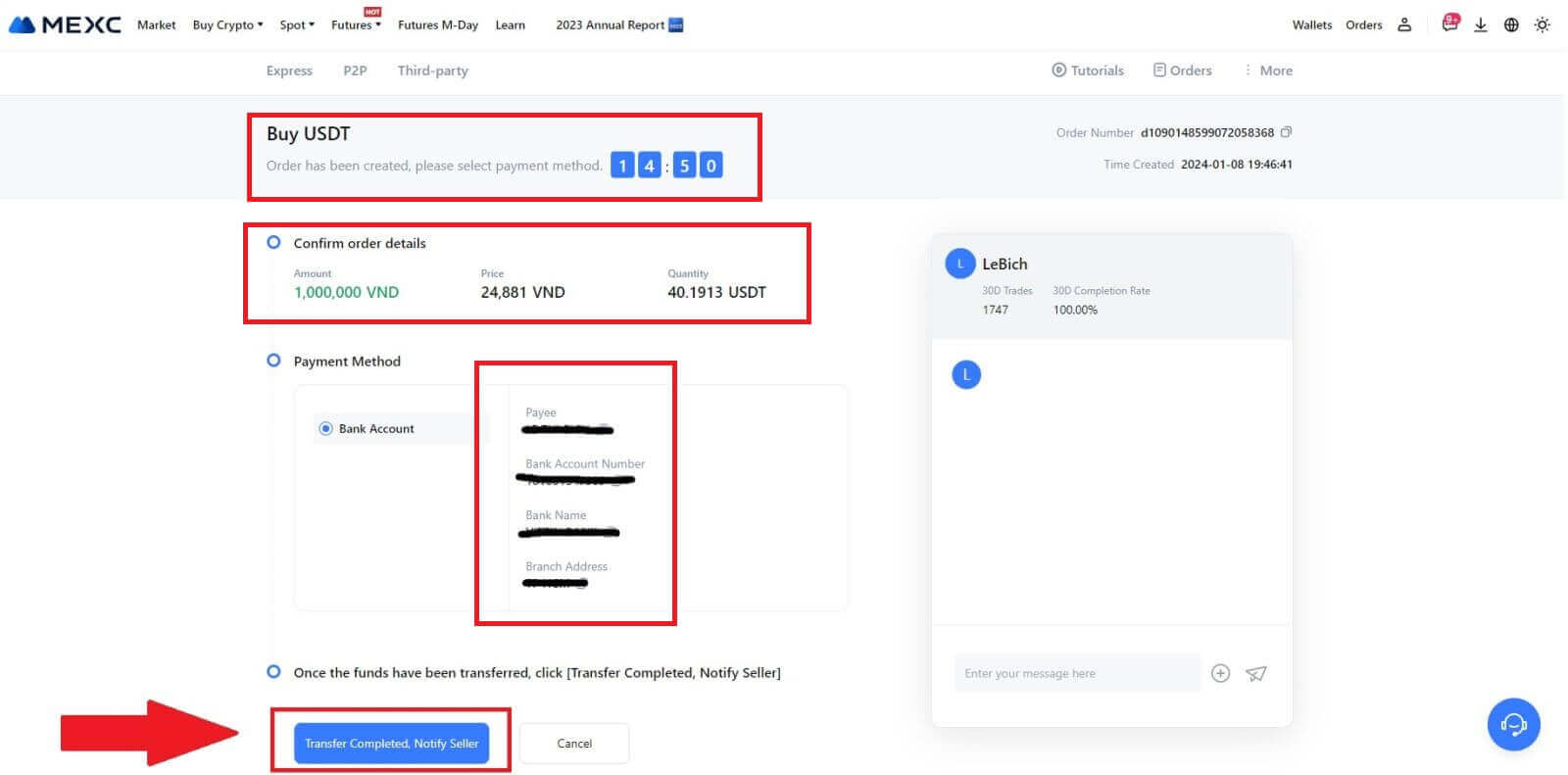
5. Per procedere con l'ordine di acquisto P2P è sufficiente cliccare su [Conferma]. 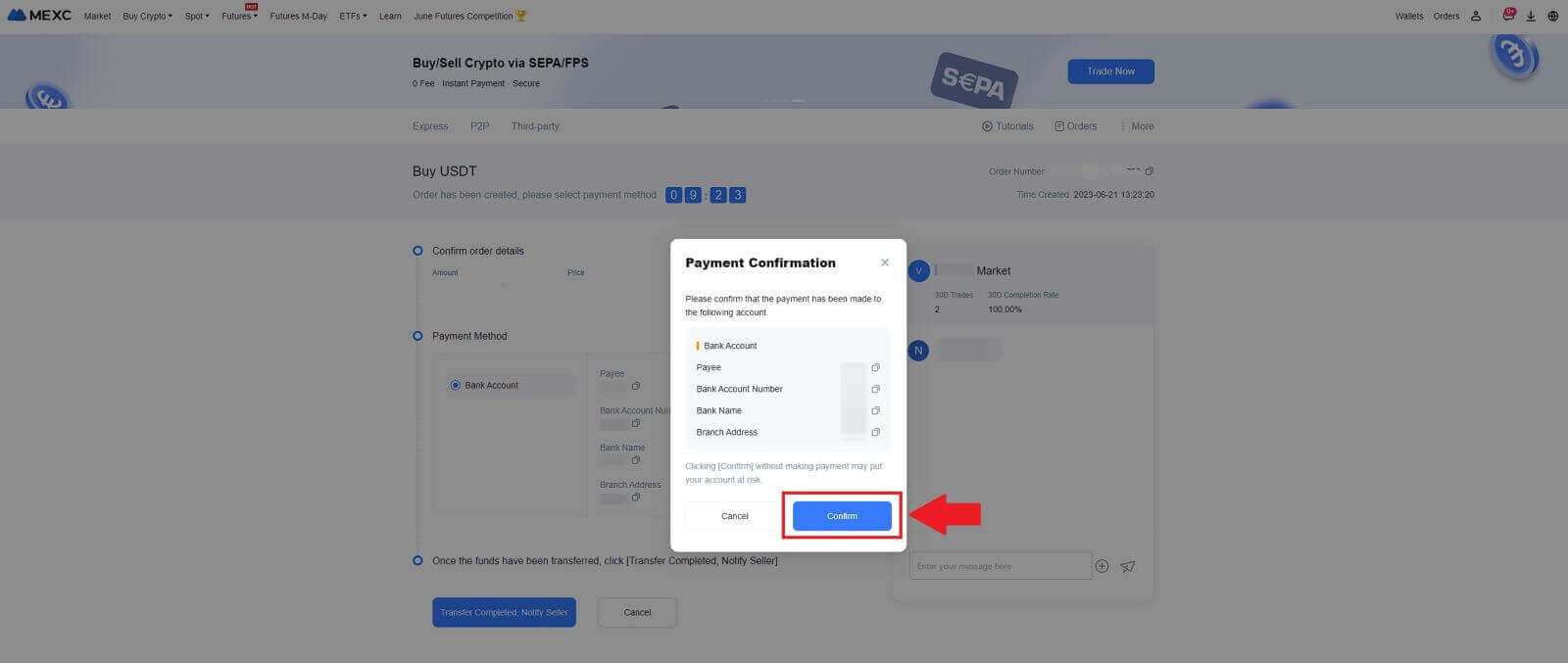
6. Attendi che il commerciante P2P rilasci l'USDT e finalizzi l'ordine. 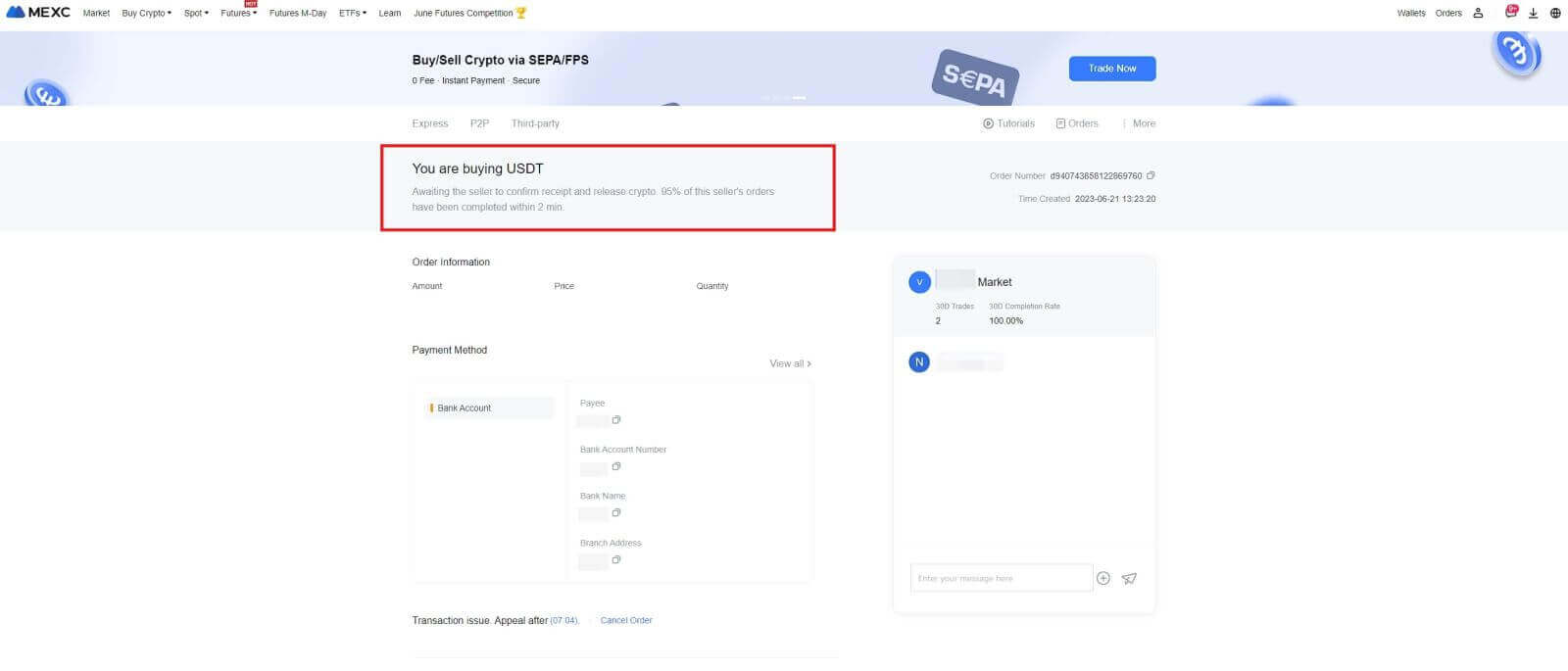
7. Congratulazioni! Hai completato con successo l'acquisto di criptovalute tramite MEXC P2P. 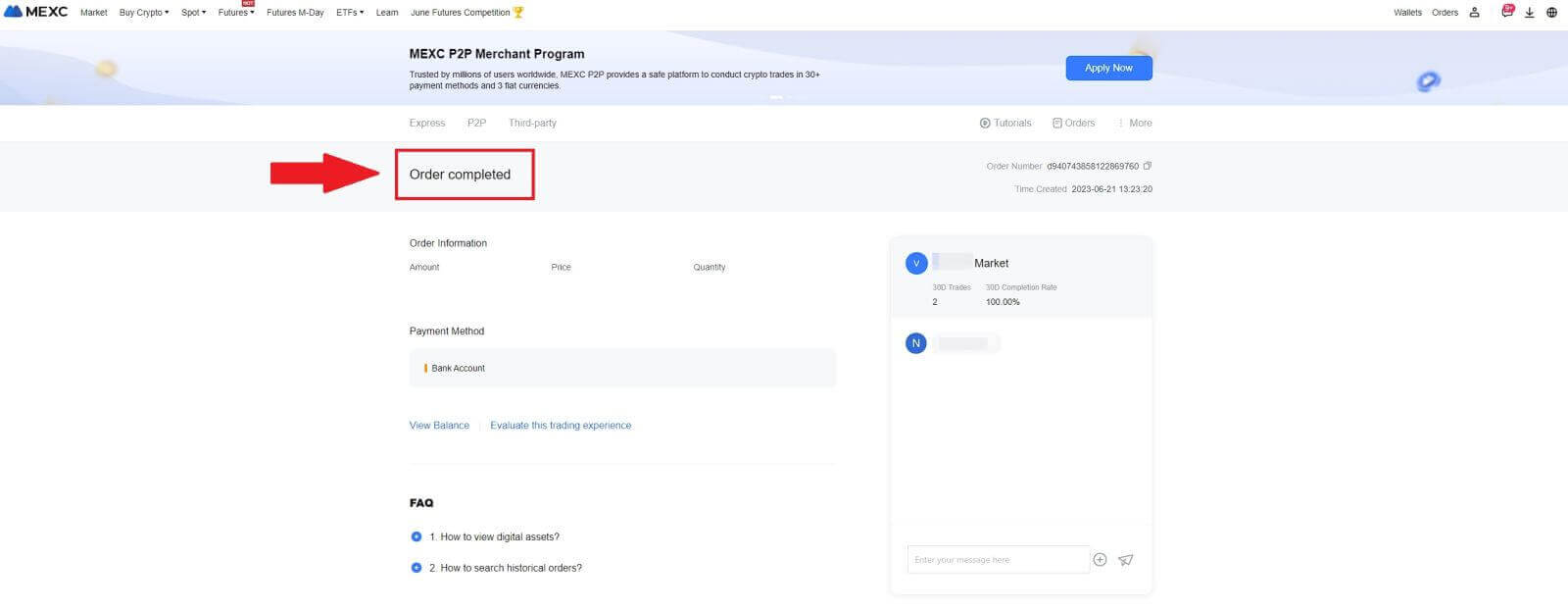
Acquista criptovalute tramite P2P su MEXC (app)
1. Apri l'app MEXC, nella prima pagina tocca [Altro].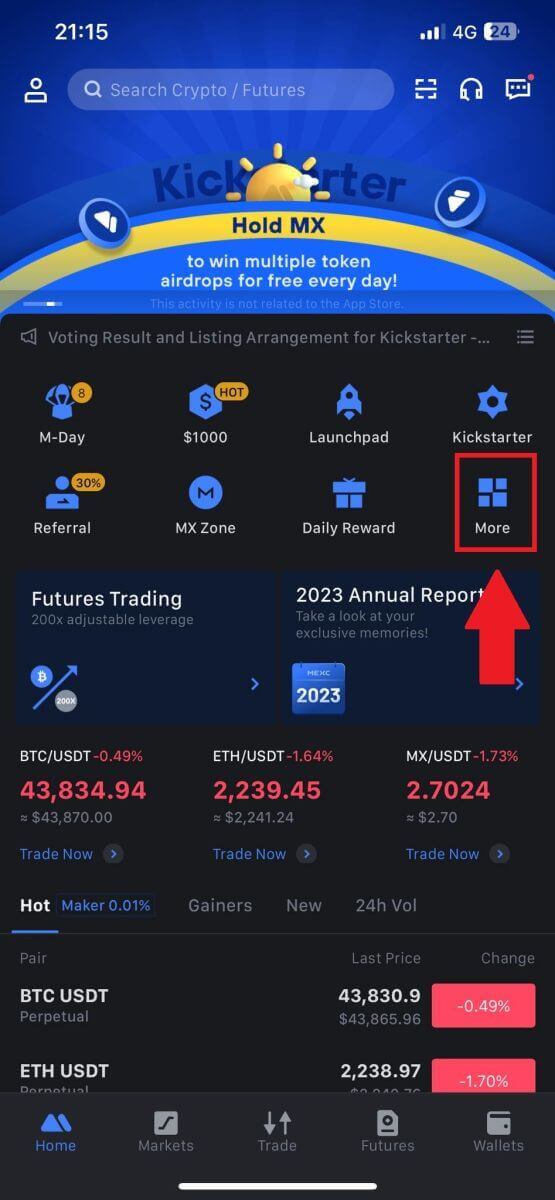
2. Tocca [Acquista criptovalute] per continuare.
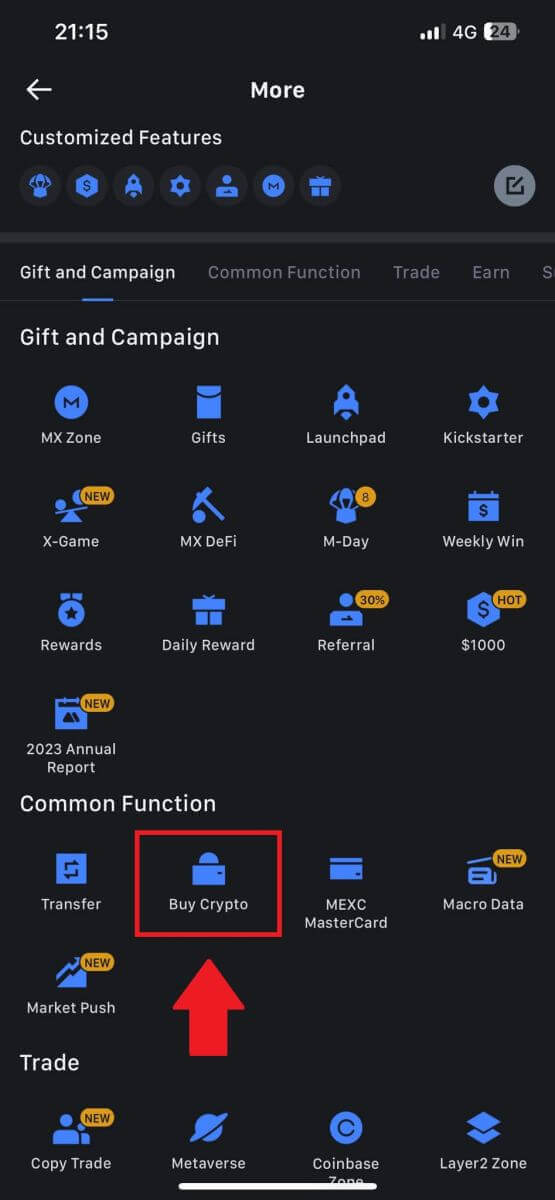
3. Nella pagina della transazione, seleziona il commerciante con cui desideri fare trading e fai clic su [Acquista USDT].
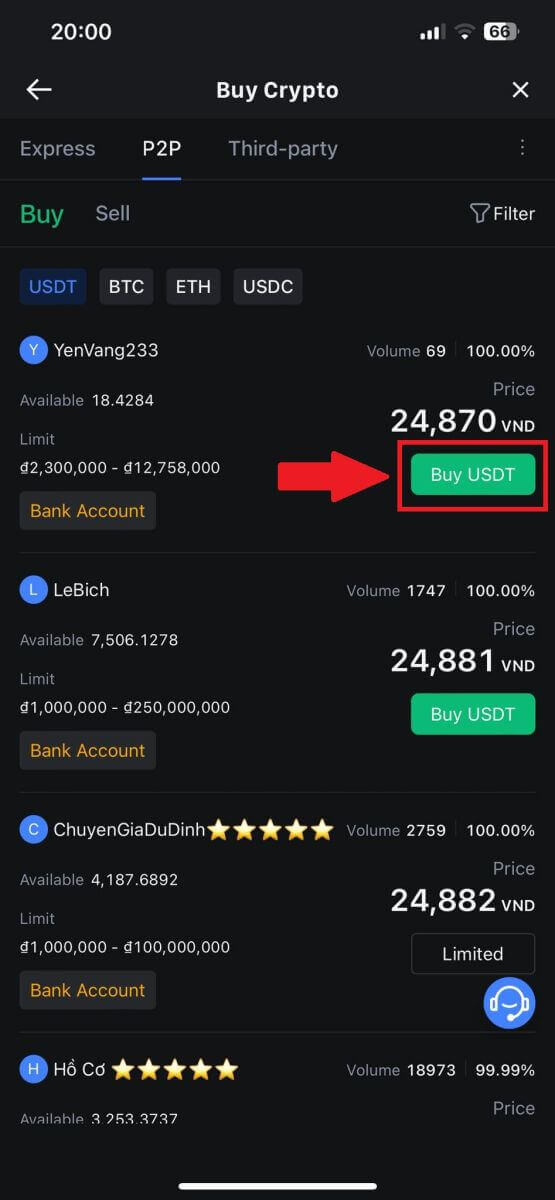
4. Specifica l'importo in valuta Fiat che sei disposto a pagare nella colonna [Voglio pagare] . In alternativa, hai la possibilità di inserire la quantità di USDT che intendi ricevere nella colonna [Riceverò] . L'importo del pagamento corrispondente in valuta Fiat verrà calcolato automaticamente o, al contrario, in base al tuo input.
Dopo aver seguito i passaggi sopra menzionati, assicurati di selezionare la casella che indica [Ho letto e accetto il contratto di servizio peer-to-peer (P2P) di MEXC] . Fai clic su [Acquista USDT] e successivamente verrai reindirizzato alla pagina dell'ordine.
Nota: nelle colonne [Limite] e [Disponibile] , i commercianti P2P hanno fornito dettagli sulle criptovalute disponibili per l'acquisto. Inoltre, vengono specificati anche i limiti minimi e massimi di transazione per ordine P2P, presentati in termini fiat per ciascun annuncio.
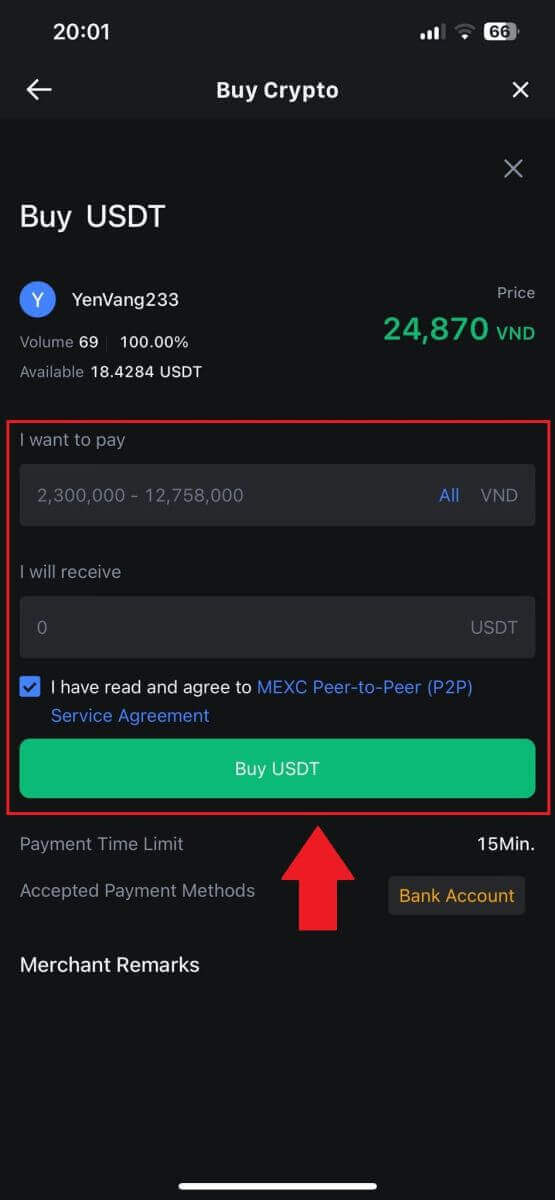
5. Controlla i [dettagli dell'ordine] per assicurarti che l'acquisto sia in linea con i requisiti della transazione.
- Prenditi un momento per esaminare le informazioni di pagamento visualizzate nella pagina dell'Ordine e procedi con la finalizzazione del trasferimento sul conto bancario del Commerciante P2P.
- Approfitta della casella di chat dal vivo per comunicare in tempo reale con i commercianti P2P, garantendo un'interazione senza interruzioni
- Dopo aver completato il pagamento, fai clic su [Trasferimento completato, avvisa il venditore].
- Il commerciante confermerà presto il pagamento e la criptovaluta verrà trasferita sul tuo conto.
Nota: MEXC P2P richiede agli utenti di trasferire manualmente la valuta fiat dalla propria app bancaria online o di pagamento al commerciante P2P designato dopo la conferma dell'ordine, poiché il pagamento automatico non è supportato.
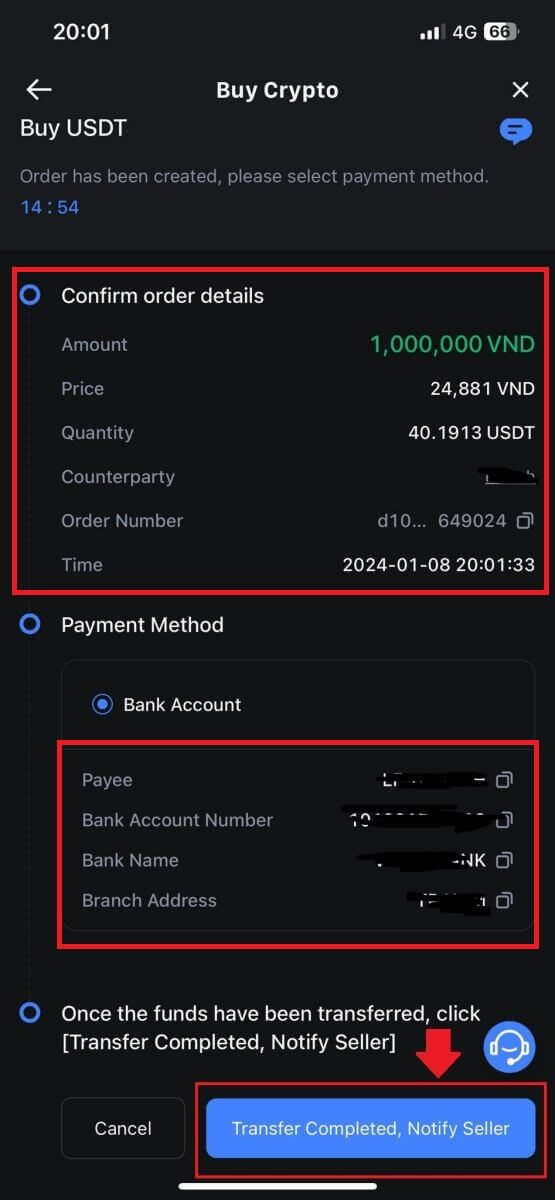
6. Per procedere con l'ordine di acquisto P2P è sufficiente cliccare su [Conferma].
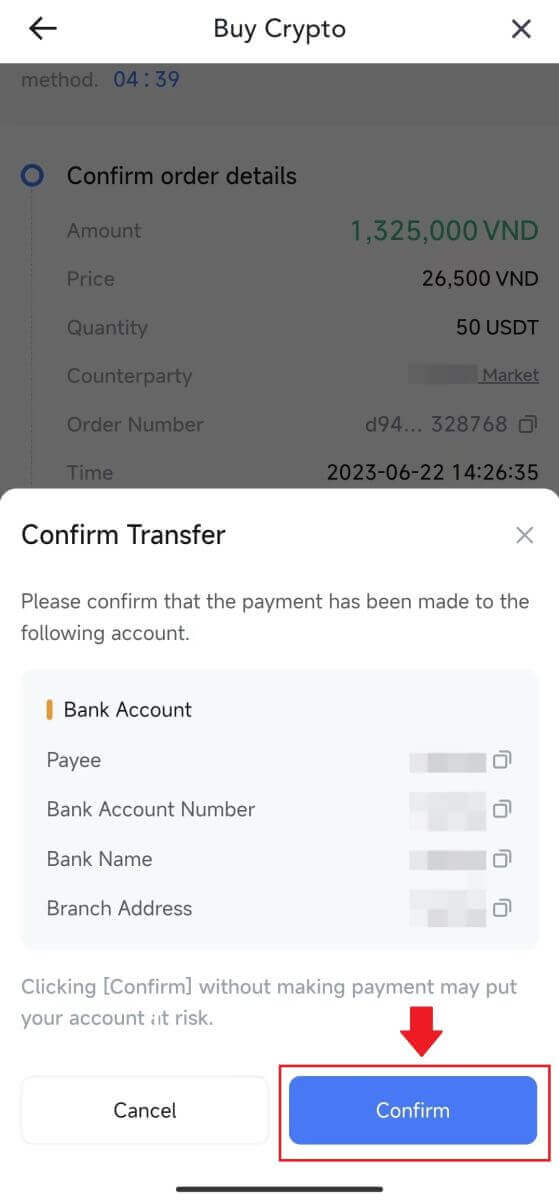
7. Attendi che il commerciante P2P rilasci l'USDT e finalizzi l'ordine.
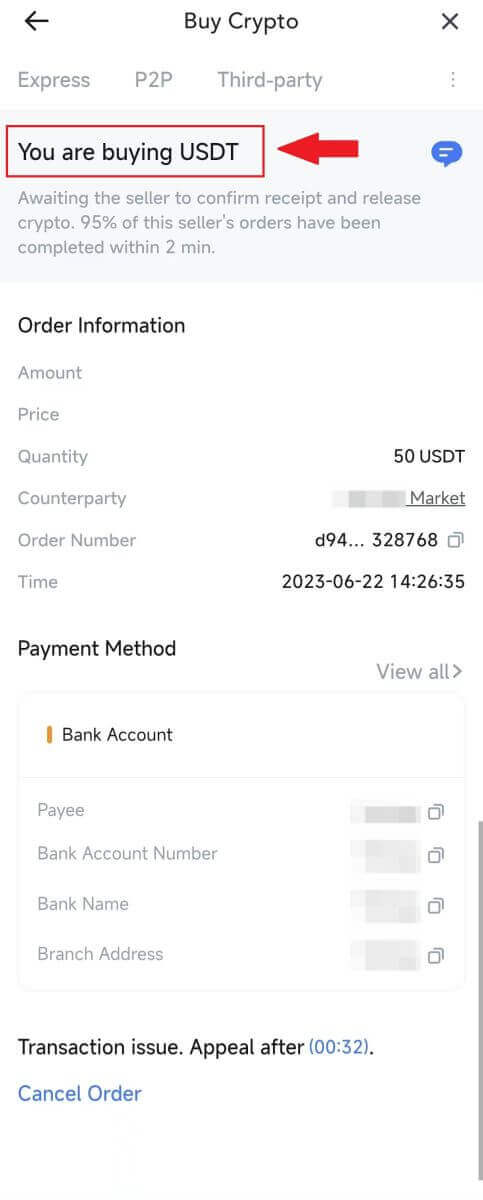
8. Congratulazioni! Hai completato con successo l'acquisto di criptovalute tramite MEXC P2P.
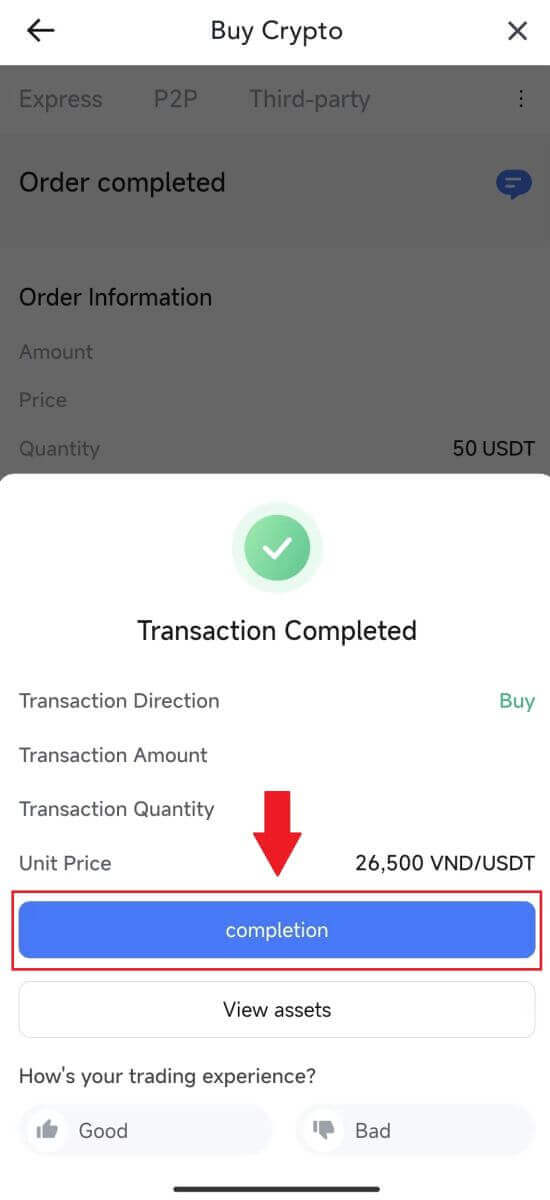
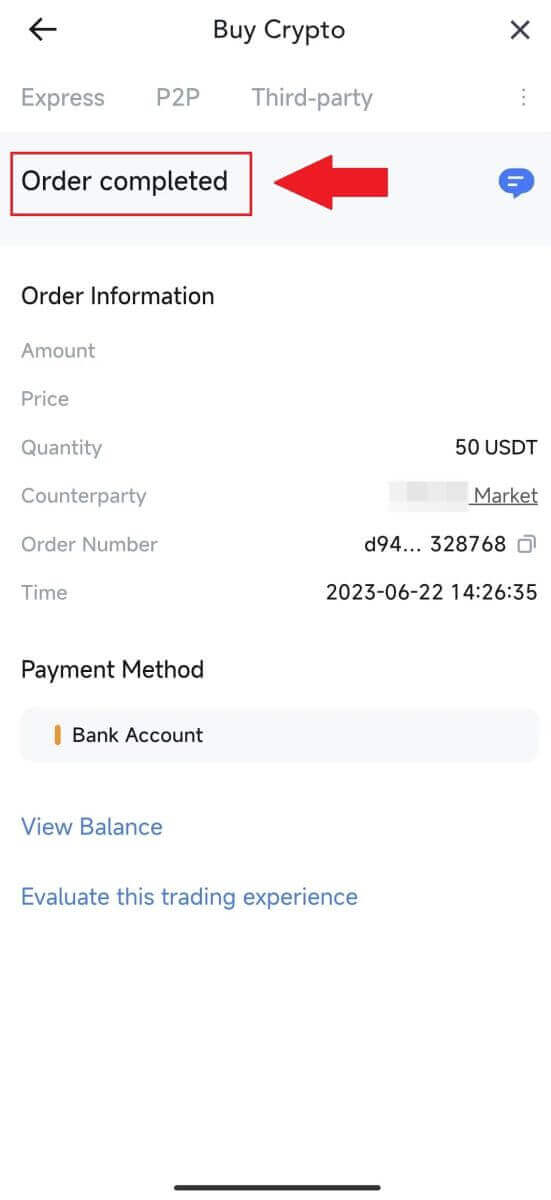
Come depositare su MEXC
Deposita criptovalute su MEXC (sito web)
1. Accedi al tuo MEXC , fai clic su [Portafogli] e seleziona [Deposito]. 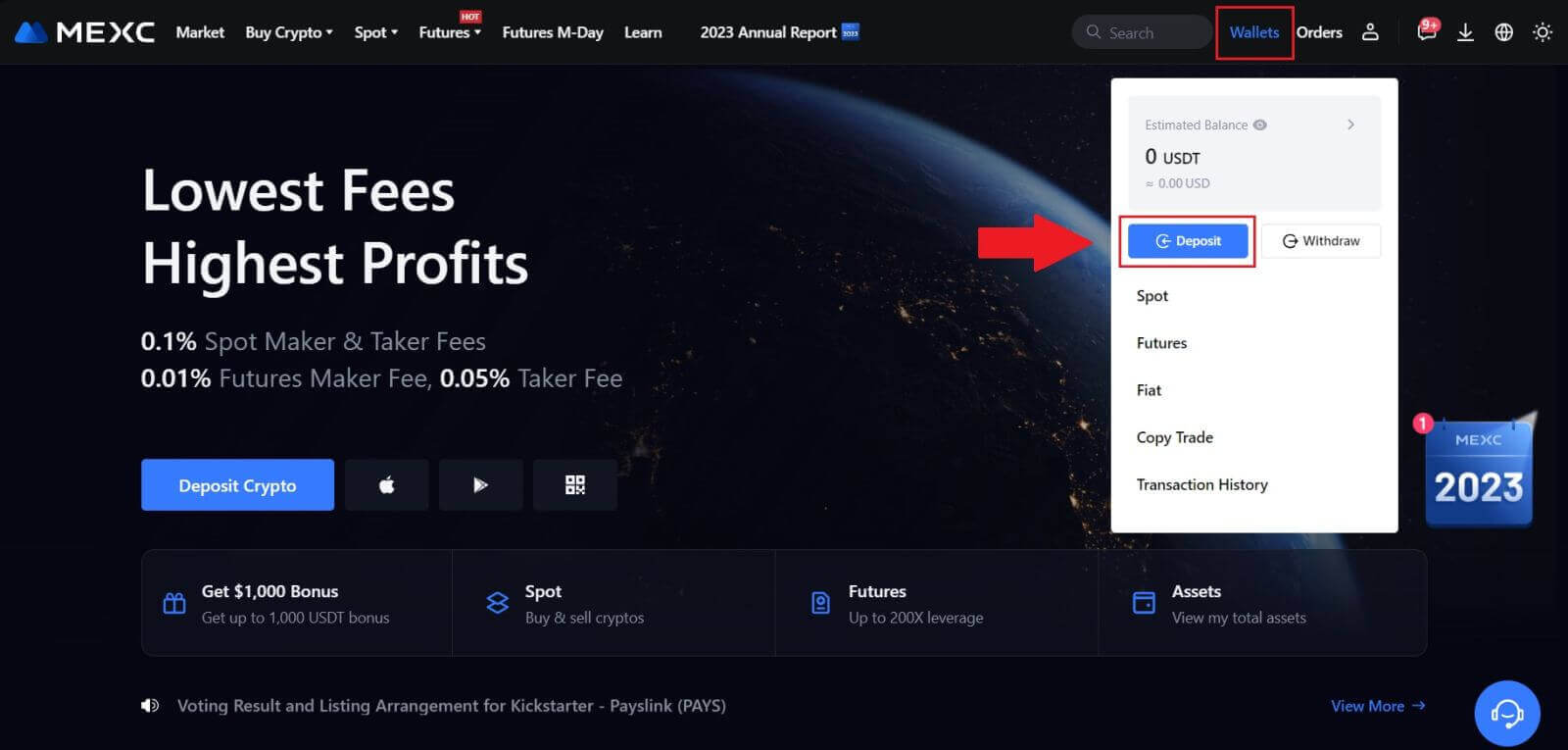
2. Seleziona la criptovaluta che desideri depositare e scegli la tua rete. Qui utilizziamo MX come esempio.
Nota: reti diverse hanno commissioni di transazione diverse. Puoi selezionare una rete con commissioni più basse per i tuoi prelievi. 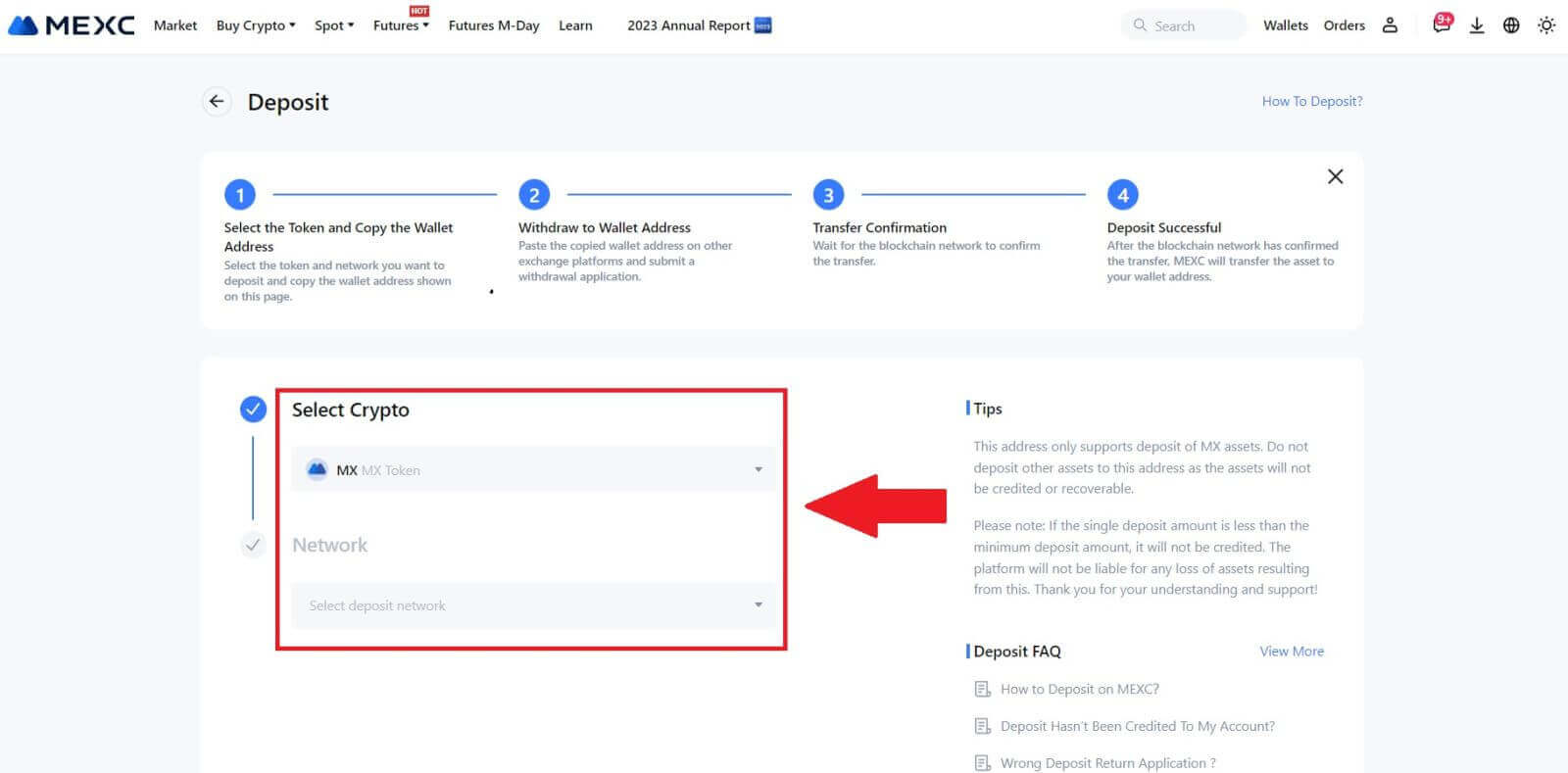
3. Fare clic sul pulsante Copia o scansionare il codice QR per ottenere l'indirizzo di deposito. Incolla questo indirizzo nel campo dell'indirizzo di prelievo sulla piattaforma di prelievo. Segui le istruzioni fornite sulla piattaforma di prelievo per avviare la richiesta di prelievo.
Per alcune reti come EOS, ricorda di includere un promemoria insieme all'indirizzo quando effettui depositi. Senza il promemoria, il tuo indirizzo potrebbe non essere rilevato. 4. Usiamo il portafoglio MetaMask come esempio per dimostrare come prelevare MX Token sulla piattaforma MEXC.
Nel tuo portafoglio MetaMask, seleziona [Invia]. 5. Copia e incolla l'indirizzo di deposito nel campo dell'indirizzo di prelievo in MetaMask. Assicurati di scegliere la stessa rete del tuo indirizzo di deposito.
6. Inserisci l'importo che desideri prelevare, quindi fai clic su [Avanti]. 7. Rivedi l'importo del prelievo per MX Token, verifica l'attuale commissione per le transazioni di rete, conferma che tutte le informazioni sono accurate, quindi fai clic su [Conferma] per finalizzare il prelievo sulla piattaforma MEXC. I tuoi fondi verranno depositati sul tuo conto MEXC a breve. 8. Dopo aver richiesto un prelievo, il deposito del token necessita della conferma dalla blockchain. Una volta confermato, il deposito verrà aggiunto al tuo conto spot.
Controlla il tuo account [Spot] per vedere l'importo accreditato. Puoi trovare i depositi recenti in fondo alla pagina Depositi o visualizzare tutti i depositi passati in [Cronologia].
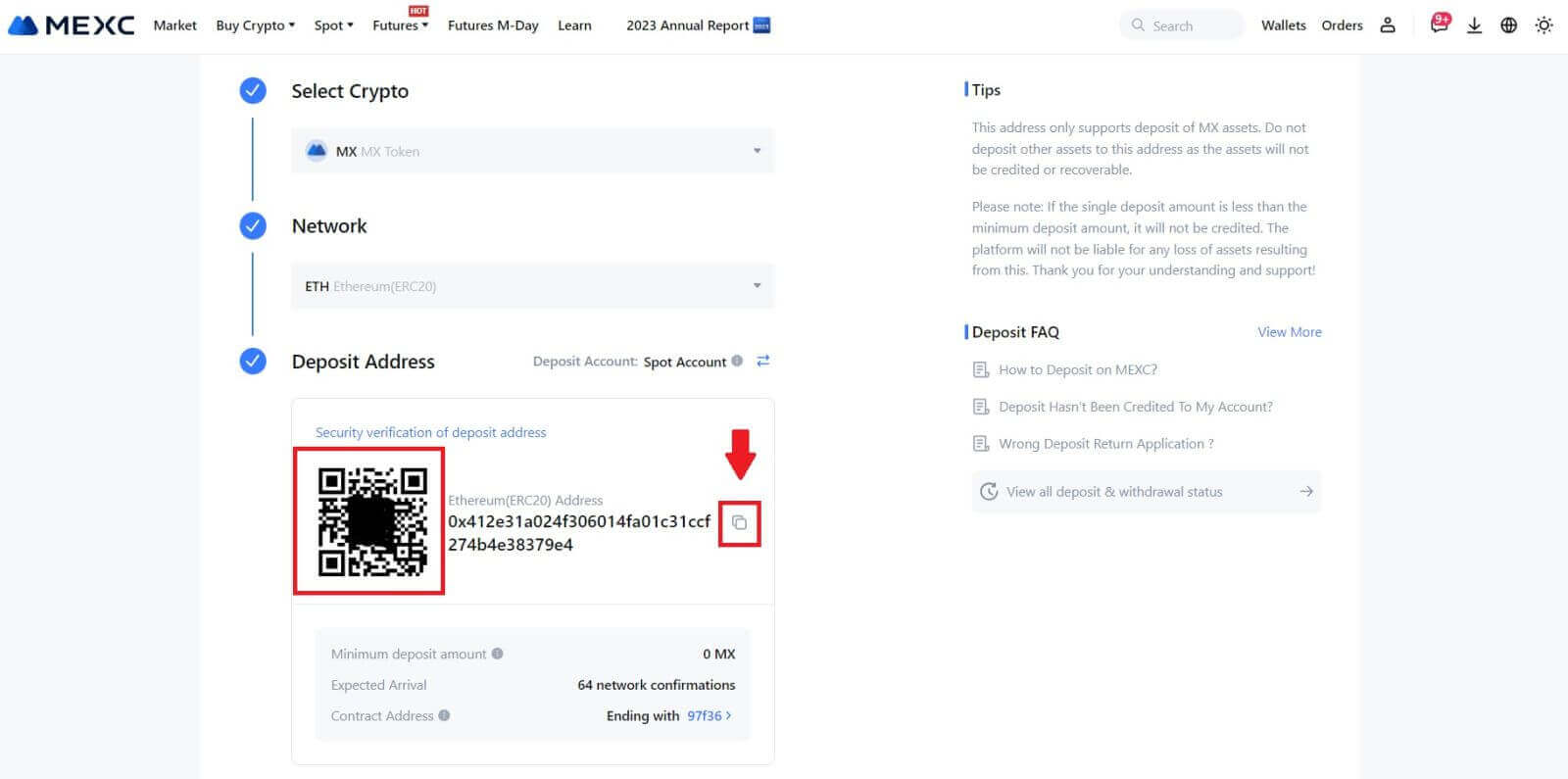
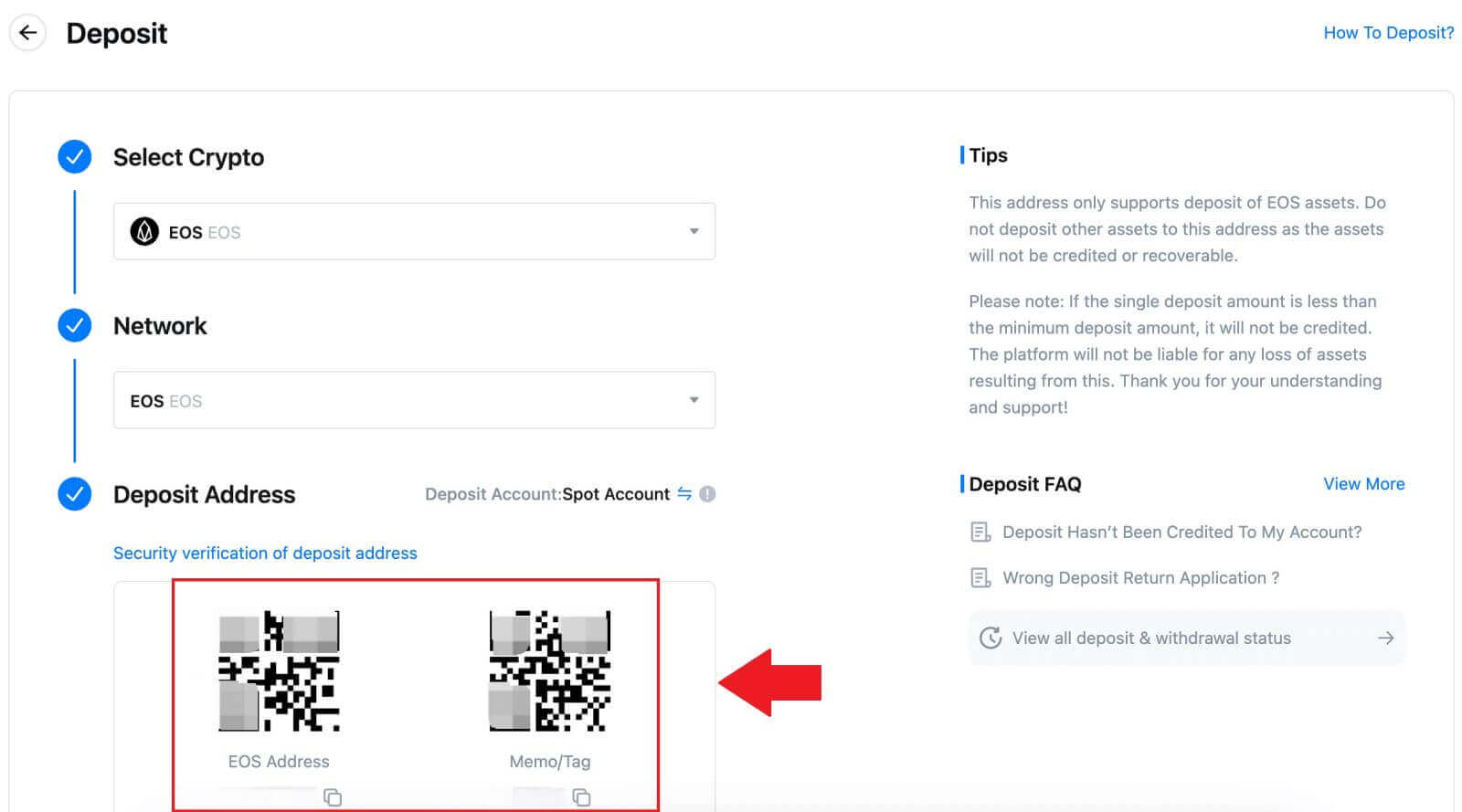
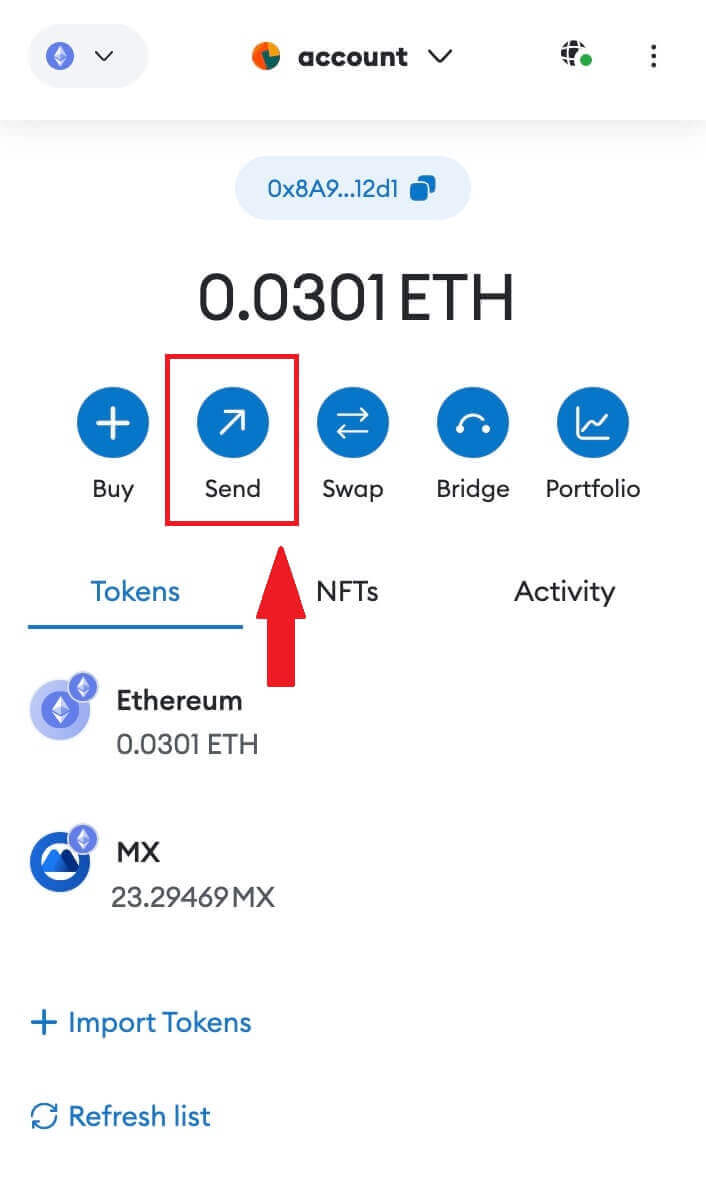
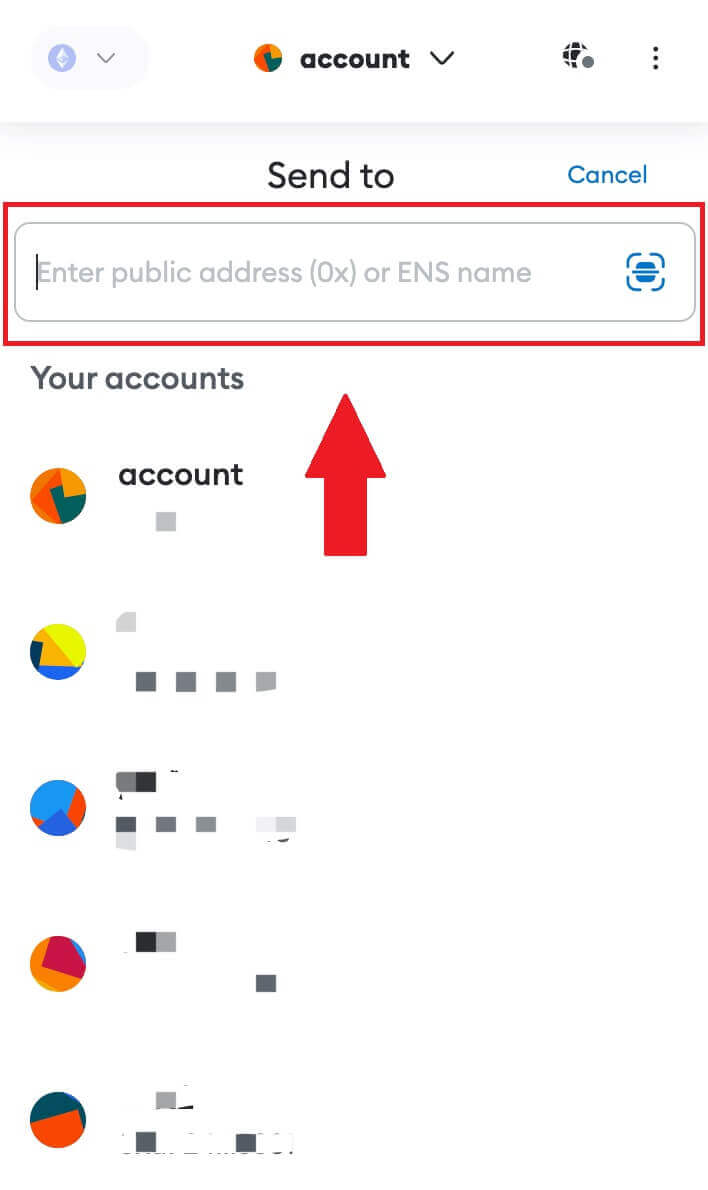
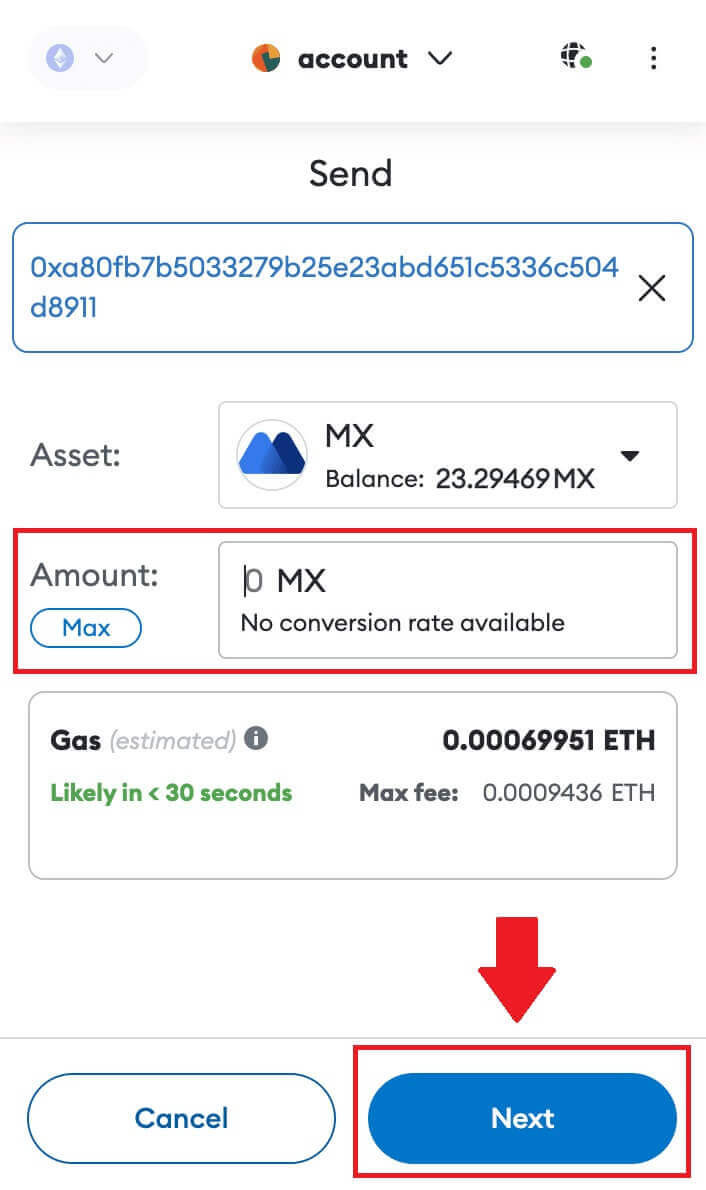
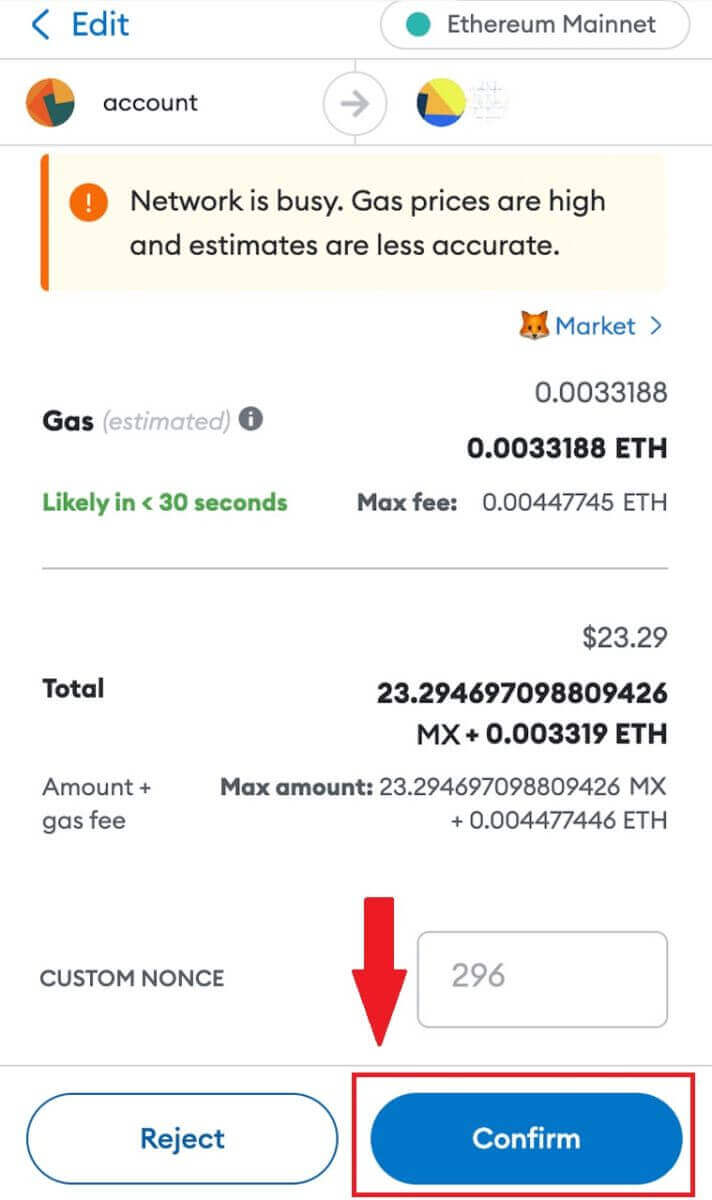
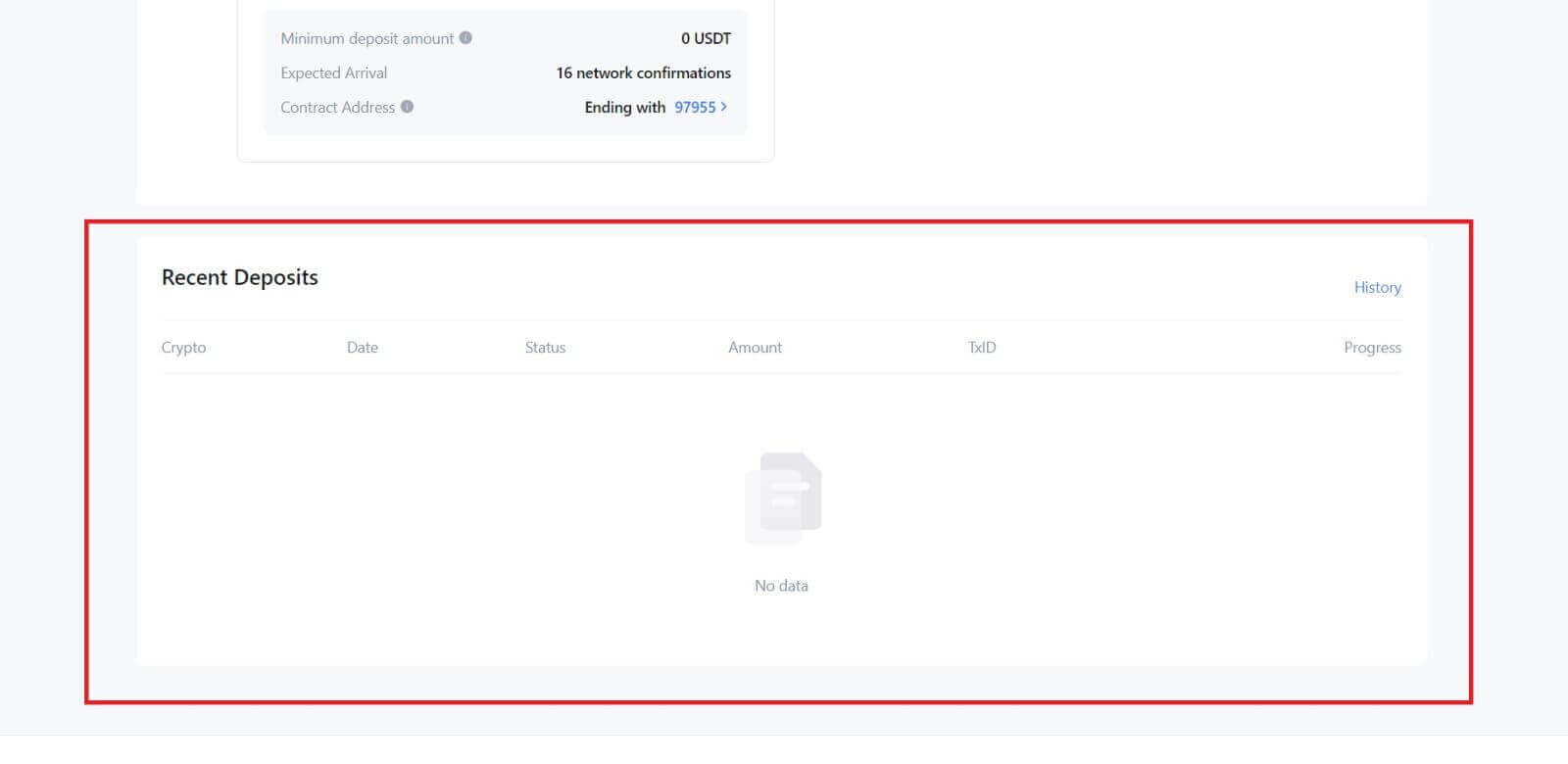
Deposita criptovalute su MEXC (app)
1. Apri l'app MEXC, nella prima pagina tocca [Portafogli].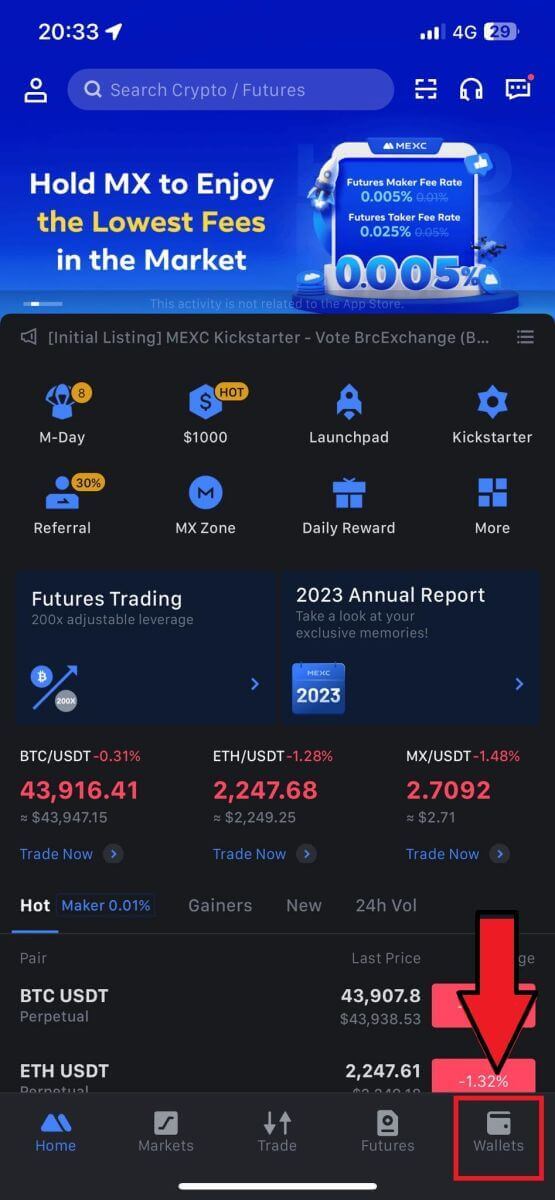
2. Tocca [Deposito] per continuare.
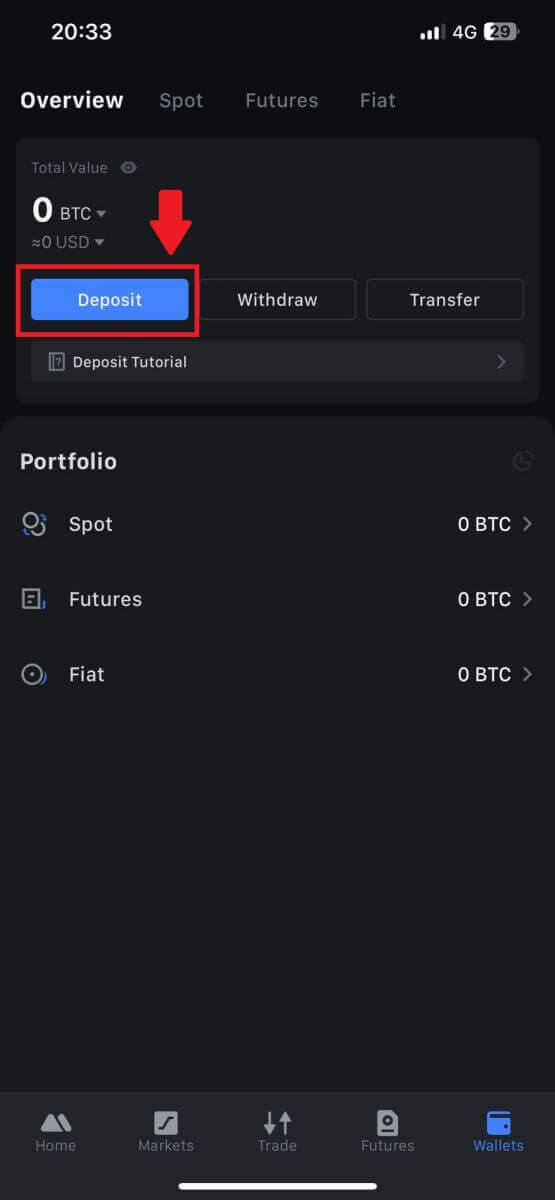
3. Una volta indirizzato alla pagina successiva, seleziona la criptovaluta che desideri depositare. Puoi farlo toccando una ricerca crittografica. Qui utilizziamo MX come esempio.
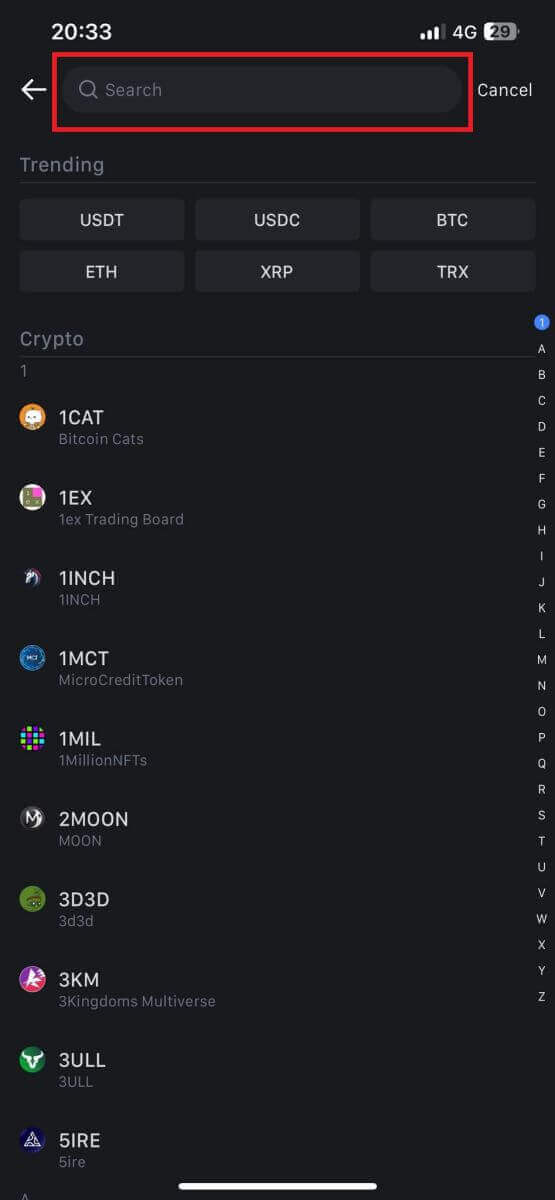
4. Nella pagina Deposito, seleziona la rete.
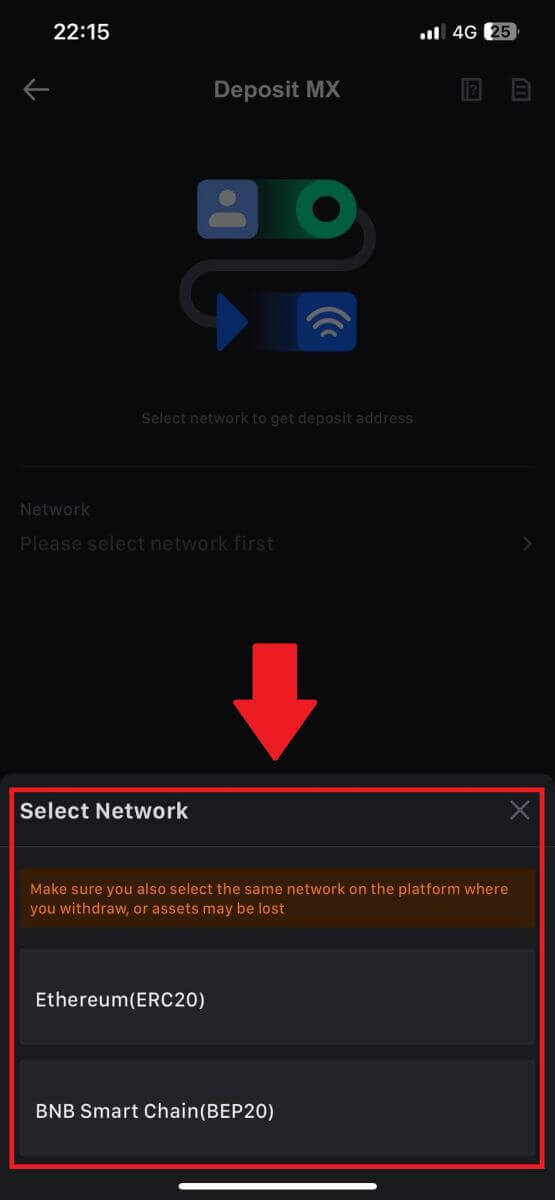
5. Dopo aver selezionato una rete, verranno visualizzati l'indirizzo di deposito e il codice QR.
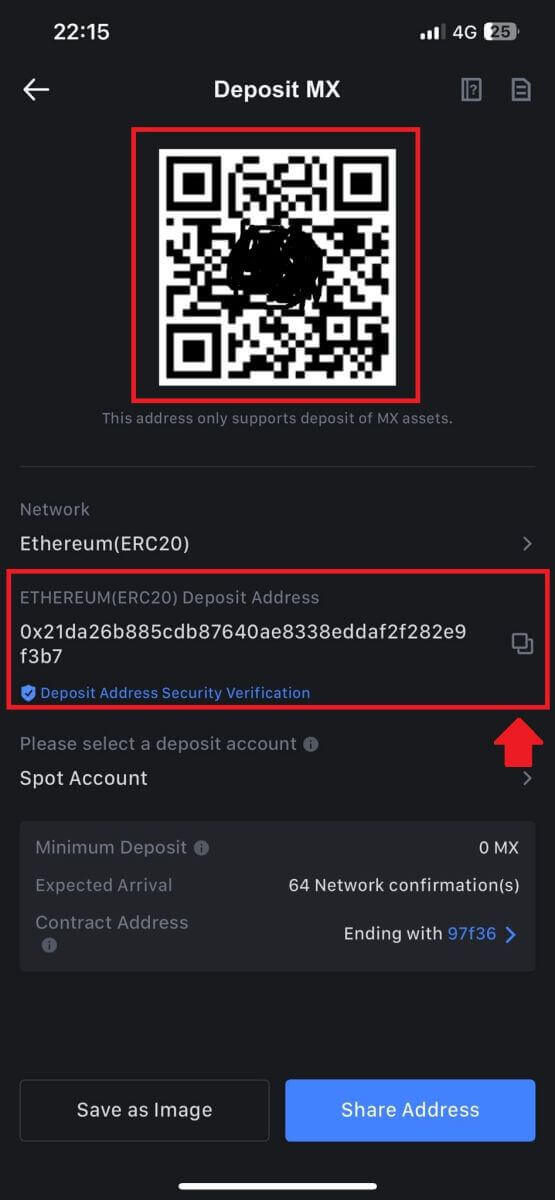
Per alcune reti come EOS, ricorda di includere un promemoria insieme all'indirizzo quando effettui depositi. Senza il promemoria, il tuo indirizzo potrebbe non essere rilevato.
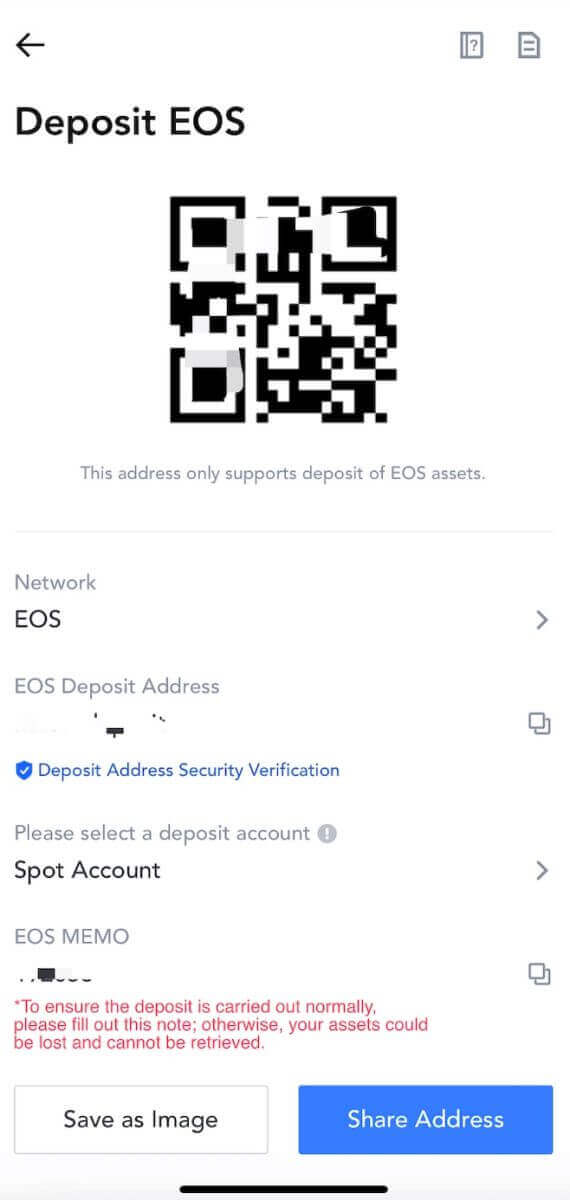
6. Usiamo il portafoglio MetaMask come esempio per dimostrare come prelevare MX Token sulla piattaforma MEXC.
Copia e incolla l'indirizzo di deposito nel campo dell'indirizzo di prelievo in MetaMask. Assicurati di scegliere la stessa rete del tuo indirizzo di deposito. Toccare [Avanti] per continuare.
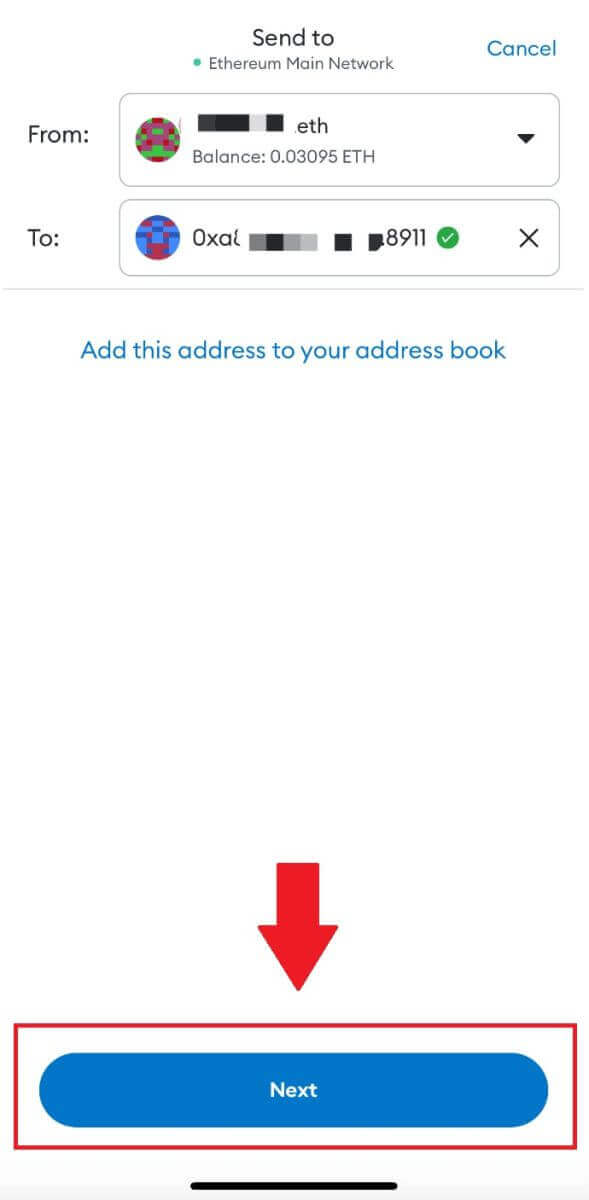
7. Inserisci l'importo che desideri prelevare, quindi fai clic su [Avanti].
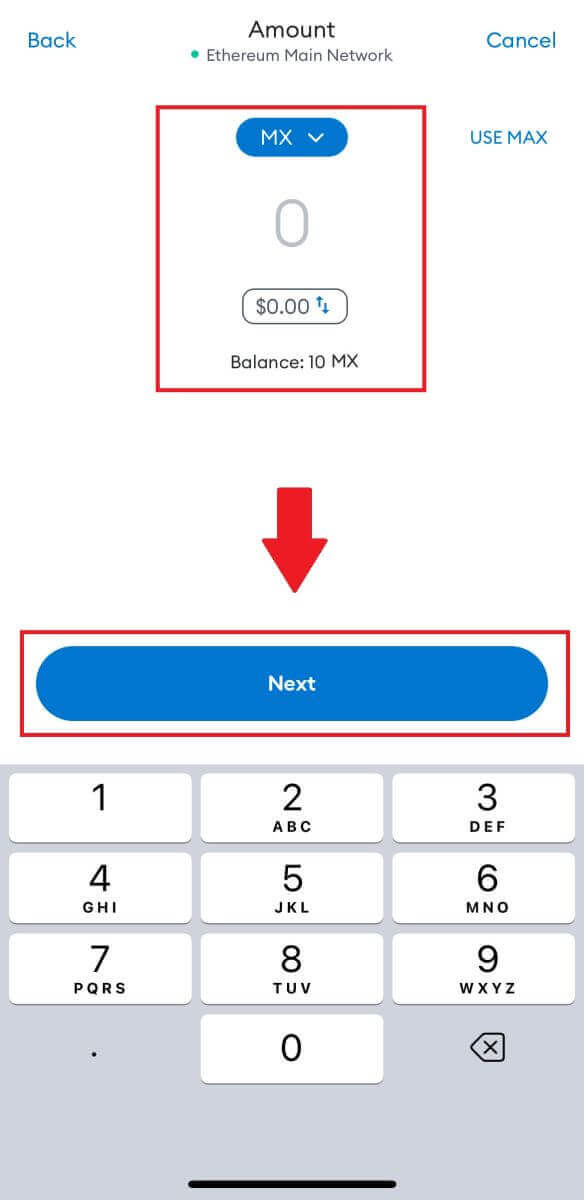
7. Controlla l'importo del prelievo per il token MX, verifica l'attuale commissione per le transazioni di rete, conferma che tutte le informazioni sono accurate, quindi fai clic su [Invia] per finalizzare il prelievo sulla piattaforma MEXC. I tuoi fondi verranno depositati sul tuo conto MEXC a breve.
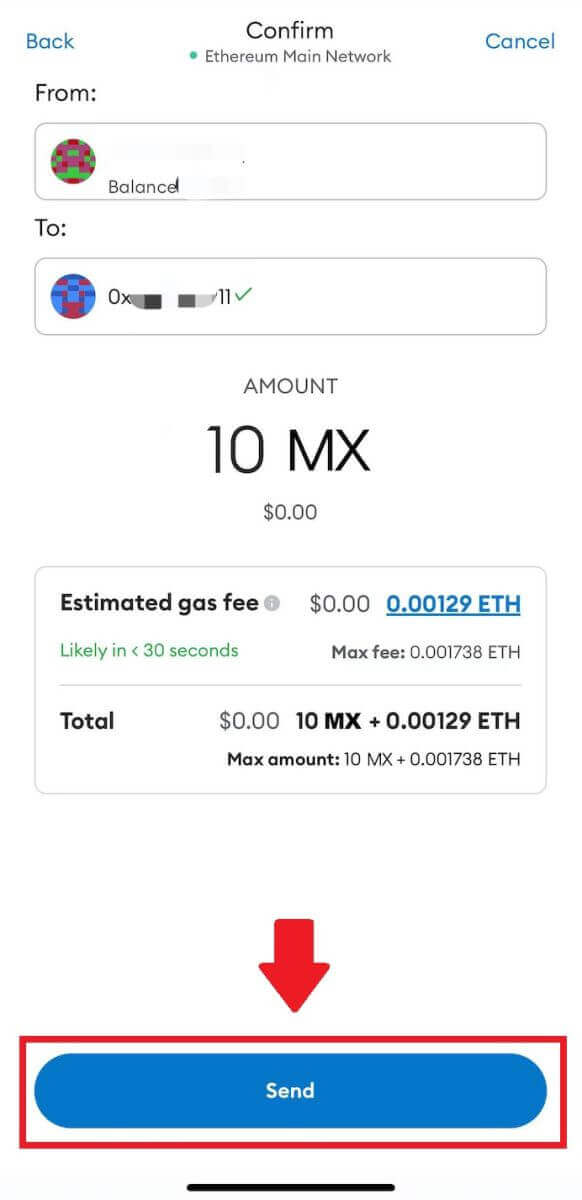
Domande frequenti (FAQ)
Cos'è un tag o un meme e perché devo inserirlo quando deposito criptovalute?
Un tag o promemoria è un identificatore univoco assegnato a ciascun conto per identificare un deposito e accreditare il conto appropriato. Quando depositi determinate criptovalute, come BNB, XEM, XLM, XRP, KAVA, ATOM, BAND, EOS, ecc., devi inserire il rispettivo tag o promemoria affinché venga accreditato con successo.Come controllare la cronologia delle transazioni?
1. Accedi al tuo account MEXC, fai clic su [Portafogli] e seleziona [Cronologia transazioni] .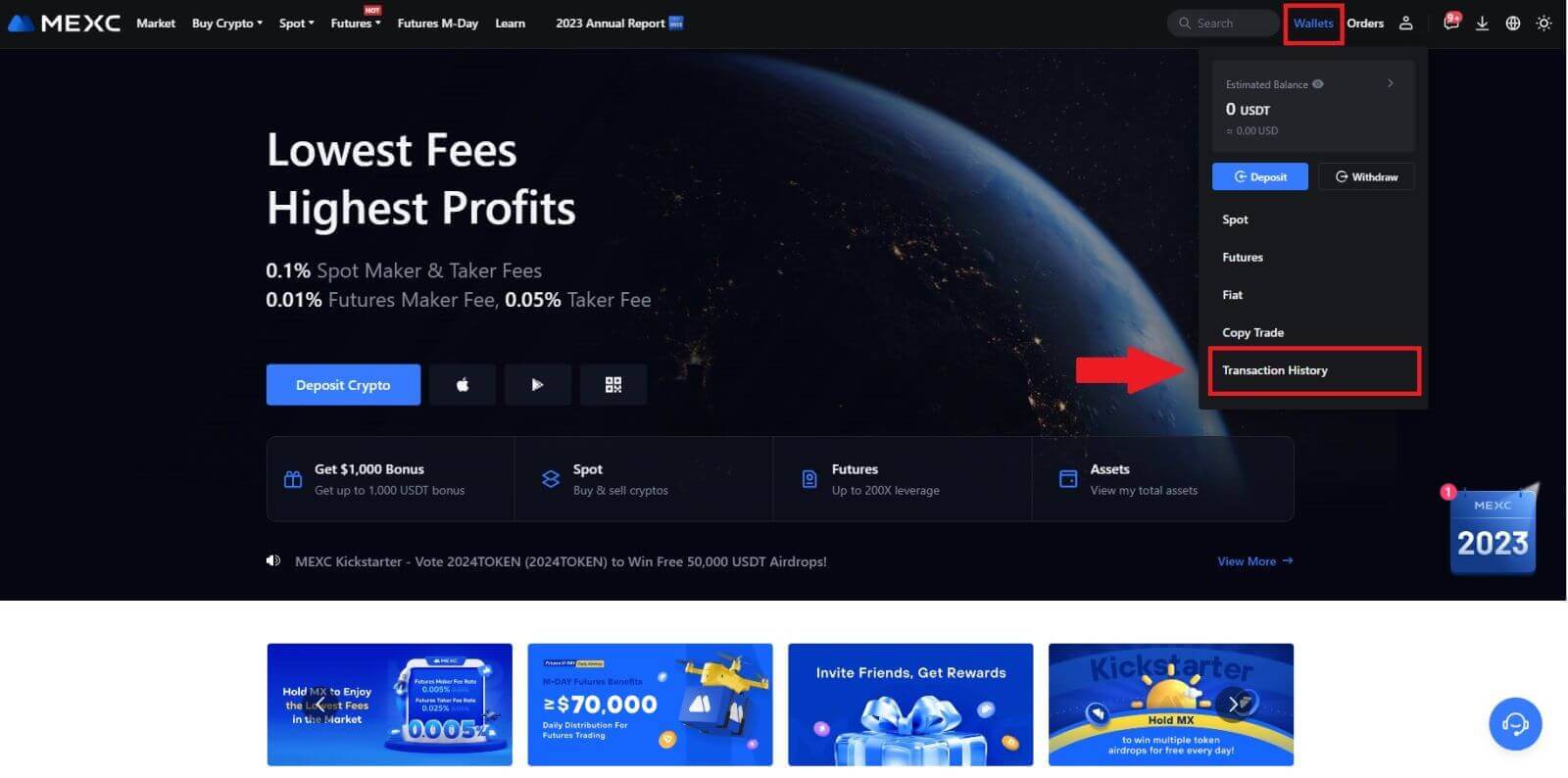
2. Puoi controllare lo stato del tuo deposito o prelievo da qui.
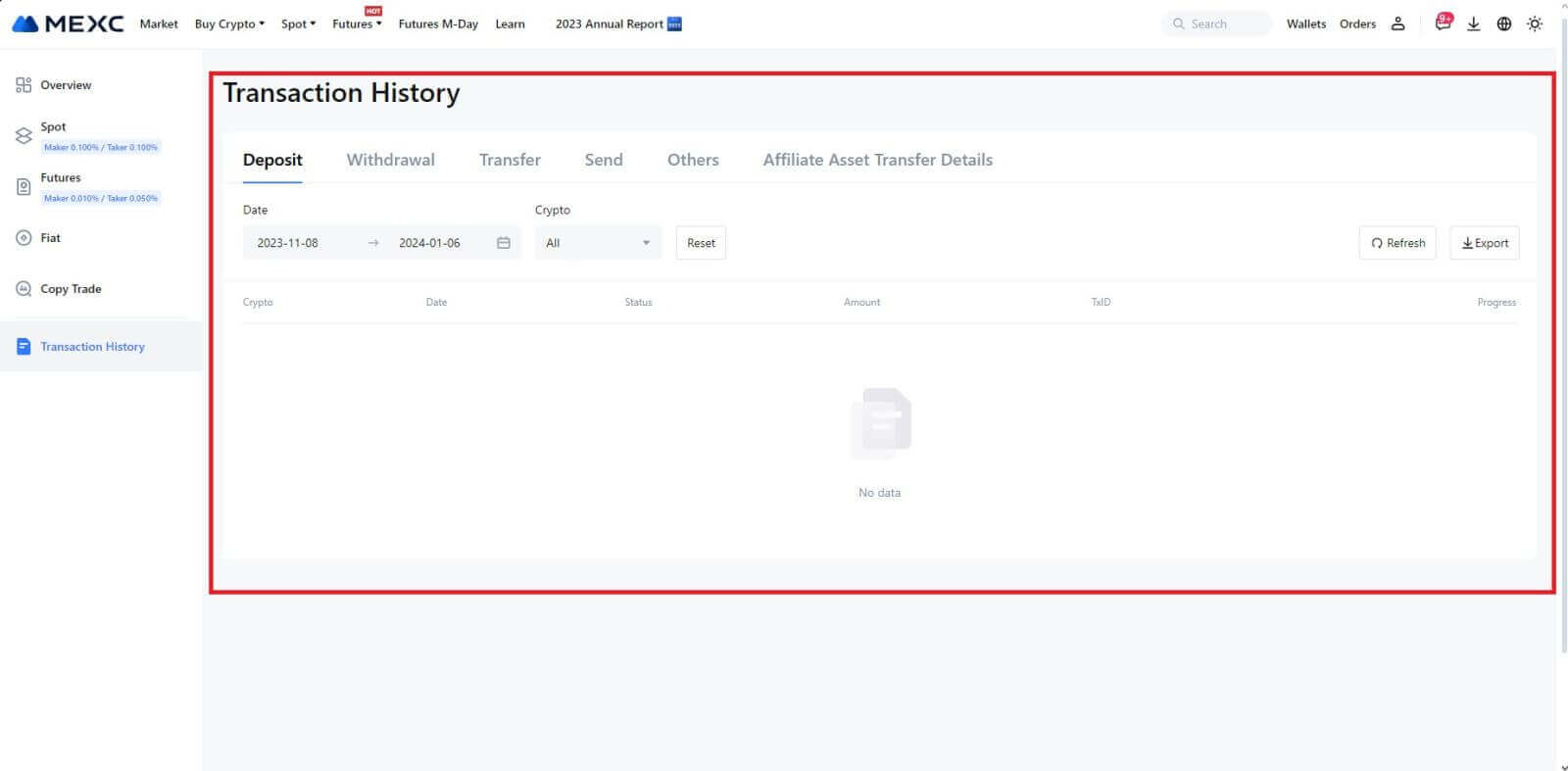
Motivi dei depositi non accreditati
1. Numero insufficiente di conferme di blocco per un deposito normale
In circostanze normali, ogni criptovaluta richiede un certo numero di conferme di blocco prima che l'importo del trasferimento possa essere depositato sul tuo conto MEXC. Per verificare il numero richiesto di conferme di blocco, vai alla pagina di deposito della criptovaluta corrispondente.
Assicurati che la criptovaluta che intendi depositare sulla piattaforma MEXC corrisponda alle criptovalute supportate. Verifica il nome completo della criptovaluta o il suo indirizzo contrattuale per evitare eventuali discrepanze. Se vengono rilevate incongruenze, il deposito potrebbe non essere accreditato sul tuo conto. In questi casi, invia una richiesta di recupero deposito errata per ricevere assistenza da parte del team tecnico nell'elaborazione della restituzione.
3. Deposito tramite un metodo di contratto intelligente non supportatoAl momento, alcune criptovalute non possono essere depositate sulla piattaforma MEXC utilizzando il metodo di contratto intelligente. I depositi effettuati tramite contratti intelligenti non si rifletteranno nel tuo account MEXC. Poiché alcuni trasferimenti di contratti intelligenti richiedono un'elaborazione manuale, contatta immediatamente il servizio clienti online per inviare la tua richiesta di assistenza.
4. Depositare su un indirizzo crittografico errato o selezionare la rete di deposito sbagliata
Assicurati di aver inserito correttamente l'indirizzo di deposito e selezionato la rete di deposito corretta prima di avviare il deposito. In caso contrario, il patrimonio potrebbe non essere accreditato. In tale scenario, invia una [Richiesta di recupero deposito errata] al team tecnico per facilitare l'elaborazione della restituzione.


